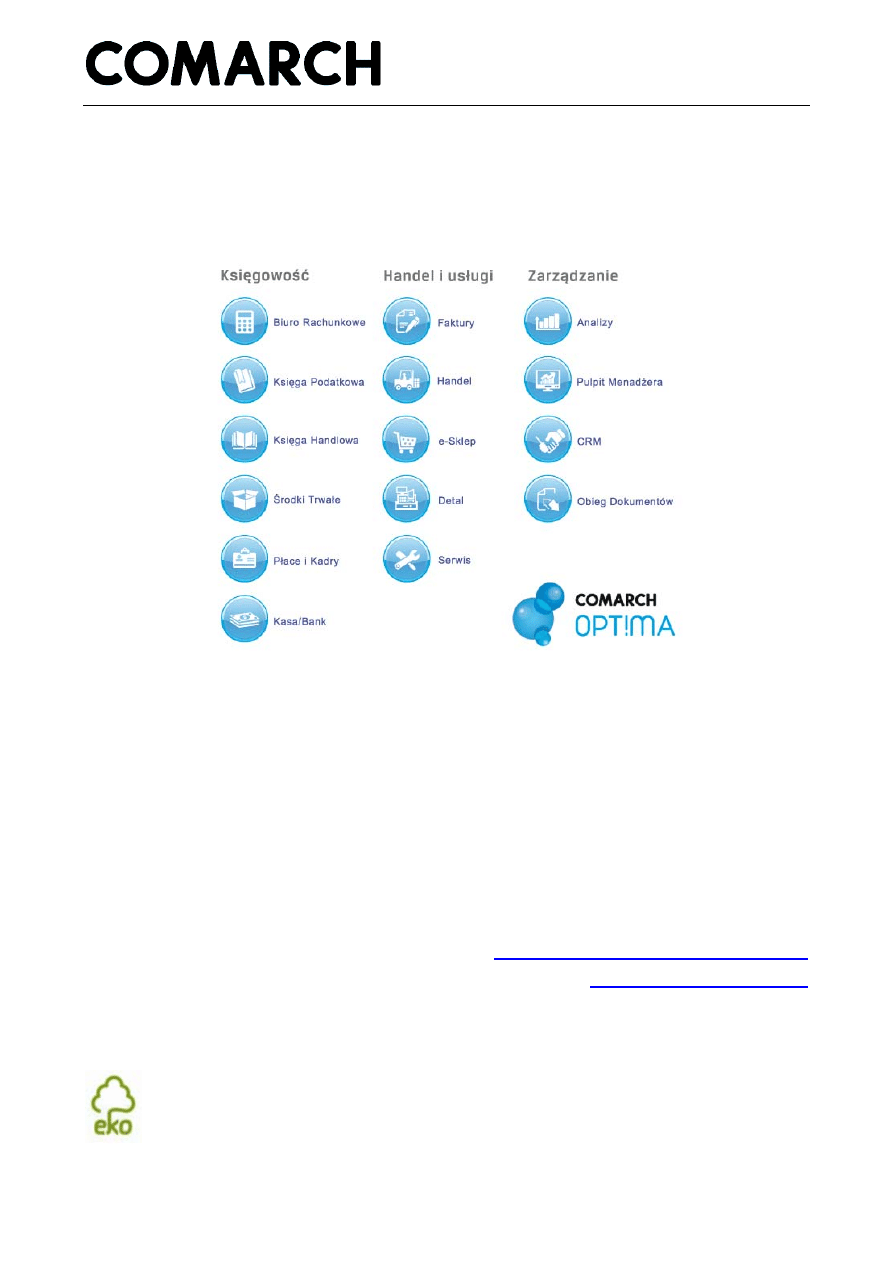
System Comarch OPT!MA v.17.0
Comarch Migrator
31-864 Kraków, Al. Jana Pawła II 41g
tel. (12) 681 43 00, fax (12) 687 71 00
Dział Wsparcia Klienta i Partnera: (12) 681 43 00
http://www.comarch.pl/erp/
info.erp@comarch.pl
Pomyśl o środowisku zanim zdecydujesz się wydrukować ten dokument !
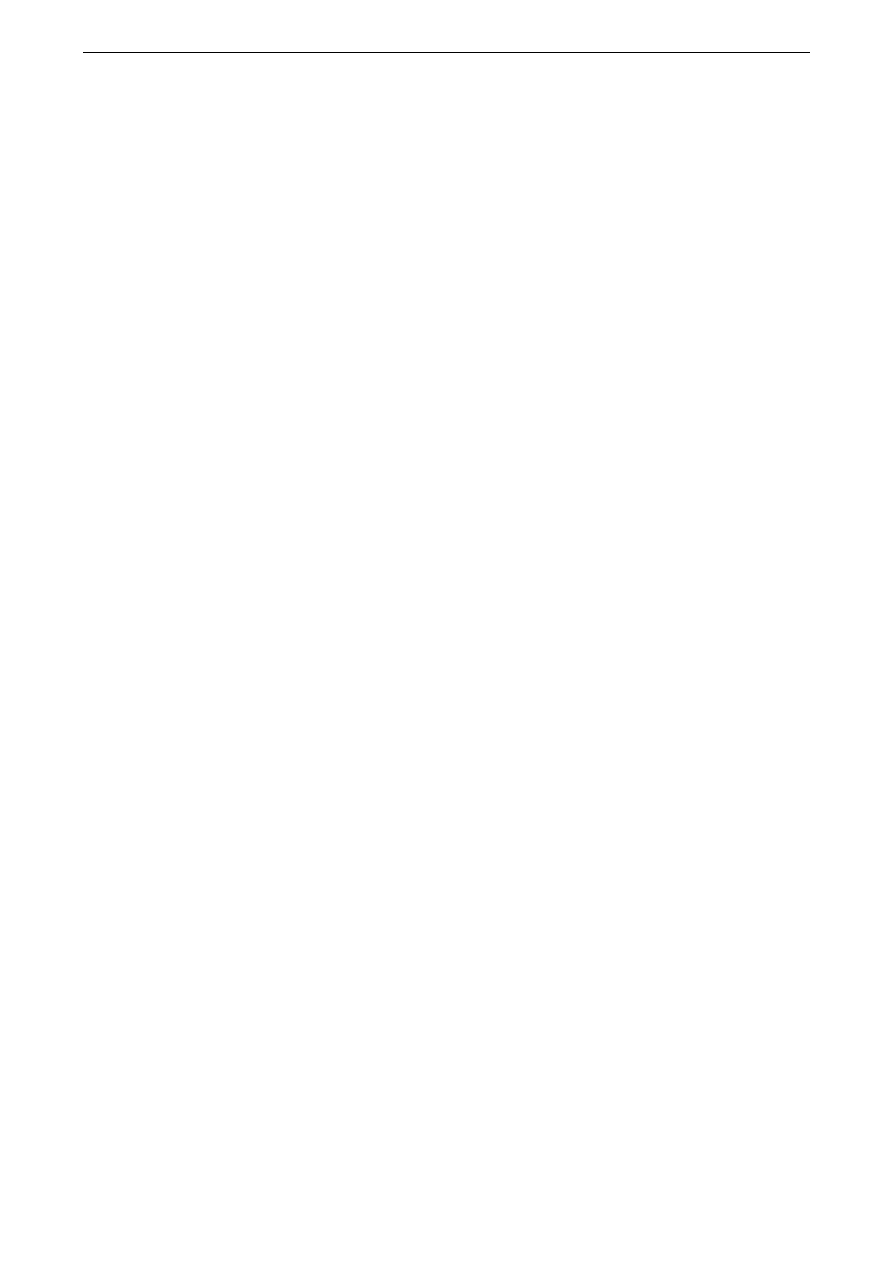
Comarch Migrator v. 17.0
Str. 2
1 Spis treści
1
SPIS TREŚCI ...................................................................................................................................... 2
2
WSTĘP ............................................................................................................................................... 3
3
INSTALACJA PROGRAMU................................................................................................................... 4
4
REJESTRACJA W PROGRAMIE ........................................................................................................... 5
5
OKNO GŁÓWNE PROGRAMU .............................................................................................................. 6
5.1
LISTA ZADAŃ .................................................................................................................................... 6
5.2
PASEK NARZĘDZIOWY ....................................................................................................................... 7
6
KREATOR ZADAŃ ............................................................................................................................... 8
6.1
COMARCH KLASYKA DO COMARCH OPT!MA........................................................................................ 8
6.1.1
PRZENIESIENIE DANYCH PROGRAMU FPP ................................................................................ 9
6.1.2
PRZENIESIENIE DANYCH PROGRAMU KH................................................................................ 12
6.1.3
PRZENIESIENIE DANYCH PROGRAMU PIK/PLP ........................................................................ 14
6.1.4
PRZENIESIENIE DANYCH PROGRAMU PL ................................................................................ 15
6.2
COMARCH KLASYKA DO MICROSOFT EXCEL ..................................................................................... 16
6.2.1
PRZENIESIENIE DANYCH PROGRAMU FPP .............................................................................. 16
6.2.2
PRZENIESIENIE DANYCH PROGRAMU KH................................................................................ 18
6.2.3
PRZENIESIENIE DANYCH PROGRAMU PIK/PLP ........................................................................ 19
6.2.4
PRZENIESIENIE DANYCH PROGRAMU PL ................................................................................ 22
6.3
MICROSOFT EXCEL DO COMARCH OPT!MA....................................................................................... 22
6.3.1
DANE Z PROGRAMU FPP ........................................................................................................ 23
6.3.2
DANE Z PROGRAMU KH ......................................................................................................... 34
6.3.3
DANE Z PROGRAMU PIK/PLP.................................................................................................. 38
6.3.4
DANE Z PROGRAMU PL .......................................................................................................... 54
7
WYKONANIE MIGRACJI DANYCH.................................................................................................... 55
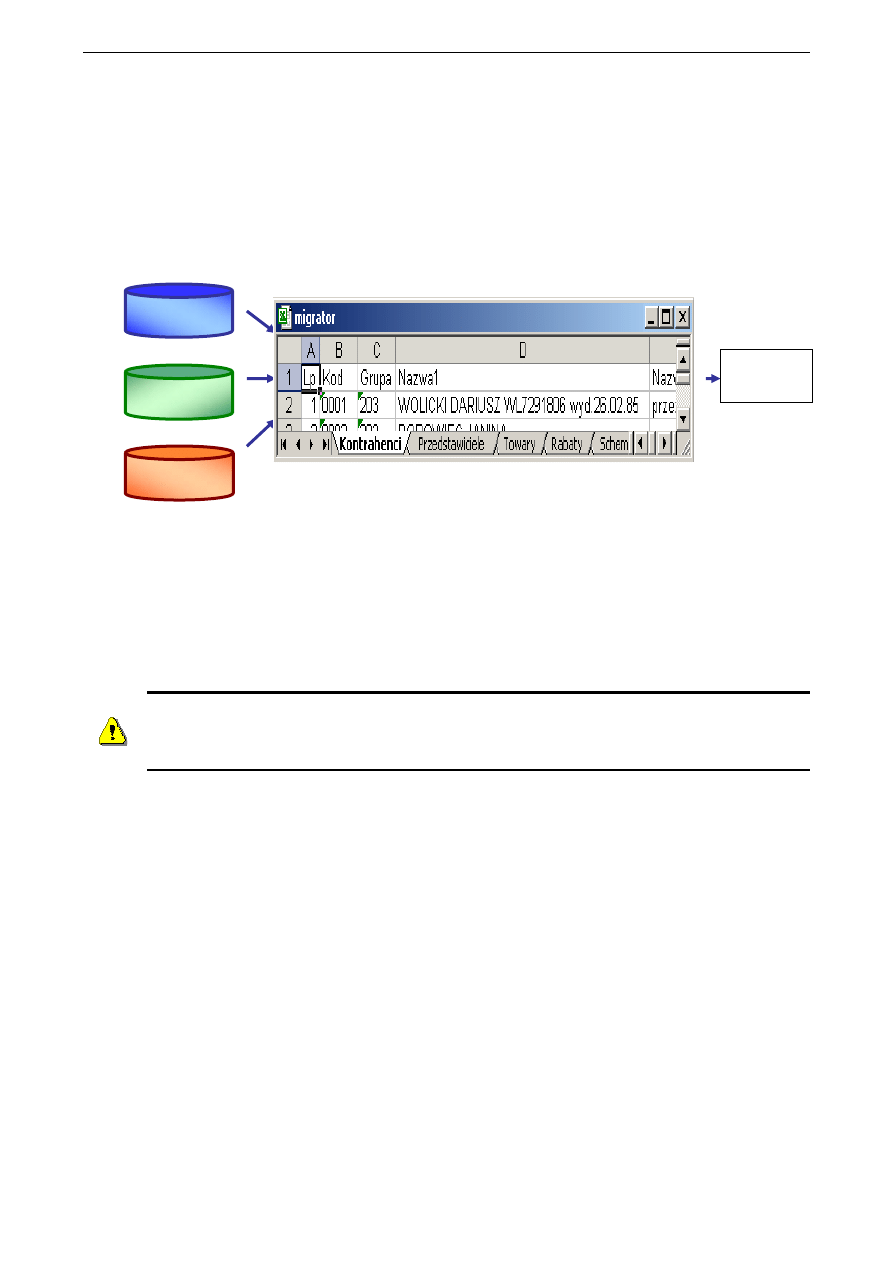
Podręcznik Użytkownika systemu Comarch OPT!MA
Str
.
3
2 Wstęp
W wersji 9.0 systemu Comarch OPT!MA zdecydowanie postawiliśmy na możliwość migracji danych z innych
systemów do Comarch OPT!MA, ze szczególnym uwzględnieniem programów z serii Comarch Klasyka. Aby
mechanizm przenoszenia danych stał się prosty, przejrzysty i maksymalnie wydajny, zdecydowaliśmy, że wykonamy
go w postaci dodatkowej, zewnętrznej w stosunku do systemu Comarch OPT!MA aplikacji, a jednocześnie ściśle z nim
zintegrowany – tak powstał program Comarch Migrator. Niejako przy okazji powstało narzędzie, które można
wykorzystać również do migracji danych z innych systemów informatycznych do Comarch OPT!MA. w niniejszej
instrukcji szczegółowo przedstawiono funkcje programu Comarch Migrator oraz ich powiązanie z systemem Comarch
OPT!MA.
Uwaga: Program Comarch Migrator jest narzędziem przeznaczonym tylko dla Autoryzowanych
Partnerów Comarch i dlatego podczas logowania do programu sprawdzana jest obecność w porcie
lokalnym lub porcie serwera klucza tzw. dealerskiego. Jeśli znaleziony zostanie klucz kliencki
aplikacja nie zostanie uruchomiona.
Comarch
System A
System B
Comarch
Optima
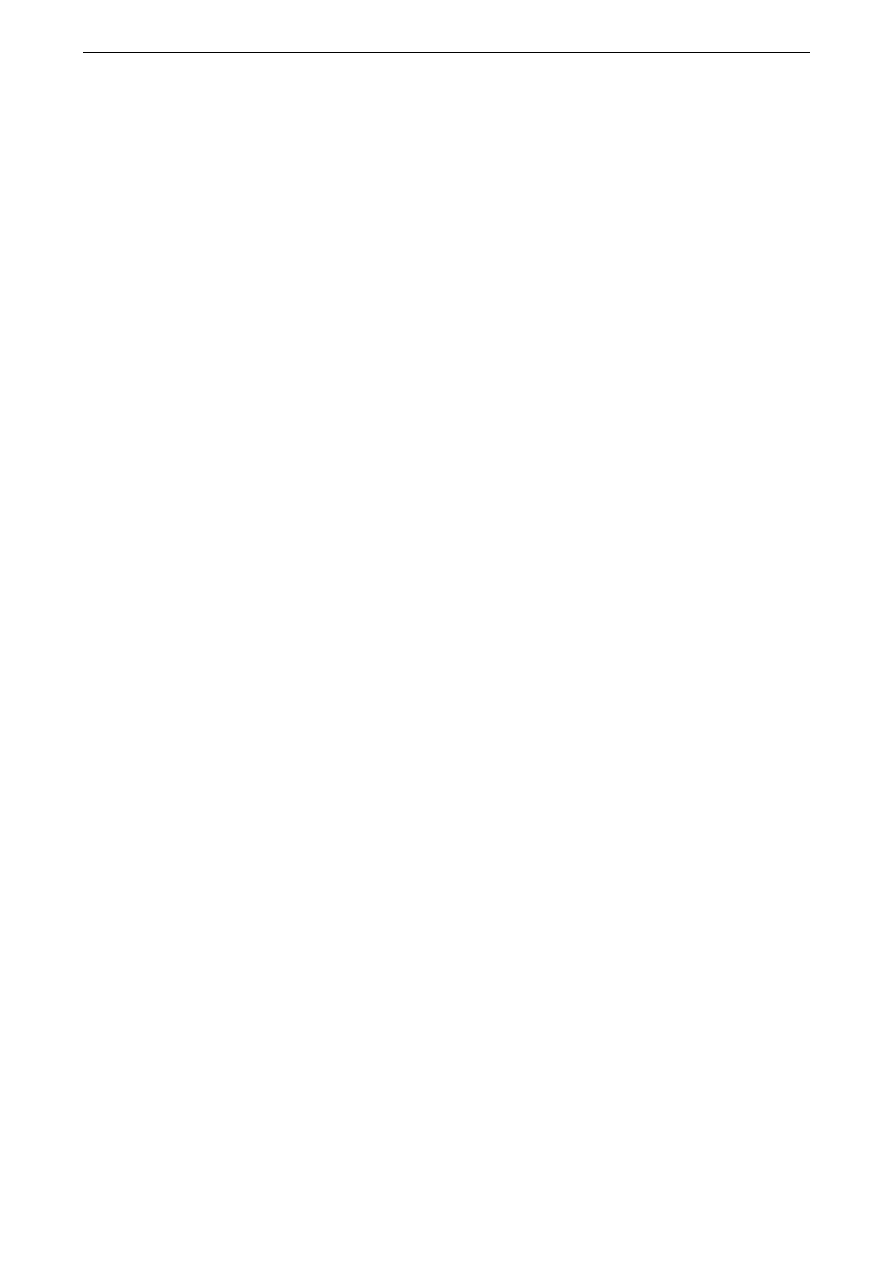
Comarch Migrator v. 17.0
Str. 4
3 Instalacja programu
Instalacja programu Comarch Migrator składa się z dwóch etapów: instalacji środowiska Microsoft .NET Framework
w wersji 2.0 oraz instalacji samego programu Comarch Migrator.
Instalację Microsoft .NET Framework 2.0 można przeprowadzić z poziomu Eksploratora Windows uruchamiając
program
dotnetfx.exe
- umieszczony na płytce w lokalizacji
Setup/.NET Framework 2.0
. Drugi etap instalacji to
uruchomienie z poziomu Eksploratora Windows pliku
setup.exe
- umieszczony na płytce instalacyjnej w folderze
Setup/Comarch Migrator
.
Instalacja programu Comarch Migrator jest wykonywana do folderu o nazwie
Migrator
, który zakładany jest
w folderze, w którym zainstalowany jest program Comarch OPT!MA – standardowo jest to folder C:\Program
Files\Comarch OPT!MA. Instalacja programu Comarch Migrator poza folderem instalacyjnym Comarch OPT!MA nie
jest zalecana – program w takim przypadku nie będzie działał poprawnie.
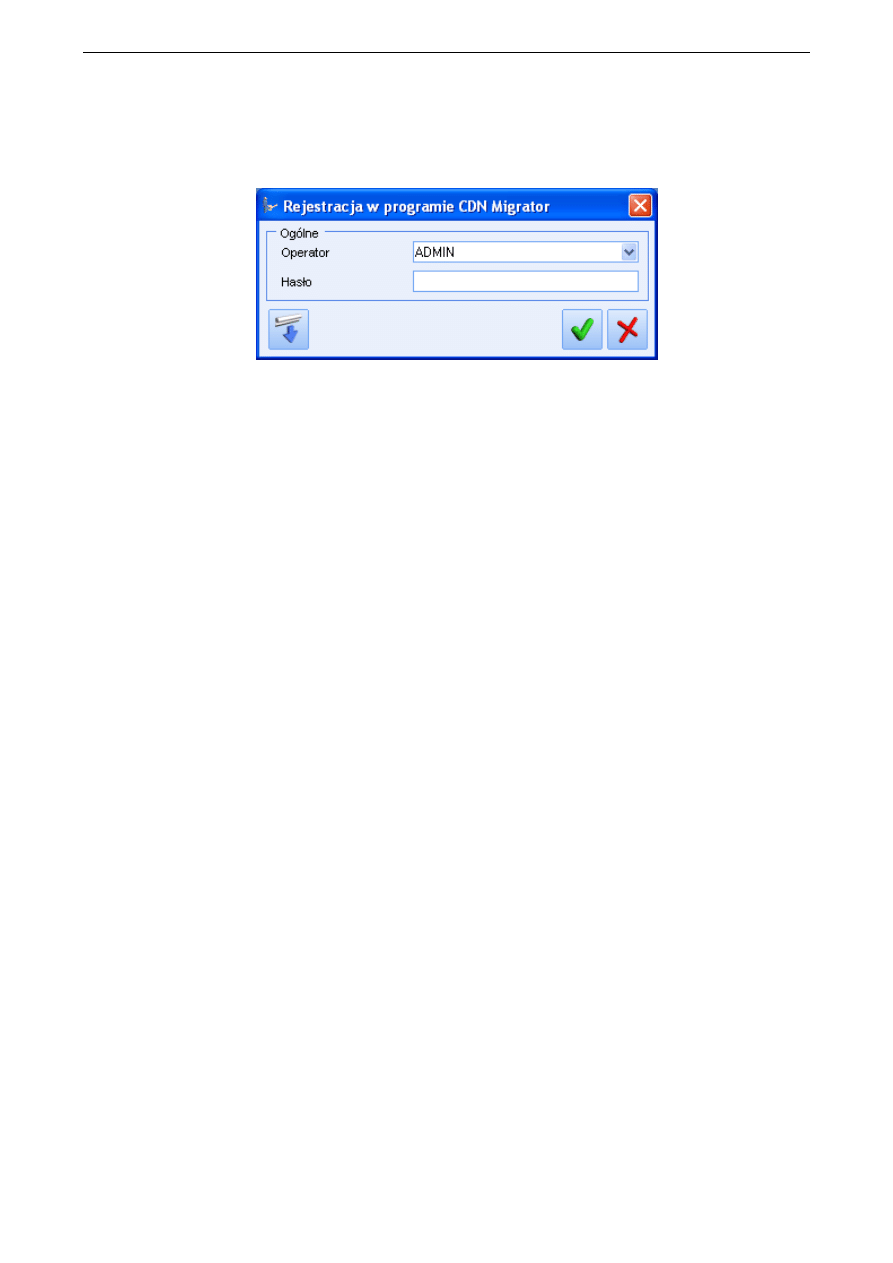
Podręcznik Użytkownika systemu Comarch OPT!MA
Str
.
5
4 Rejestracja w programie
Rejestracja w programie opiera się o wskazanie kodu operatora lub wybranie go z listy, a następnie podanie hasła,
jeśli dany operator takie hasło posiada. Lista operatorów jest pobierana z aktualnej bazy konfiguracyjnej, na której
pracuje program Comarch OPT!MA.
Rys. 1 Rejestracja operatora w programie
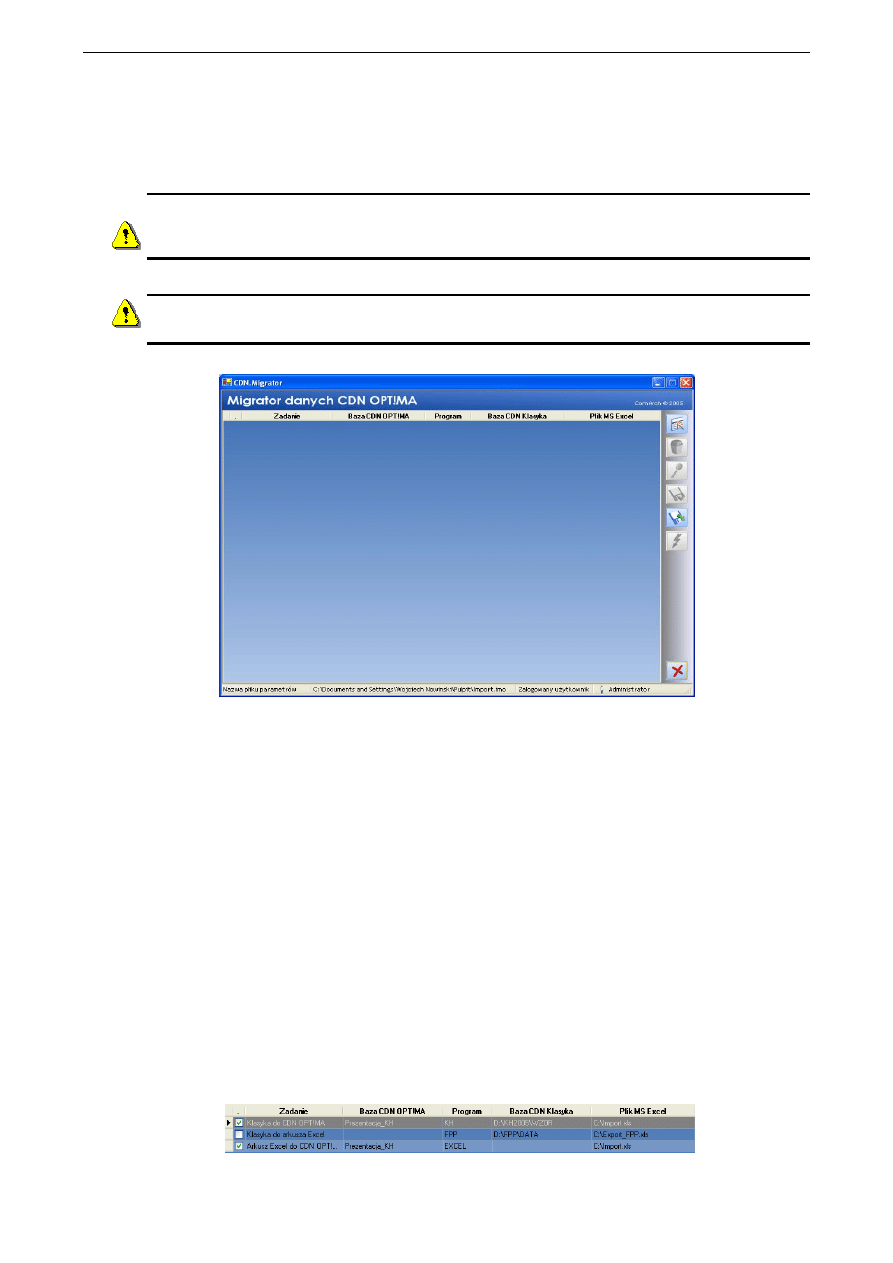
Comarch Migrator v. 17.0
Str. 6
5 Okno główne programu
Okno główne programu składa się z panelu, w którym definiujemy listę zadań do wykonania, związanych z migracją
danych oraz paska narzędziowego zlokalizowanego z prawej strony, który zawiera ikony uruchamiające poszczególne
funkcje programu.
Uwaga: Program Comarch Migrator nie jest wspierany dla systemów Windows 98 oraz
Windows Me. Wynika to z faktu, że Comarch Migrator przetwarza duże ilości danych i konieczny
jest do tego system operacyjny sprawnie zarządzający pamięcią operacyjną.
Uwaga: Program Comarch Migrator pozwala dokonywać migracji baz danych z programów
Comarch Klasyka w wersjach z roku 2009. Obsługiwane programy to: FPP, KH, PL i PIK/PLP.
Rys. 2 Okno główne programu
5.1 Lista zadań
Lista zadań zawiera informacje na temat przygotowanych do wykonania schematów importu. Lista składa się
z następujących kolumn:
zadanie - ustalona przez użytkownika nazwa zadania
baza Comarch OPT!MA - docelowa baza, do której zostaną zaimportowane dane w ramach zadania
program - akronim programu Comarch Klasyka, z którego bazy zostanie wykonany w danym zadaniu import
danych
baza Comarch Klasyka - baza danych programu Comarch Klasyka, z którego w ramach zadania będą
importowane dane
plik MS Excel - przeniesienie danych do bazy Comarch OPT!MA odbywa się przy udziale pliku pośredniego,
którym jest plik w formacie Microsoft Excel – kolumna zawiera nazwę tego pliku pośredniego.
Program posiada możliwość sortowania listy zdefiniowanych zadań według informacji zawartych w poszczególnych
kolumnach. Przełączanie aktualnego sortowania listy odbywa się przez kliknięcie lewym przyciskiem myszki
w nagłówek kolumny, według której ma nastąpić porządkowanie listy zadań. Kolejne kliknięcie myszką w tą samą
kolumnę, powoduje przełączenie porządku sortowania z rosnącego na malejący lub odwrotnie. Kasowanie
ustawionego sortowania odbywa się przez kliknięcie lewym przyciskiem myszki w kolumnę sortującą, trzymając
jednocześnie wciśnięty na klawiaturze klawisz <Ctrl>.
Rys. 3 Lista zadań
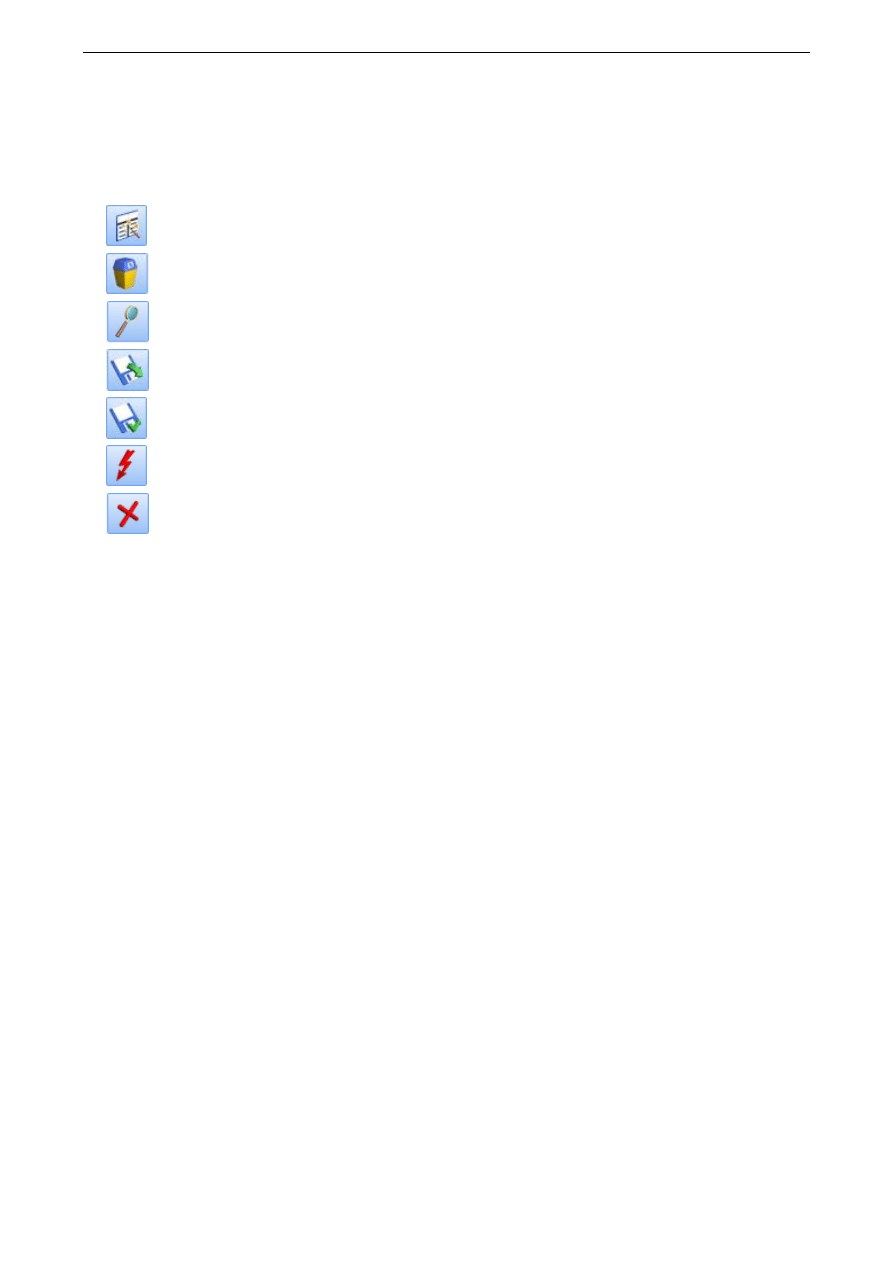
Podręcznik Użytkownika systemu Comarch OPT!MA
Str
.
7
Bezpośrednio pod listą zadań, na pasku systemowym prezentowane są informacje dotyczące nazwy pliku
parametrów importu oraz aktualnie zalogowanego użytkownika.
5.2 Pasek narzędziowy
Pasek narzędziowy umieszczony po prawej stronie okna głównego programu zawiera klawisze obsługujące listę
zadań oraz funkcje importu danych:
- dodanie nowego zadania do listy. Kreator zadania importu został szczegółowo opisany w rozdziale 6
- usunięcie aktualnie podświetlonego zadania z listy
- podgląd (edycja) aktualnie podświetlonego zadania
- import listy zdefiniowanych zadań z pliku w formacie .imo
- zapisanie listy zdefiniowanych zadań w pliku w formacie .imo
- wykonanie zaznaczonych na liście zadań
- zamknięcie programu Comarch Migrator
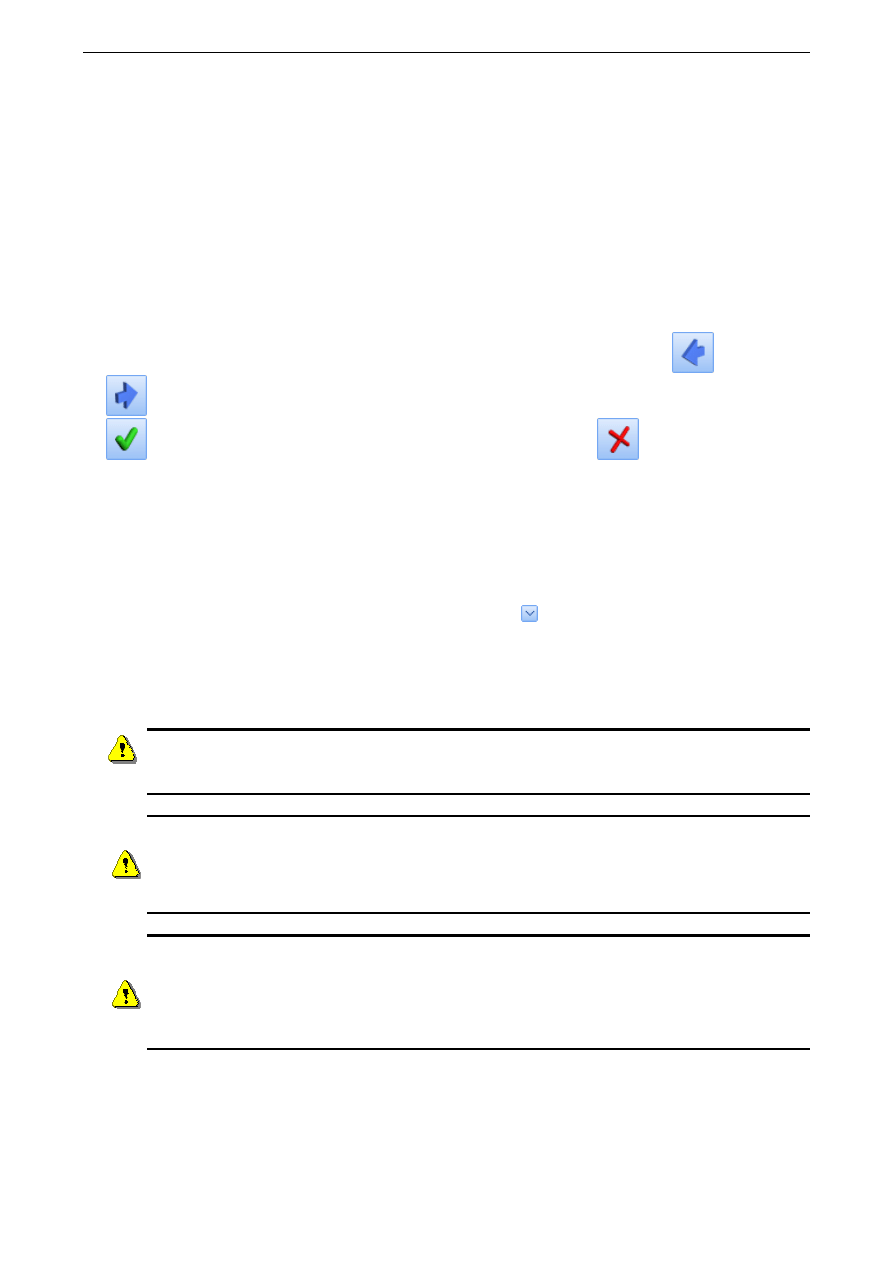
Comarch Migrator v. 17.0
Str. 8
6 Kreator zadań
Operacja migracji danych do systemu Comarch OPT!MA z baz Comarch Klasyka odbywa się poprzez system zadań.
w każdym z zadań użytkownik ma możliwość określenia różnych parametrów, według których Comarch Migrator
dokona odpowiednich działań.
Ze względu na rodzaj, zadania można podzielić na 3 grupy:
1. Comarch Klasyka do Comarch OPT!MA – bezpośrednie przeniesienie danych z programu Comarch Klasyka, do
bazy danych programu Comarch OPT!MA.
2. Comarch Klasyka do Microsoft Excel – przeniesienie danych z programu Comarch Klasyka do skoroszytu
programu Microsoft Excel.
3. Microsoft Excel do Comarch OPT!MA – przeniesienie danych ze skoroszytu Microsoft Excel o ustalonej strukturze
do bazy programu Comarch OPT!MA
Wyboru rodzaju zadania dokonujemy na pierwszym ekranie kreatora zadań. w zależności od wybranego rodzaju
program Comarch Migrator udostępnia zestaw dodatkowych parametrów konfigurujących dane zadanie na kolejnych
okienkach. Pomiędzy poszczególnymi oknami kreatora poruszamy się za pomocą klawiszy
(do tyłu) oraz
(do przodu). Po uzupełnieniu wszystkich parametrów definicję zadania migracyjnego zatwierdzamy klawiszem
. Możemy również zamknąć kreatora zadań używając do tego celu klawisza
.
6.1 Comarch Klasyka do Comarch OPT!MA
Ten rodzaj zadania pozwala na bezpośrednie przeniesienie danych z programu Comarch Klasyka, do bazy danych
programu Comarch OPT!MA.
Po wyborze rodzaju zadania, kreator prosi użytkownika kolejno o ustawienie następujących parametrów:
1. Baza danych Comarch OPT!MA
Wskazujemy bazę docelową. Bazę danych wybieramy z listy baz Comarch OPT!MA dostępnych w danym
komputerze. Zawartość listy pojawia się po naciśnięciu klawisza .
2. Program Comarch Klasyka
Wskazujemy program Comarch Klasyka, z którego będzie dokonywany import danych. Program wybieramy
z listy obsługiwanych przez Comarch Migrator aplikacji. Lista ograniczona jest do programów: FPP, KH, PIK/PLP,
PL
Uwaga: Import danych z programu Książka Podatkowa (KP) jest możliwy za pomocą
istniejącej już od dawna funkcji w programie Comarch OPT!MA (menu
Narzędzia / Importy /
Import danych z KP
).
Uwaga: Przed migracją danych kadrowych (bezpośrednio z programu PL/PIK/PLP lub
z arkuszy Excela) do programu Comarch OPT!MA należy na karcie operatora, który dokonuje
migracji zaznaczyć moduł Płace i Kadry Plus (PKP). Brak zaznaczenia tej licencji może
spowodować, że nie wszystkie informacje zostaną poprawnie zaimportowane do bazy Comarch
OPT!MA, np. nie zostanie zaimportowana historia etatu.
Uwaga: Za pomocą programu Comarch Migrator nie można wykonać przeniesienia danych
bezpośrednio z aplikacji Comarch Klasyka PLUS (czyli z wersji Client/Server). Jeśli pojawi się taka
potrzeba, wówczas należy bazę danych programu C/S zmigrować wcześniej do wersji standard,
np. wykonując kopię danych w wersji C/S i odtwarzając tą kopię w wersji standard (może być
nawet wersja demonstracyjna). Z uzyskanej w ten sposób bazy Comarch Klasyka wykonujemy
następnie przeniesienie danych programem Comarch Migrator.
3. Katalog
Po wyborze programu Comarch Klasyka (patrz punkt 2), Comarch Migrator automatycznie podpowiada
domyślną ścieżkę do wybranego programu: dla programu FPP jest to C:\FPP, dla KH – C:\KH2008, dla PIK –
C:\PIK99, dla PL – C:\PL99. Dla programu PLP należy określić właściwą ścieżkę np. C:\PLP, wybierając
wcześniej program PIK/PLP. Ścieżka ta zawsze wskazuje na dysk C:, niemniej jednak użytkownik w każdej
chwili może, a w przypadku instalacji sieciowych Comarch Klasyka nawet powinien, taką ścieżkę dostosować do
własnego środowiska pracy. W podanej lokalizacji Comarch Migrator będzie poszukiwał plików konfiguracyjnych
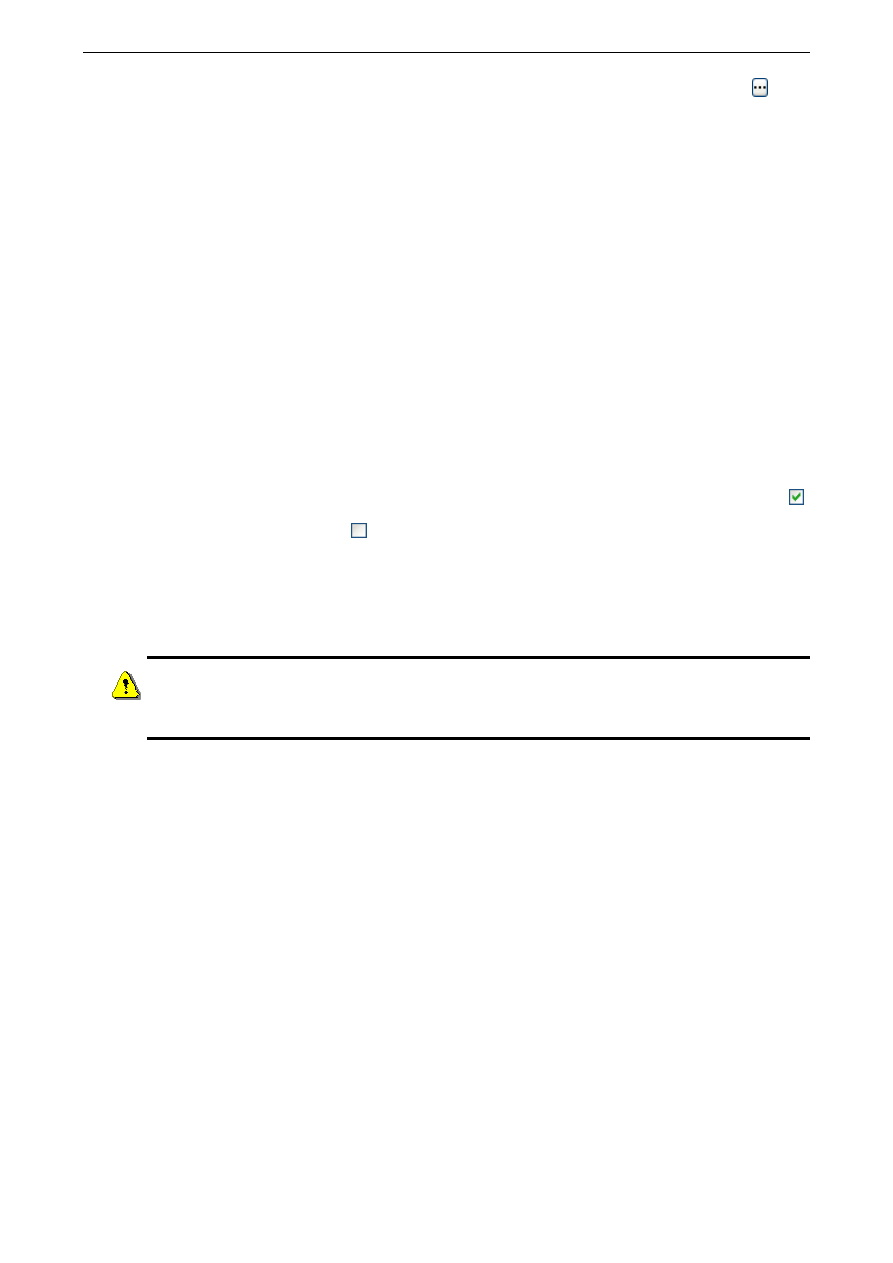
Podręcznik Użytkownika systemu Comarch OPT!MA
Str
.
9
właściwych dla wybranego wcześniej programu. Lokalizację katalogu z programem można również wskazać za
pomocą standardowego dla systemu Windows kreatora wyboru folderu, który uaktywniamy klawiszem .
4. Firma
Po wskazaniu katalogu Comarch Migrator automatycznie odczytuje listę firm założonych w wybranym
programie. Firmę, z której będzie wykonywany import, wybieramy przez wskazanie jej na liście.
5. Dane
Po wskazaniu firmy, z której dane chcemy importować Comarch Migrator automatycznie proponuje ścieżkę,
w której zapisane są dane tej firmy.
Pozostałe do zdefiniowania parametry zależą od wybranego przez użytkownika programu Comarch Klasyka i zostały
opisane poniżej.
6.1.1 Przeniesienie danych programu FPP
Import danych za pomocą Comarch Migrator nie ma zastosowania w przypadku baz oddziałowych Comarch OPT!MA.
Bazy OFF-Line są wypełniane danymi pochodzącymi z Comarch CDN XL. w przypadku zadania przeniesienia danych
programu FPP do Comarch OPT!MA informacja o tym, że próbujemy wykonać import do bazy OFF-Line pojawi się
w momencie, gdy Comarch Migrator będzie próbował przenieść dane z arkusza, a nie przy próbie wykonania
zadania.
Program Comarch Migrator pozwala przenieść z FPP do bazy Comarch OPT!MA następujące dane:
1. Kontrahenci
Przenoszona jest lista kontrahentów, których karty zostały założone w bazie danych programu FPP. Poprzez
włączenie lub wyłączenie parametru
Pomijaj istniejące rekordy
, użytkownik decyduje w jaki sposób zachowa się
program w przypadku, gdy w bazie, do której wykonywany jest import, zostanie znaleziona karta kontrahenta
o kodzie identycznym, jak kod w bazie, z której jest wykonywany import. Jeśli parametr zostanie zaznaczony ,
wówczas w imporcie będą pominięte zapisy z kodem kontrahenta identycznym z już istniejącym w bazie danych.
Jeśli parametr nie zostanie zaznaczony , w zapisach w bazie docelowej będą dokonywane aktualizacje informacji
na podstawie zawartości bazy źródłowej. Zaznaczenie lub nie tego parametru ma oczywiście znaczenie w przypadku
dokonywania migracji danych do bazy, w której już istnieją jakieś zapisy.
Wraz z kontrahentami przenoszone są dane przypisanych im przedstawicieli (imię i nazwisko oraz tytuł - tylko te
pola występują w FPP, pozostałe mogą być wypełnione bezpośrednio w arkuszu), a konfiguracja zostaje uzupełniona
o zdefiniowane w Comarch Klasyka grupy kontrahentów.
Uwaga: Jeśli w FPP kontrahent miał ustalony limit kredytu w walucie, to po imporcie limit
ten będzie wyrażony w walucie systemowej (PLN)- przeliczony zgodnie z kursem zapisanym
w konfiguracji. w przypadku braku waluty w Comarch OPT!MA, limit na karcie kontrahenta nie
zostanie ustawiony.
Importując dane kontrahentów Comarch Migrator stosuje pewne zasady, których celem jest dostosowanie
zawartości kartotek kontrahentów z importowanej bazy do standardów przyjętych w bazach Comarch OPT!MA:
1.
Jeśli numer NIP jest nieprawidłowy – kartoteka jest importowana, ale w logu z operacji importu pojawia się
informacja o nieprawidłowym numerze NIP.
2.
Jeśli numer PESEL jest nieprawidłowy – kartoteka jest importowana, ale w logu z operacji importu pojawia
się informacja o nieprawidłowym numerze PESEL.
3.
Jeśli importowany kontrahent posiada status kontrahenta unijnego, natomiast jego numer NIP będzie posiadał
określonego prefixu kraju, wówczas kartoteka kontrahent nie zostanie przeniesiona (program Comarch
OPT!MA nie dopuszcza takie możliwości).
Podczas importu danych o kontrahentach, przenoszone są także informacje o wszystkich rachunkach bankowych,
które są zapisane na kartach tych kontrahentów. Również w tym przypadku należy wziąć pod uwagę pewne
mechanizmy, które decydują o sposobie importu tych danych przez Comarch Migrator:
1.
Jeśli numer rachunku bankowego zapisany nieprawidłowo (nie spełnia algorytmu modulo) – kartoteka jest
importowana, ale bez numeru rachunku.
2.
Jeśli akronimu banku jest nieokreślony, jednak numer rachunku bankowego jest prawidłowy – kartoteka jest
importowana z numerem rachunku bankowego. Jeśli jest możliwość podpięcia do kartoteki klienta
prawidłowego banku, na podstawie numeru NRB, wówczas taka operacja jest dodatkowo wykonywana.
3.
Bank do słownika banków jest dodawany z numerem rozliczeniowym, jako akronimem - gwarantuje to
zachowanie unikalności akronimów. Jeśli jednak numer rozliczeniowy będzie nieznany lub nieprawidłowo
zapisany, wówczas informacja o numerze rachunku bankowego nie będzie przenoszona na kartę kontrahenta.
4.
Jeśli nazwa banku będzie nieokreślona, jako nazwa banku zostanie wpisany jego numer rozliczeniowy
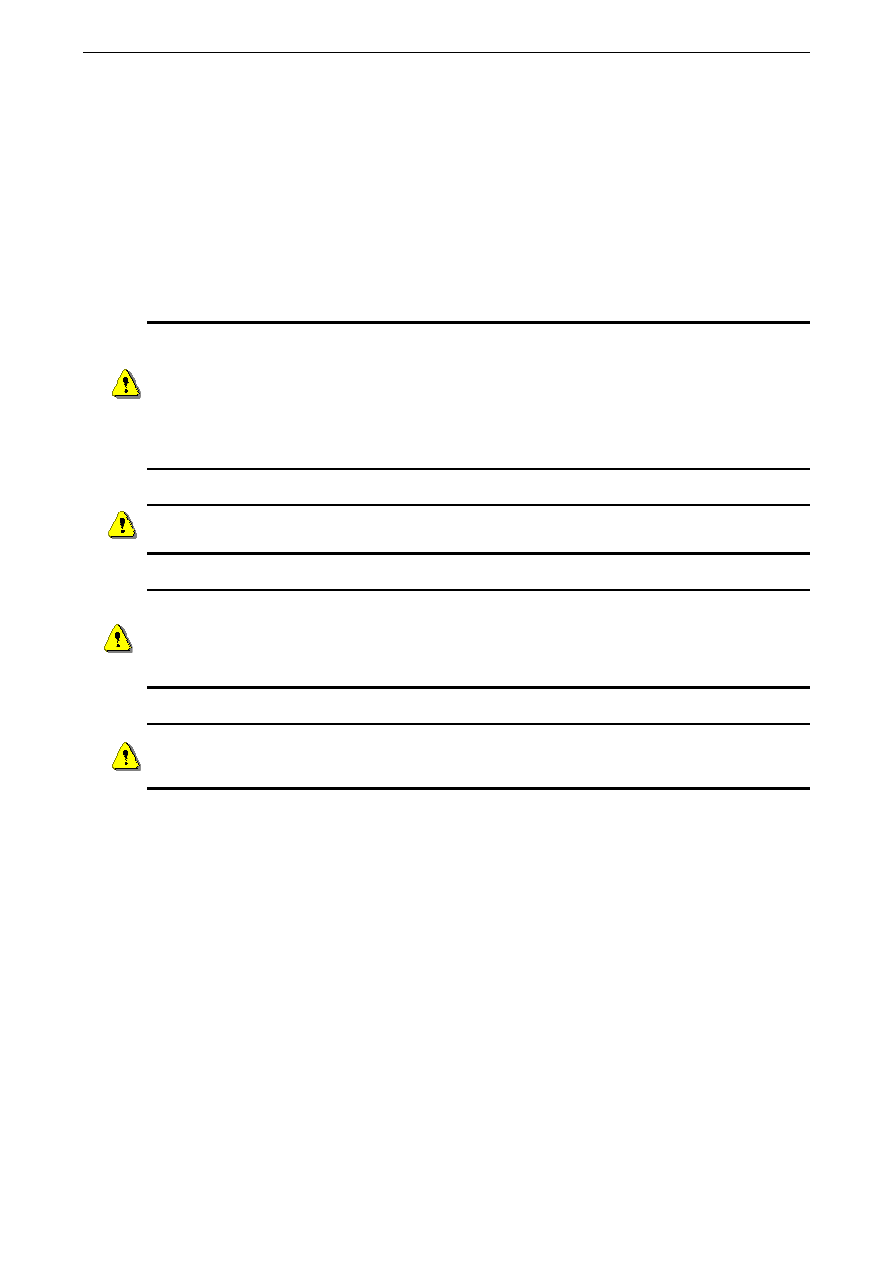
Comarch Migrator v. 17.0
Str. 10
2. Towary
Przenoszona jest lista towarów, których karty znajdują się w bazie FPP. Podobnie jak w przypadku kontrahentów
mamy możliwość określenia sposobu zachowania się Comarch Migratora w sytuacji znalezienia identycznych danych
w bazie docelowej i źródłowej, poprzez zaznaczenie lub odznaczenie parametru
Pomijaj istniejące rekordy
.
W przypadku importu kart towarowych należy pamiętać, że jeśli chcemy zachować dodatkowe informacje przypisane
do danej karty, tj. schemat opakowań, kod CN, receptury, atrybuty to razem z importem listy towarów należy
wykonać import słowników pomocniczych (schematy opakowań, kody CN, receptury, atrybuty). Wraz z towarami
przenoszone są też ich ceny.
Dodatkowo dla poprawnego przeniesienia kart towarowych konieczne jest uzupełnienie listy walut w konfiguracji
(
Konfiguracja programu / Ogólne / Waluty
). Jeśli na liście walut nie będzie
jakiejś waluty, którą operujemy na
pozycjach cennika, to taka karta nie zostanie wczytana do Comarch OPT!MA.
Uwaga: Ceny ustalone na karcie towaru - podobnie jak to ma miejsce w przypadku importu
z menu
Narzędzia/ Importy z
programów klasyki
- będą przeliczane według ustawień
w konfiguracji. Oznacza to, że w przypadku, gdy w FPP np. cena hurtowa 2 netto dla towaru X
wynosi 10 zł, a w konfiguracji mamy ustawioną cenę hurtową 2 jako brutto, to automatycznie ten
towar w Comarch OPT!MA będzie w cenie 10 zł brutto.
Inaczej sprawa wygląda jeśli chodzi o cenę zakupu, która mimo ustawienia w konfiguracji:
cena zakupu jako brutto, po imporcie pozostanie niezmieniona (cena z netto dla towaru w FPP =
cena z netto dla tego towaru w Comarch OPT!MA).
Uwaga: Parametr
Aktualizacja cen - Tak/Nie:
niezależnie od tego czy importowana pozycja
ma status towaru czy usługi, po imporcie zachowane zostają ustawienia z karty w programie FPP.
Uwaga: Ze względu na fakt, że dla cen towarów została utworzona odrębna struktura
możliwy jest jednorazowy import 13107 towarów przy używaniu starszych wersji programu MS
Office. Wynika to z ograniczenia liczby wierszy w arkuszu Excela. Przy użyciu MS Office 2007
można zaimportować jednorazowo 209715 towarów
Uwaga: W sytuacji, gdy w FPP na karcie towarowej występuje jednostka zbiorcza postaci:
1ZEST=-20 szt., to w Comarch OPT!MA jednostka pomocnicza zostaje zdefiniowana jako
1ZEST=1/20 szt. czyli 1ZEST=0.05 szt.
Wraz z importem towarów w konfiguracji Comarch OPT!MA jest uzupełniana informacja w zakresie stawek VAT,
grup towarowych oraz jednostek miary.
3. Rabaty
Do słowników na listę rabatów trafiają następujące typy rabatów procentowych:
-
jeden kontrahent/ jeden
towar
- jeden kontrahent/ grupa towarowa
Dodatkowo przenoszony jest rabat typu
Stała cena
towaru dla kontrahenta (jeśli w FPP kontrahent posiada
indywidualną cenę na dany asortyment). z racji tego, że progi upustów cenowych nie występują w Comarch
OPT!MA, tego typu dane nie są importowane.
Dodatkowo – już w samym arkuszu - będzie można dopisać rabat typu:
grupa kontrahentów/ towar
. Analogicznie
jak to miało miejsce w przypadku towarów i kontrahentów operator ma możliwość określenia sposobu zachowania
się Comarch Migratora w przypadku znalezienia identycznych danych w bazie docelowej i źródłowej.
4. Oznaczenia stawek VAT dla drukarek fiskalnych
Przenoszone są ustawienia dotyczące symboli przypisanych do stawek VAT dla drukarek fiskalnych (w FPP
ustawienie dostępne w konfiguracji: CTRL+F9 -> F7). w zależności od ustawienia parametru
Pomijaj istniejące
rekordy
możemy określić sposób zachowania się programu w przypadku znalezienia identycznych danych w bazie
docelowej i źródłowej.
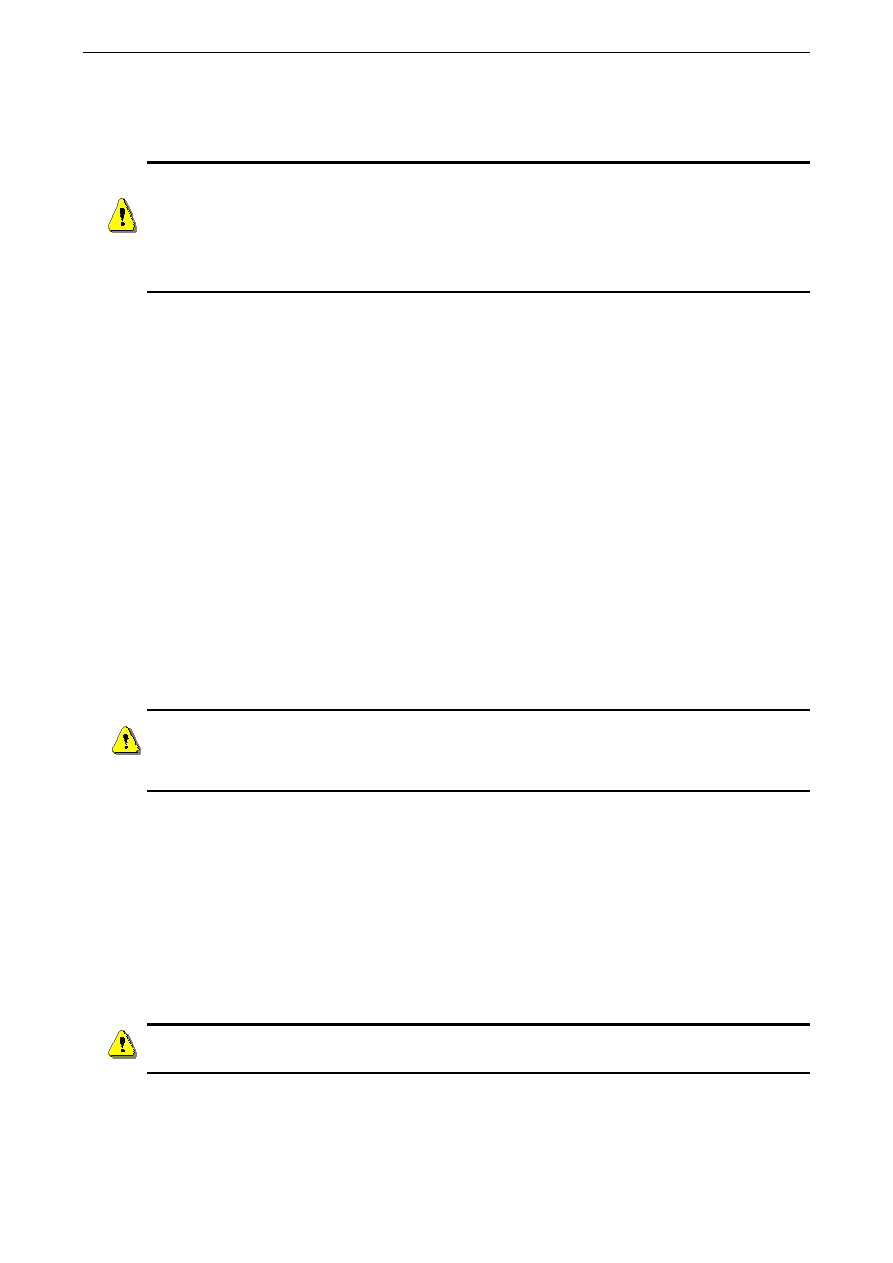
Podręcznik Użytkownika systemu Comarch OPT!MA
Str
.
11
5. Bilans otwarcia magazynu
Jedną z funkcji Comarch Migratora jest możliwość przeniesienia do bazy Comarch OPT!MA bilansu otwarcia
magazynu. Użytkownik podczas definiowania takiego zadania musi wskazać magazyn docelowy – pole
Magazyn
należy uzupełnić nazwą istniejącego magazynu w Comarch OPT!MA.
Uwaga: Jeśli wskazany magazyn docelowy nie jest zdefiniowany w słownikach Comarch
OPT!MA, bilans otwarcia nie zostanie zaimportowany, o czym operator zostanie poinformowany
właściwym komunikatem.
W ramach każdego magazynu bilanse otwarcia zawierają nie więcej niż 255 elementów, stąd
w sytuacji, gdy kart towarowych posiadamy znacznie więcej, w Comarch OPT!MA zostanie
utworzonych kilka dokumentów BOM.
Po wykonaniu importu dokument jest zapisywany do bufora. i nie ma znaczenia czy taki na liście pozostanie, czy też
zdecydujemy się go zatwierdzić, kolejny import bilansu - z tej samej (lub innej zawierającej te same towary bazy
FPP) i do tej samej bazy docelowej - jest oczywiście możliwy. Program w zależności od statusu pierwszego
dokumentu zachowa się w dwojaki sposób, to znaczy: jeśli pierwszy BOM jest nadal w buforze, to kolejny będzie
zawierał te same dane (elementy). Jeżeli natomiast pierwszy BOM wcześniej zostanie przez nas zatwierdzony
(zakładam, ze nie została usunięta żadna pozycja) to na liście utworzy się tylko nagłówek dokumentu, bez
elementów (bo te występują już na zatwierdzonym dokumencie BOM). Jest to standardowe zachowanie Comarch
OPT!MA, niemniej trzeba o tym pamiętać w kontekście importów za pomocą Comarch Migratora. Informacja o tym,
że towar nie został dodany na dokument pojawi się w logu po zakończeniu zadania.
W przypadku posiadania kilku magazynów (firm) w programie FPP, bilanse otwarcia dla każdego z nich są tworzone
oddzielnie. Jak wiemy w FPP "magazyny" są umieszczone w innych katalogach, dlatego do założenia takich
magazynów w Comarch OPT!MA konieczne jest przygotowanie odpowiedniej ilości "zadań" ze wskazaniem na tą
samą bazę programu Comarch OPT!MA i po wypełnieniu różnych magazynów odpowiadających katalogom programu
FPP.
6. Rezerwacje odbiorców
Wybierając to zadanie program przenosi w nowe struktury zarejestrowane w FPP rezerwacje odbiorcy. Nie są to
dokumenty Zamówień, tylko stan rezerwacji odbiorców (widzianych np. z poziomu karty towaru). Ponieważ Comarch
Migrator daje możliwość pracy krokowej, należy zwrócić uwagę na to, że podczas przenoszenia rezerwacji nie
wymusza się automatycznego przenoszenia listy kontrahentów i towarów. Jest to rozwiązanie dla tych, którzy chcą
importować rezerwacje np. bez towarów gdyż te już w bazie istnieją. Jeśli jednak tak nie jest wówczas koniecznie
wraz z
Rezerwacją
należy zaznaczyć import
Kontrahentów
oraz
Towarów
.
Uwaga: Do arkusza programu Excel, a w konsekwencji do Comarch OPT!MA są eksportowane
tylko te rezerwacje, którym nie upłynął termin rezerwacji (data ważności).
Jeśli w FPP na Zamówieniu od odbiorcy parametr:
Rezerwować towary
był ustawiony:
NIE
to
takie ZO nie zostanie przeniesione.
Użytkownik podczas definiowania takiego zadania musi wskazać magazyn docelowy –pole
Magazyn
należy uzupełnić
nazwą istniejącego magazynu w Comarch OPT!MA, gdyż w innym razie rezerwacja nie zostanie dodana do listy
Rezerwacji odbiorcy
.
7. Zamówienia u dostawców
Program przenosi stan zamówień u dostawcy. Podobnie jak w przypadku rezerwacji nie są przenoszone dokumenty,
niemniej stan zamówień jest w Comarch OPT!MA reprezentowany przez dokumenty ZD. Ponieważ Comarch Migrator
daje możliwość pracy krokowej, należy zwrócić uwagę na to, że podczas przenoszenia zamówień nie wymusza się
automatycznego przenoszenia listy kontrahentów i towarów. Jest to rozwiązanie dla tych, którzy chcą importować
zamówienia bez towarów gdyż te już w bazie istnieją. Jeśli jednak tak nie jest wówczas koniecznie wraz
z
Zamówieniem
należy zaznaczyć import
Kontrahentów
oraz
Towarów
.
Uwaga:
Do arkusza programu Excel, a w konsekwencji do Comarch OPT!MA są eksportowane
tylko te zamówienia, którym nie upłynął termin zamówienia (data ważności).
Użytkownik podczas definiowania takiego zadania musi wskazać magazyn docelowy – pole
Magazyn
należy
uzupełnić nazwą istniejącego magazynu w Comarch OPT!MA, gdyż w innym razie zamówienie nie zostanie dodane
do listy
Zamówień u dostawcy
.
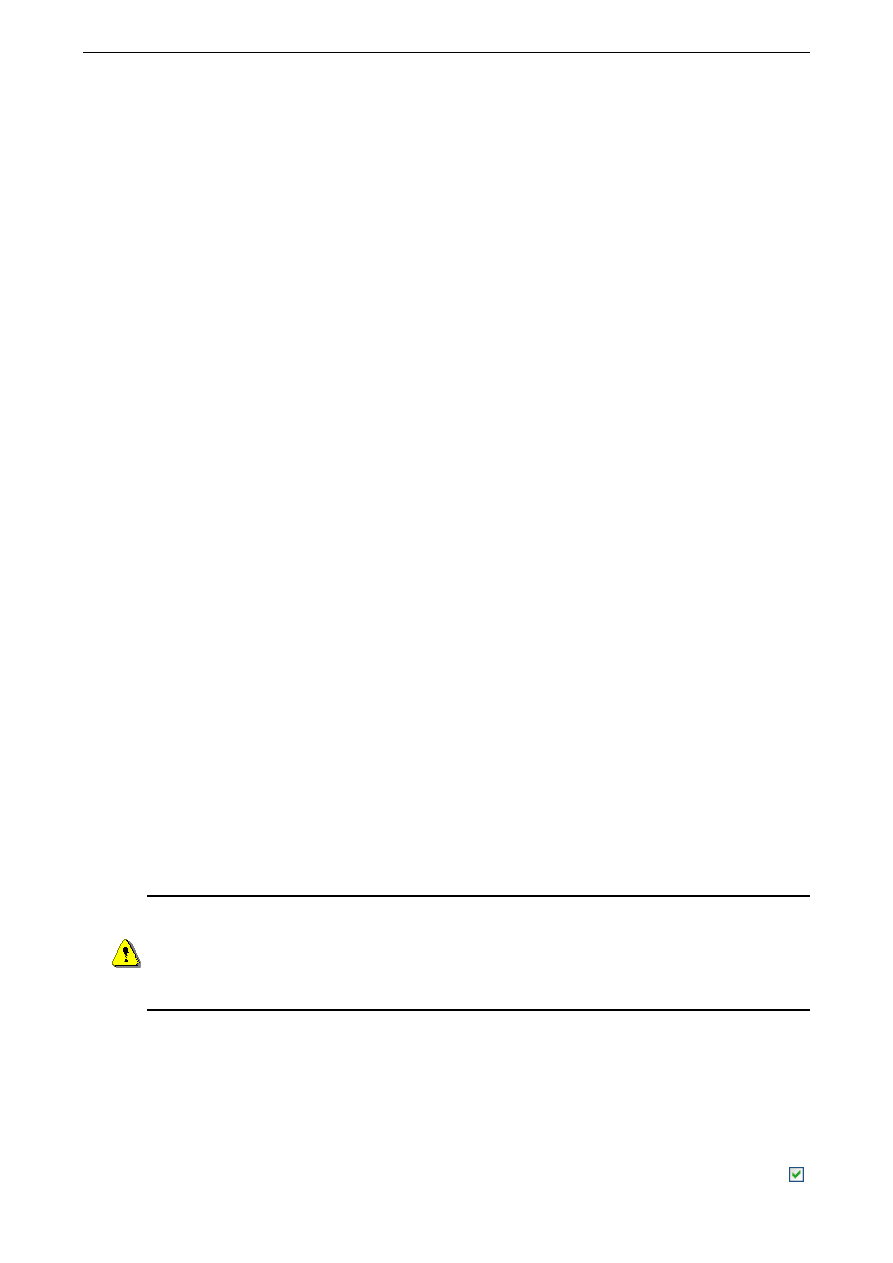
Comarch Migrator v. 17.0
Str. 12
8. Schematy opakowań
Program przeniesie pełne dane dotyczące zdefiniowanych w FPP schematów opakowań, tj. nagłówki (kod, nazwa)
oraz listę przynależnych im elementów. Jeśli dany schemat jest przypisany do jakiegoś towaru, to zostanie to
również odwzorowane w Comarch OPT!MA pod warunkiem, że wraz z importem schematów przenoszone są także
towary, bądź takowe już w bazie istnieją. Poprzez włączenie lub wyłączenie parametru
Pomijaj istniejące rekordy
,
mamy wpływ na zachowanie się programu w przypadku natrafienia w bazie docelowej na schemat o kodzie
identycznym, jak kod w bazie, z której jest wykonywany import. Jeżeli parametr jest załączony to w przypadku gdy
w bazie docelowej istnieje już kod dokładnie taki jak ten, który importujemy, to nie zostanie on dodany do listy
(elementy schematu również nie będą modyfikowane). Jeśli w Comarch OPTIMA takiego schematu jeszcze nie ma to
wraz z elementami zostanie dodany do słowników.
Ponieważ te dane są pośrednio zapisywane w jednym arkuszu Excel to opis podsumowujący wykonanie zadania
importu schematów będzie zawierał informację, że nagłówek schematu został (bądź nie) zaimportowany tyle razy ile
posiadał przypisanych do siebie elementów. Nie oznacza to jednak, że nazwa schematu w Comarch OPT!MA będzie
powielona kilka razy.
9. Receptury produktów
Comarch Migrator przeniesie dane dotyczące zdefiniowanych w FPP receptur i przynależnych im składników. Jeśli
dana receptura jest przypisana do jakiegoś produktu (towaru złożonego), to zostanie to również odwzorowane
w Comarch OPT!MA pod warunkiem, że wraz z importem receptur przenoszone są także towary, bądź takowe już
w bazie istnieją. Użytkownik podczas definiowania takiego zadania musi wskazać magazyn docelowy – pole
Magazyn
należy uzupełnić nazwą magazynu w Comarch OPT!MA. w innym razie receptury nie zostaną wczytane do Comarch
OPT!MA. Poprzez włączenie lub wyłączenie parametru
Pomijaj istniejące
, mamy wpływ na zachowanie się programu
w przypadku natrafienia w bazie docelowej na recepturę o kodzie identycznym, jak kod w bazie, z której jest
wykonywany import. Jeżeli parametr jest załączony to w przypadku gdy w bazie docelowej istnieje już kod dokładnie
taki jak ten, który importujemy, to nie zostanie on dodany do listy receptur (elementy receptur również nie będą
modyfikowane). Jeśli w Comarch OPTIMA takiego nagłówka receptury jeszcze nie ma to wraz z elementami zostanie
dodany do słowników.
Nagłówki receptur i elementy receptur występują na odrębnych zakładkach arkusza Excel.
10. Kody CN
Za pomocą Comarch Migratora możemy dodać do odpowiedniej listy słownikowej w Comarch OPT!MA informacje
związane i dotyczące kodów CN. Również w tym przypadku w zależności od ustawienia parametru
Pomijaj istniejące
rekordy
możemy określić sposób zachowania się programu w przypadku znalezienia identycznych danych w bazie
docelowej i źródłowej.
11. Atrybuty towarów
Comarch Migrator pozwala przenieść nagłówki oraz elementy atrybutów, które są przypisane do towarów lub do
towarów i kontrahentów (jeśli atrybut jest zależny od kontrahenta). Wobec tego należy pamiętać o tym, że aby
zachować informację o powiązaniu atrybutu z kontrahentem wcześniej wykonane lub aktualne zadanie powinno
importować również listę kontrahentów. w Comarch OPT!MA można deklarować atrybuty dla kontrahentów.
w programie FPP takie atrybuty nie są obsługiwane i dlatego nie będą kopiowane. Atrybuty typu
cena
oraz
ilość
będą zapisane w Comarch OPT!MA jako liczba.
12. Płatności nierozliczone
Przeniesieniu podlega zarówno lista nierozliczonych płatności jak i zobowiązań. Zdarzenia trafiają do preliminarza
i tworzone są na kwotę różnicy między wartością transakcji i sumą kwot uregulowanych do tej pory w ramach danej
transakcji. Płatności dewizowe w FPP trafiają do preliminarza w Comarch OPT!MA jako zdarzenia, których wartość
wyrażona jest zarówno w walucie w jakiej transakcja została zapisana jak i walucie systemowej.
Przy eksporcie do arkusza MS Excel, program przeszukuje nagłówki transakcji niezapłaconych w całości i dla
każdego nagłówka wylicza kwotę pozostałą do rozliczenia.
Uwaga: Jeśli podczas pracy w programie FPP korzystaliśmy ze wspólnego pliku kontrahentów
i dla niektórych kart (m.in. tych, których karty zostały założone np. w programie KH) powstały
jakieś płatności, a po pewnym czasie rezygnujemy z takiego rozwiązania (FPP będzie korzystało
z lokalnego pliku kontrahentów i nie doimportujemy kontrahentów z KH), to trzeba mieć na
uwadze fakt, że ze względu na brak kart kontrahentów w FPP, związane z nimi płatności nie będą
uwzględnione w arkuszu, a w konsekwencji nie zostaną przeniesione do Comarch OPT!MA.
6.1.2 Przeniesienie danych programu KH
Program Comarch Migrator pozwala przenieść z KH do bazy Comarch OPT!MA następujące dane:
1. Kontrahenci
Przenoszona jest lista kontrahentów, których karty zostały założone w bazie danych programu KH. Poprzez
włączenie lub wyłączenie parametru
Pomijaj istniejące rekordy
, użytkownik decyduje w jaki sposób zachowa się
program w przypadku, gdy w bazie, do której wykonywany jest import, zostanie znaleziona karta kontrahenta
o kodzie identycznym, jak kod w bazie, z której jest wykonywany import. Jeśli parametr zostanie zaznaczony ,
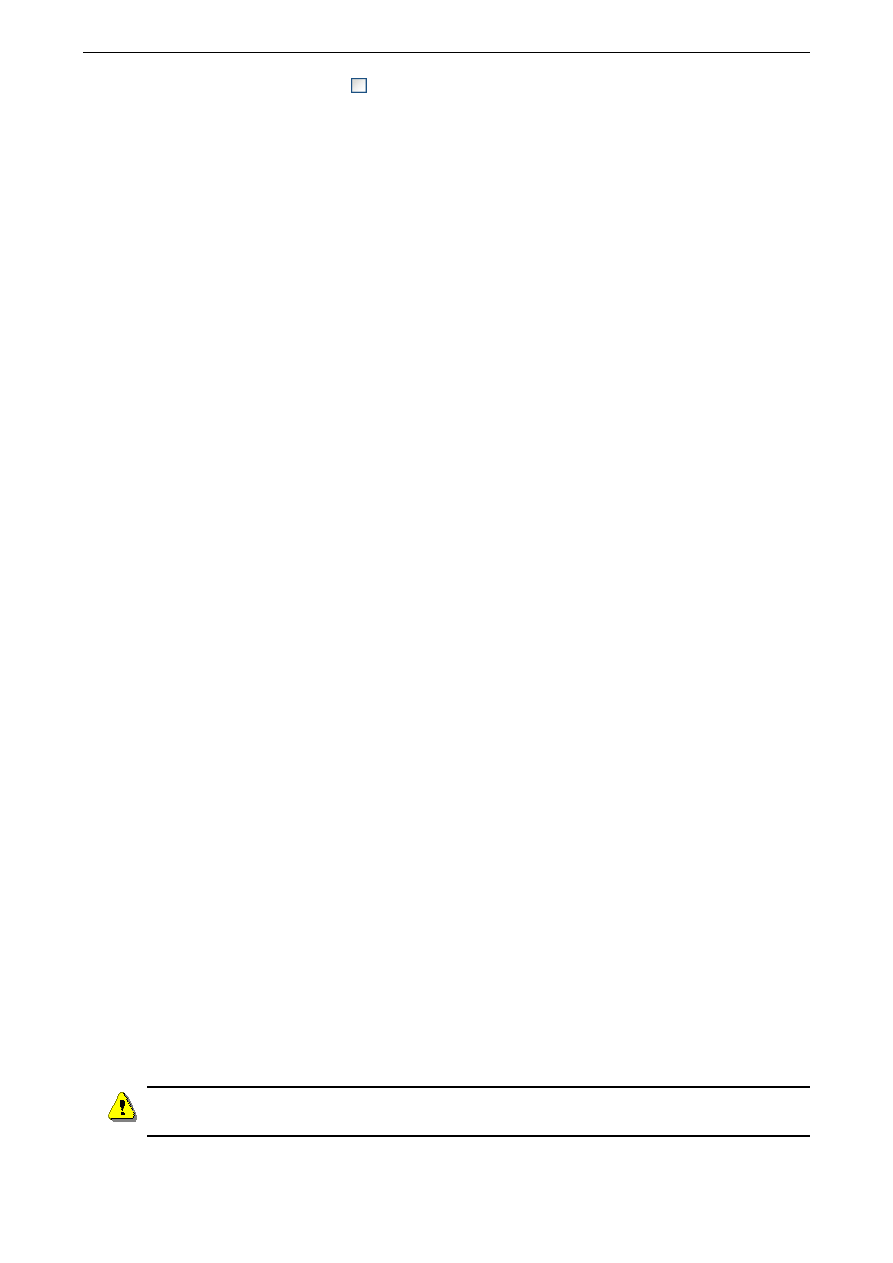
Podręcznik Użytkownika systemu Comarch OPT!MA
Str
.
13
wówczas w imporcie będą pominięte zapisy z kodem kontrahenta identycznym z już istniejącym w bazie danych.
Jeśli parametr nie zostanie zaznaczony , w zapisach w bazie docelowej będą dokonywane aktualizacje informacji
na podstawie zawartości bazy źródłowej. Zaznaczenie lub nie tego parametru ma oczywiście znaczenie w przypadku
dokonywania migracji danych do bazy, w której już istnieją jakieś zapisy.
Importując dane kontrahentów Comarch Migrator stosuje pewne zasady, których celem jest dostosowanie
zawartości kartotek kontrahentów z importowanej bazy do standardów przyjętych w bazach Comarch OPT!MA:
1.
Jeśli numer NIP jest nieprawidłowy – kartoteka jest importowana, ale w logu z operacji importu pojawia się
informacja o nieprawidłowym numerze NIP.
2.
Jeśli numer PESEL jest nieprawidłowy – kartoteka jest importowana, ale w logu z operacji importu pojawia
się informacja o nieprawidłowym numerze PESEL.
3.
Jeśli importowany kontrahent posiada status kontrahenta unijnego, natomiast jego numer NIP będzie posiadał
określonego prefixu kraju, wówczas kartoteka kontrahent nie zostanie przeniesiona (program Comarch
OPT!MA nie dopuszcza takiej możliwości).
Podczas importu danych o kontrahentach, przenoszone są także informacje o wszystkich rachunkach bankowych,
które są zapisane na kartach tych kontrahentów. Również w tym przypadku należy wziąć pod uwagę pewne
mechanizmy, które decydują o sposobie importu tych danych przez Comarch Migrator:
1.
Jeśli numer rachunku bankowego zapisany nieprawidłowo (nie spełnia algorytmu modulo) – kartoteka jest
importowana, ale bez numeru rachunku.
2.
Jeśli akronimu banku jest nieokreślony, jednak numer rachunku bankowego jest prawidłowy – kartoteka jest
importowana z numerem rachunku bankowego. Jeśli jest możliwość podpięcia do kartoteki klienta
prawidłowego banku, na podstawie numeru NRB, wówczas taka operacja jest dodatkowo wykonywana.
3.
Bank do słownika banków jest dodawany z numerem rozliczeniowym, jako akronimem - gwarantuje to
zachowanie unikalności akronimów. Jeśli jednak numer rozliczeniowy będzie nieznany lub nieprawidłowo
zapisany, wówczas informacja o numerze rachunku bankowego nie będzie przenoszona na kartę kontrahenta.
4.
Jeśli nazwa banku będzie nieokreślona, jako nazwa banku zostanie wpisany jego numer rozliczeniowy
2. Plan kont
Przeniesieniu podlega lista kont syntetycznych i analitycznych. Podobnie jak w przypadku kontrahentów istnieje
możliwość określenia sposobu zachowania się migratora w przypadku znalezienia identycznych danych w bazie
docelowej i źródłowej, poprzez zaznaczenie lub odznaczenie parametru
Pomijaj istniejące rekordy
.
Konto, które w Księdze Handlowej Comarch Klasyka było zdefiniowane w postaci np. 401-01-01, zostanie
przeniesione do bazy Comarch OPT!MA w postaci 401-01_01, czyli jeśli pierwotnie miało analitykę dwupoziomowa,
to po przeniesieniu będzie miało tylko jeden pozioma analityki.
W przypadku importu kont słownikowych kontrahentów należy pamiętać, że aby pod konta zostały prawidłowo
podpięte karty kontrahentów, to razem z importem planu kont należy wykonać import kontrahentów lub importując
poszczególne elementy osobno, aby import kontrahentów został wykonany przed importem planu kont.
Jeśli w Księdze Handlowej Comarch Klasyka istnieją konta walutowe, wówczas dla poprawnego przeniesienia tych
kont do bazy Comarch OPT!MA konieczne jest posiadanie licencji na moduł Comarch OPT!MA Księga Handlowa Plus
lub przynajmniej zaznaczony w konfiguracji parametr:
Konfiguracja firmy / Księgowość / Księgowość kontowa /
Obsługa kont walutowych
. w przeciwnym przypadku konta walutowe zostaną przeniesione jako niewalutowe, a jeśli
przenoszony jest również bilans otwarcia, to jego zapisy przechodzą tylko w PLN. w szczególności dotyczy to
klientów, którzy nie posiadają wykupionej licencji na moduł Comarch OPT!MA Księga Handlowa Plus (KHP).
Dodatkowo dla poprawnego przeniesienia kont walutowych konieczne jest uzupełnienie listy walut w konfiguracji
Comarch OPT!MA (
Konfiguracja programu / Ogólne / Waluty
). Jeśli na liście walut nie będzie jakiejś waluty, to
przeniesione konto nie będzie miało uzupełnionej waluty i nie będzie można na nie księgować.
W programie Księga Handlowa istnieje możliwość używania w numerach kont znaków, które z punktu widzenia
Comarch OPT!MA są niedozwolone – np. znak kropki (.) lub spacji. Podczas przenoszenia danych wszystkie znaki
niedozwolone są zamieniane na znak podkreślenia ( _ ).
3. Bilans otwarcia księgowy
Program przenosi bilans otwarcia w postaci sald dla kont zwykłych oraz w postaci zapisów nierozliczonych dla kont
rozrachunkowych. Program przenosi bilans otwarcia w postaci sald dla kont zwykłych bilansowych oraz w postaci
zapisów BO dla kont rozrachunkowych. Jeśli dla jakiegoś konta rozrachunkowego chcemy przenieść bilans otwarcia
w postaci salda, a nie zapisami BO, wówczas przed wykonaniem migracji należy w bazie programu Comarch Klasyka
KH ustawić dla tego konta status konta zwykłego, zamiast rozrachunkowego.
Migracja dotyczy zawsze wszystkich zapisów i nie ma możliwości przeniesienia bazy na konkretny dzień. Dekrety,
które w bazie Księgi Handlowej Comarch Klasyka były w momencie importu nierozliczone, importują się do
dokumentu BO oraz tworzone są dla nich odpowiednie zapisy w
Preliminarzu płatności
.
Uwaga: Przeniesieniu podlegają tylko zapisy zatwierdzone, więc przed wykonaniem migracji
należy wszystkie zapisy w buforach księgowań zatwierdzić.
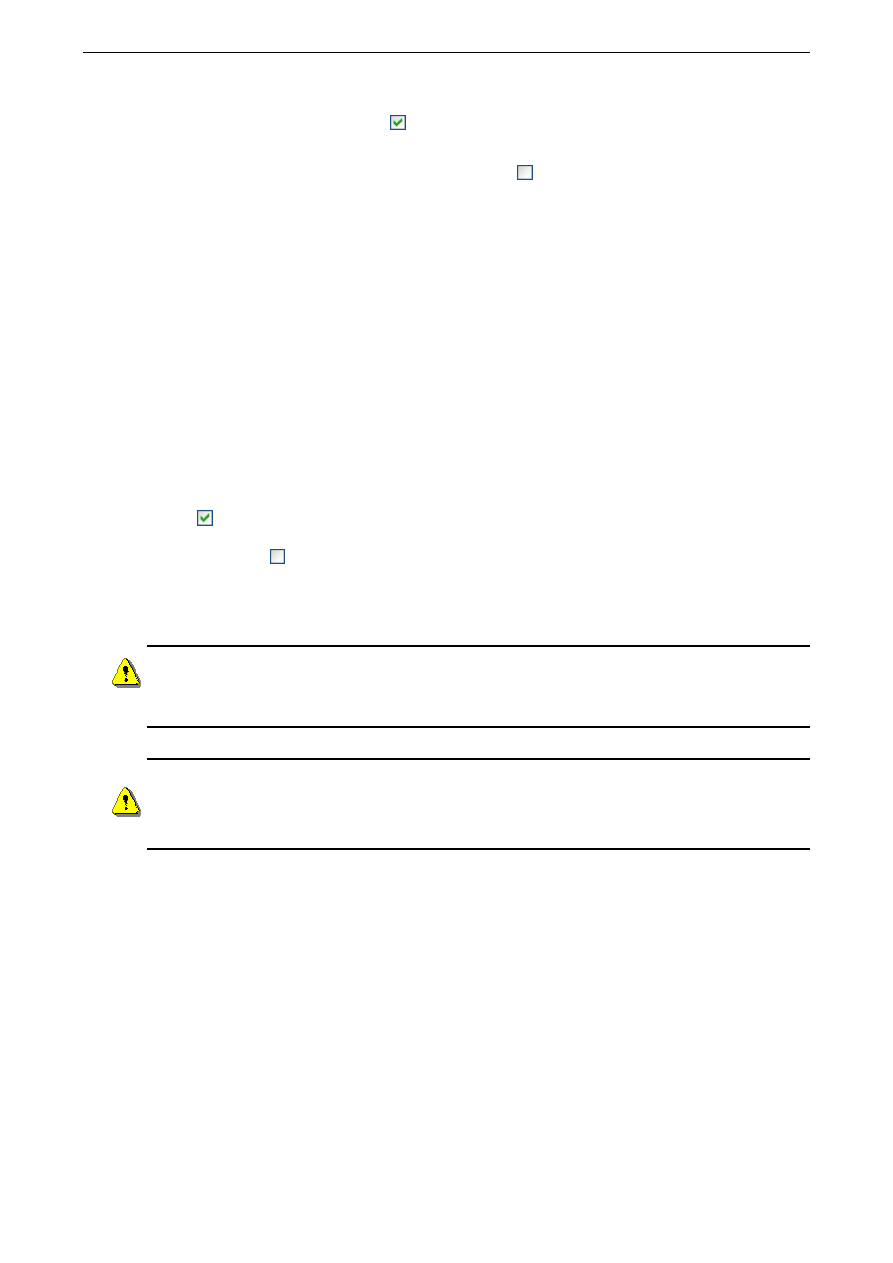
Comarch Migrator v. 17.0
Str. 14
Przenoszone zapisy bilansu otwarcia są podpinane do aktualnie ustawionego okresu obrachunkowego. Aby jednak
przeniesienie bilansu do tego okresu było możliwe, należy pamiętać o ustawieniu w programie daty bieżącej na taka,
która mieści w obrębie tego okresu obrachunkowego.
Podczas importu można zaznaczyć parametr
Generować płatności nierozliczone
– jego zaznaczenie powoduje
przeniesienie nierozliczonych płatności do zapisów bilansu otwarcia do preliminarza płatności w bazie Comarch
OPT!MA. Jeśli użytkownik rozlicza płatności w programie FPP i stamtąd został już wykonany ich import do Comarch
OPT!MA, wówczas lepiej parametr ten zostawić nie zaznaczony , aby niepotrzebnie nie dublować informacji
o płatnościach.
4. Środki trwałe
Comarch Migrator przenosi wszystkie środki trwałe, z wyjątkiem środków zlikwidowanych i zbytych, chyba, że
zostanie zaznaczony parametr
Przenoś środki zlikwidowane/zbyte
. Oprócz środków trwałych użytkownik ma
możliwość przeniesienia (lub nie) dokumentów związanych ze środkami trwałymi. Jeżeli w pliku znajduje się arkusz
Dokumenty wymagany jest również arkusz "Środki trwale
Podczas przenoszenia środków trwałych program może porównywać bazę źródłową i docelową i w zależności od
zaznaczenia (lub nie) parametru
Pomijaj istniejące rekordy
ignorować (lub nie) identyczne zapisy. Możliwość ta nie
dotyczy przenoszenia dokumentów środków trwałych, co może prowadzić w szczególnych przypadkach do
dublowania zapisów w bazie docelowej w przypadku np. wielokrotnej migracji tych samych danych do tej samej
bazy.
6.1.3 Przeniesienie danych programu PIK/PLP
1. Dane kadrowe pracowników
Przenoszone są dane kadrowe pracowników, którzy zostali wprowadzeni w bazie danych programu PIK/PLP. Dane te
odczytywane są z ostatniego (najbardziej aktualnego) w bazie PIK/PLP zapisu historycznego. W arkuszu tym nie jest
przenoszona historia danych kadrowych i etatowych pracownika, która jest przenoszona w arkuszu
Historia etatu
.
Jeżeli parametr
Pomijaj istniejące rekordy
jest:
- zaznaczony , wówczas w imporcie będą pominięte zapisy z kodem pracownika identycznym z już istniejącym
w bazie danych,
- nie zostanie zaznaczony , w zapisach w bazie docelowej będą dokonywane aktualizacje informacji na podstawie
zawartości bazy źródłowej.
Zaznaczenie lub nie tego parametru ma oczywiście znaczenie w przypadku dokonywania migracji danych do bazy,
w której już istnieją jakieś zapisy.
Uwaga: Jedynym kryterium określającym powiązanie pracownika z
pozostałymi
informacjami (formami płatności, nieobecnościami czy bilansami) jest jego kod. Dlatego
w przypadku zmiany kodu w danych kadrowych należy pamiętać o konieczności modyfikacji kodu
w pozostałych skoroszytach arkusza.
Uwaga: Po zaimportowaniu danych należy uzupełnić informację o:
- przysługujących pracownikowi dodatkowych elementach wynagrodzeń (premie i
inne
dodatki/potrącenia)
- zawartych i niewypłaconych umowach cywilnoprawnych.
2. Formy płatności pracowników
Przeniesieniu podlegają płatności związane z pracownikami.
Na podstawie informacji o banku, w szczególności dotyczy to numeru kierunkowego banku, który jest odczytywany
z numeru konta zostaje uzupełniona lista słownikowa banków.
W przypadku, gdy numer konta nie spełnia algorytmu modulo, pracownik zostaje wpisany do bazy, a forma
płatności zostaje zmieniona na gotówkę. W przypadku przenoszenia danych z programów PL, PIK/PLP pracownik
może mieć 2 rodzaje płatności: gotówka lub przelew.
3. Rodzina
Przeniesieniu podlegają dane kadrowe członków rodziny. Podobnie jak w przypadku danych kadrowych pracowników
istnieje możliwość określenia sposobu zachowania się migratora w przypadku znalezienia identycznych danych
w bazie docelowej i źródłowej. Służy do tego parametr
Pomijaj istniejące rekordy
.
4. Nieobecności pracowników
Przeniesieniu podlegają dane o nieobecnościach pracowników z wybranych miesięcy. Standardowo proponuje się
okres 12 miesięcy poczynając od miesiąca wcześniejszego niż data systemowa. Zakres dat można zmienić
dodatkową parą parametrów Za okres od
MM/RRRR
do
MM/RRRR.
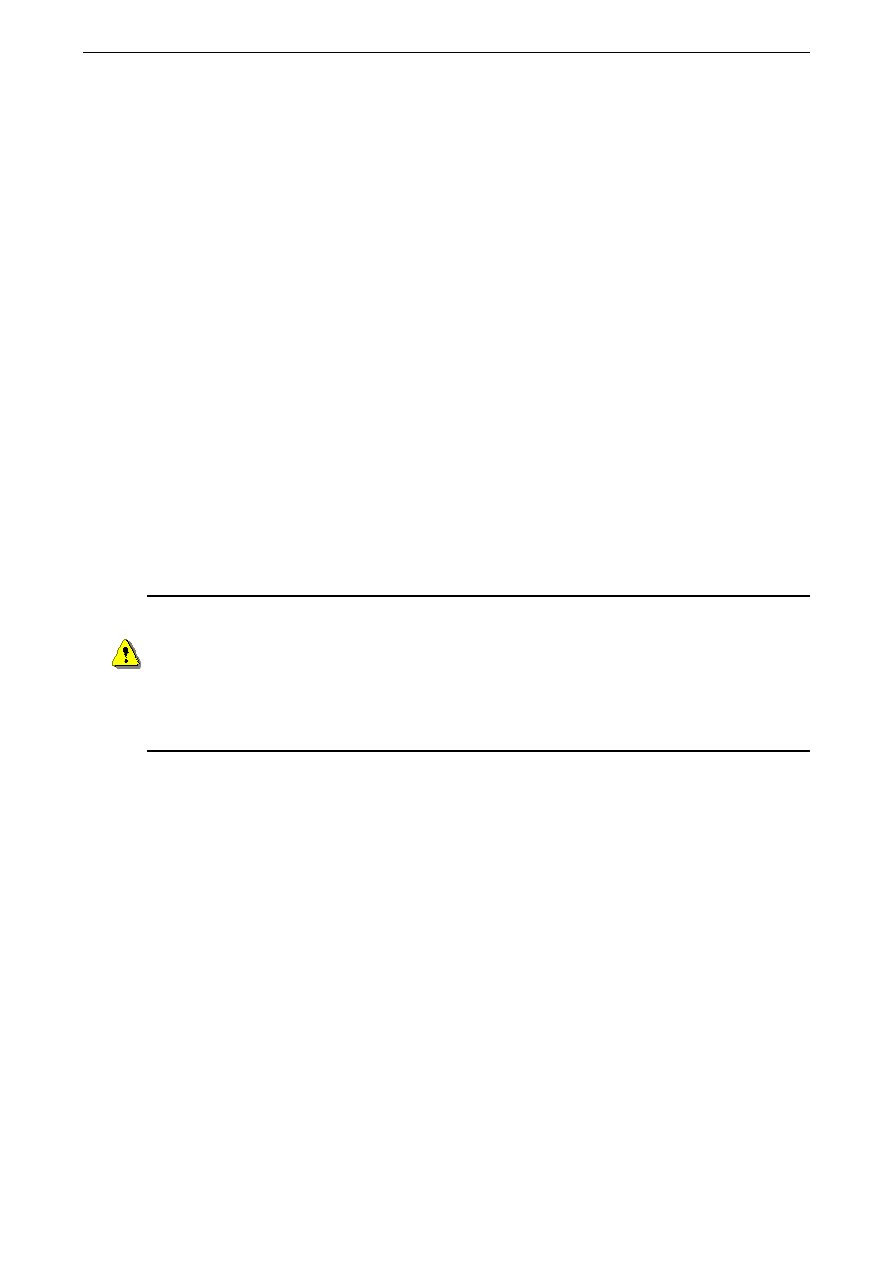
Podręcznik Użytkownika systemu Comarch OPT!MA
Str
.
15
W tym przypadku nie ma opcji zaznaczenia parametru
Pomijaj istniejące rekordy
. Migrator zawsze pomija
nieobecności w
przypadku dokonywania migracji danych do bazy, w
której już istnieją jakieś zapisy
w nieobecnościach na dany dzień.
5. Kwoty do deklaracji PIT
Przeniesieniu podlegają dane, które posłużą do wyliczenia rocznych deklaracji podatkowych z wypłat wchodzących
na deklaracje z wybranych miesięcy. Miesiące te wybieramy poprzez podanie okresu deklaracji od
MM/RRRR
do
MM/RRRR
.
Podczas przenoszenia danych program może porównywać bazę źródłową i docelową i w zależności od zaznaczenia
(lub nie) parametru
Pomijaj istniejące rekordy
ignorować (lub nie) identyczne zapisy.
Program przenosi dane w postaci zapisów BO (bilansu otwarcia).
6. Bilans ZUS
Przeniesieniu podlegają dane z podstawami składek i składkami ZUS z wypłat wchodzących na deklaracje z miesięcy
doprecyzowanych dodatkową parą parametrów Za miesiące deklaracji od
MM/RRRR
do
MM/RRRR
.
Podczas przenoszenia danych program może porównywać bazę źródłową i docelową i w zależności od zaznaczenia
(lub nie) parametru
Pomijaj istniejące rekordy
ignorować (lub nie) identyczne zapisy.
Program przenosi dane w postaci zapisów BO (bilansu otwarcia).
7. Podstawy do urlopu
Przeniesieniu podlegają dane, które posłużą do wyliczenia podstaw urlopu z wypłat z miesięcy doprecyzowanych
dodatkową parą parametrów Za okres od
MM/RRRR
do
MM/RRRR
(proponowany jest import z 3 miesięcy,
zaczynając od miesiąca poprzedniego w stosunku do daty systemowej).
Podczas przenoszenia danych program może porównywać bazę źródłową i docelową i w zależności od zaznaczenia
(lub nie) parametru
Pomijaj istniejące rekordy
ignorować (lub nie) identyczne zapisy.
8. Podstawy do chorobowego
Przenoszone są dane, które posłużą do wyliczenia podstaw chorobowego z wypłat z miesięcy doprecyzowanych
dodatkową parą parametrów Za okres od
MM/RRRR
do
MM/RRRR
(proponowany jest import z 12 miesięcy).
Podczas przenoszenia danych program może porównywać bazę źródłową i docelową i w zależności od zaznaczenia
(lub nie) parametru
Pomijaj istniejące rekordy
ignorować (lub nie) identyczne zapisy.
Uwaga: W przypadku, gdy w ostatnich miesiącach, za które dokonywany jest import,
pracownik był na zwolnieniu lekarskim i kolejna nieobecność typu ZUS będzie rozliczana już
z poziomu programu Comarch OPTIMA, a nie upłynęły między tymi nieobecnościami 3 pełne
miesiące kalendarzowe, to podstawa powinna być przepisana z poprzedniej podstawy.
W programie w takim przypadku podstawa jest wyliczana ponownie i należy ją skorygować.
Wynika to z faktu, że w bazie po imporcie nie ma rozliczenia nieobecności, z której powinna być
przepisana podstawa.
Dotyczy to również nieobecności, które rozpoczęły się przed importem i trwają nadal.
9. Bilans RP-7
Przenoszone są dane, które posłużą do wykazania odpowiedniej pozycji na deklaracji RP-7 z wypłat z miesięcy
doprecyzowanych dodatkową parą parametrów Od roku
RRRR
Do roku
RRRR
(proponowany jest import z 2 lat).
Podczas przenoszenia danych program może porównywać bazę źródłową i docelową i w zależności od zaznaczenia
(lub nie) parametru
Pomijaj istniejące rekordy
ignorować (lub nie) identyczne zapisy.
10. Historia etatu
Przeniesieniu podlegają zapisy historyczne pracowników. Podobnie jak w przypadku danych kadrowych pracowników
istnieje możliwość określenia sposobu zachowania się migratora w przypadku znalezienia identycznych danych
w bazie docelowej i źródłowej. Służy do tego parametr
Pomijaj istniejące rekordy
.
11. Historia wykształcenia i zatrudnienia (Staż pracy)
Przeniesieniu podlegają dane dotyczące historii wykształcenia i zatrudnienia pracownika w poprzednich zakładach
pracy. Istnieje możliwość określenia sposobu zachowania się migratora w przypadku znalezienia danych w bazie
docelowej. Służy do tego parametr
Pomijaj istniejące rekordy
, który w przypadku gdy jest:
- zaznaczony (ustawienie domyślne) – powoduje, że nie są dodawane żadne pozycje dotyczące historii wykształcenia
lub zatrudnienia, jeżeli pracownik ma już odnotowane jakieś pozycje;
- niezaznaczony – powoduje usunięcie wszystkich wpisanych pozycji historii wykształcenia/zatrudnienia
u pracownika i zaimportowanie nowych z arkusza.
6.1.4 Przeniesienie danych programu PL
Zasady przenoszenia danych dla programu PL są analogiczne, jak dla programu Płace i Kadry oraz Płace Plus. Dane
kadrowe przenoszone są tylko w zakresie dostępnym z poziomu programu PL – nie ma informacji o schorzeniach
specjalnych oraz kartach RCP. Struktura organizacyjna zawiera tylko jeden wydział FIRMA. Ponadto nie jest tworzony
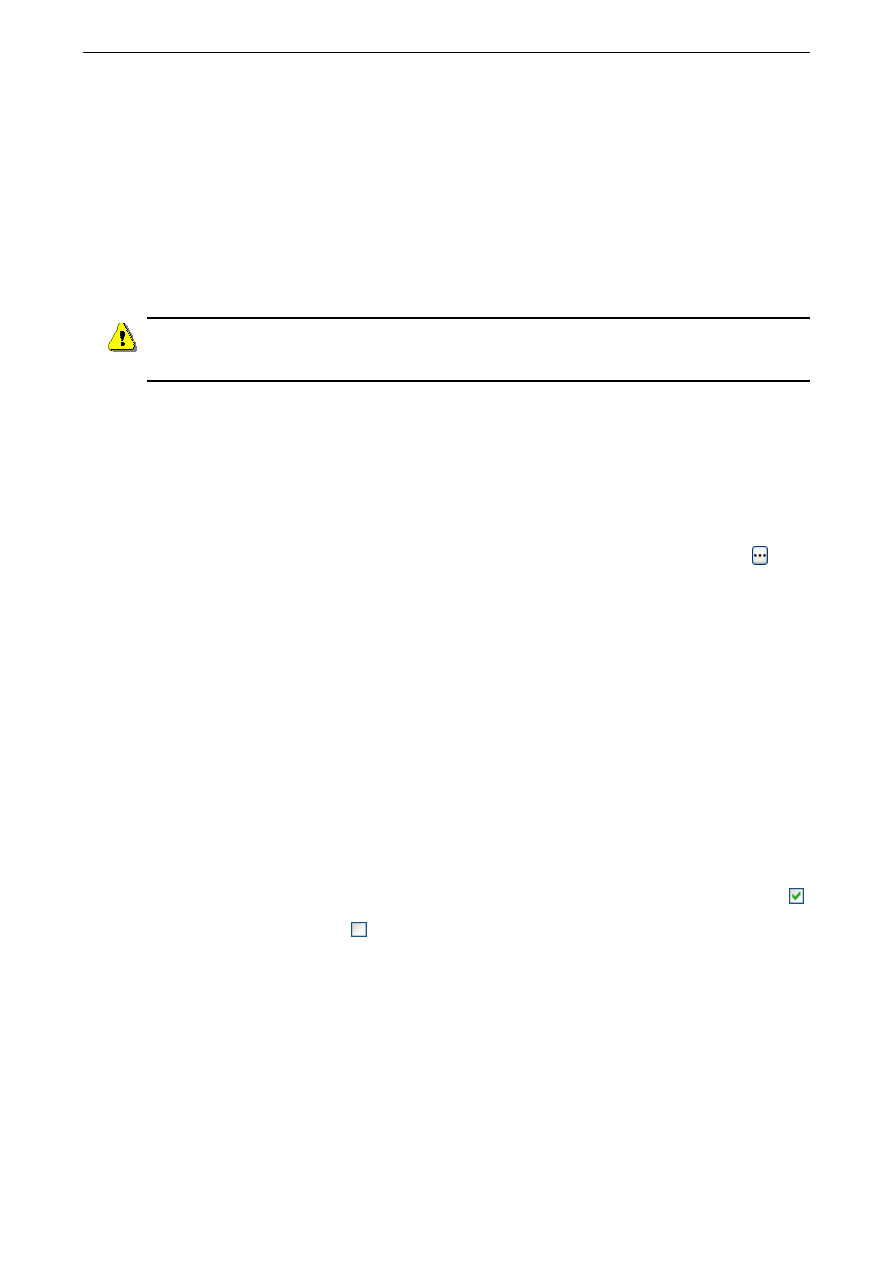
Comarch Migrator v. 17.0
Str. 16
arkusz
Staż pracy
ze szczegółową historią wykształcenia i zatrudnienia, tylko w arkuszu
Dane kadrowe
zapisywana
jest informacja o sumarycznym stażu pracy wyrażonym w latach, miesiącach i dniach.
6.2 Comarch Klasyka do Microsoft Excel
Ten rodzaj zadania pozwala na przeniesienie danych z bazy danych programu Comarch Klasyka do arkusza
kalkulacyjnego Microsoft Excel. Po przeniesieniu danych do arkusza kalkulacyjnego program Comarch Migrator
automatycznie uruchomi program Microsoft Excel i otworzy ten arkusz.
Po wyborze rodzaju zadania, kreator prosi użytkownika kolejno o ustawienie następujących parametrów:
1. Program Comarch Klasyka
Wskazujemy program Comarch Klasyka, z którego będzie dokonywany import danych. Program wybieramy
z listy obsługiwanych przez Comarch Migrator aplikacji. Lista ograniczona jest do programów: FPP, KH, PIK/PLP,
PL
Uwaga: Import danych z programu Książka Podatkowa (KP) jest możliwy za pomocą
istniejącej już od dawna funkcji w programie Comarch OPT!MA (menu
Narzędzia / Importy /
Import danych z KP
).
2. Katalog
Po wyborze programu Comarch Klasyka (patrz punkt 2), Comarch Migrator automatycznie podpowiada
domyślną ścieżkę do wybranego programu: dla programu FPP jest to C:\FPP, dla KH – C:\KH2008, dla PIK –
C:\PIK99, dla PL – C:\PL99. Dla programu PLP należy określić właściwą ścieżkę np. C:\PLP, wybierając
wcześniej program PIK/PLP. Ścieżka ta zawsze wskazuje na dysk C:, niemniej jednak użytkownik w każdej
chwili może, a w przypadku instalacji sieciowych Comarch Klasyka nawet powinien, taką ścieżkę dostosować do
własnego środowiska pracy. W podanej lokalizacji Comarch Migrator będzie poszukiwał plików konfiguracyjnych
właściwych dla wybranego wcześniej programu. Lokalizację katalogu z programem można również wskazać za
pomocą standardowego dla systemu Windows kreatora wyboru folderu, który uaktywniamy klawiszem .
3. Firma
Po wskazaniu katalogu Comarch Migrator automatycznie odczytuje listę firm założonych w wybranym
programie. Firmę, z której będzie wykonywany import, wybieramy przez wskazanie jej na liście.
4. Dane
Po wskazaniu firmy, z której dane chcemy importować Comarch Migrator automatycznie proponuje ścieżkę,
w której zapisane są dane tej firmy.
Pozostałe do zdefiniowania parametry zależą od wybranego przez użytkownika programu Comarch Klasyka i zostały
opisane poniżej.
6.2.1 Przeniesienie danych programu FPP
Program Comarch Migrator pozwala przenieść z FPP do arkusza programu MS EXCEL (struktura arkusza opisana
w punkcie 6.3.1) następujące dane:
1. Kontrahenci
Przenoszona jest lista kontrahentów, których karty zostały założone w bazie danych programu FPP. Poprzez
włączenie lub wyłączenie parametru
Pomijaj istniejące rekordy
, użytkownik decyduje w jaki sposób zachowa się
program w przypadku, gdy w bazie, do której wykonywany jest import, zostanie znaleziona karta kontrahenta
o kodzie identycznym, jak kod w bazie, z której jest wykonywany import. Jeśli parametr zostanie zaznaczony ,
wówczas w imporcie będą pominięte zapisy z kodem kontrahenta identycznym z już istniejącym w bazie danych.
Jeśli parametr nie zostanie zaznaczony , w zapisach w bazie docelowej będą dokonywane aktualizacje informacji
na podstawie zawartości bazy źródłowej. Zaznaczenie lub nie tego parametru ma oczywiście znaczenie w przypadku
przenoszenia danych do arkusza, w którym istnieją już jakieś zapisy.
Wraz z kontrahentami przenoszone są dane przypisanych im przedstawicieli (imię i nazwisko oraz tytuł - tylko te
pola występują w FPP, pozostałe mogą być wypełnione bezpośrednio w arkuszu).
Importując dane kontrahentów Comarch Migrator stosuje pewne zasady, których celem jest dostosowanie
zawartości kartotek kontrahentów z importowanej bazy do standardów przyjętych w bazach Comarch OPT!MA:
1. Jeśli numer NIP jest nieprawidłowy – kartoteka jest importowana, ale w logu z operacji importu pojawia się
informacja o nieprawidłowym numerze NIP.
2. Jeśli numer PESEL jest nieprawidłowy – kartoteka jest importowana, ale w logu z operacji importu pojawia się
informacja o nieprawidłowym numerze PESEL.
3. Jeśli importowany kontrahent posiada status kontrahenta unijnego, natomiast jego numer NIP będzie posiadał
określonego prefixu kraju, wówczas kartoteka kontrahent nie zostanie przeniesiona (program Comarch OPT!MA
nie dopuszcza takie możliwości).
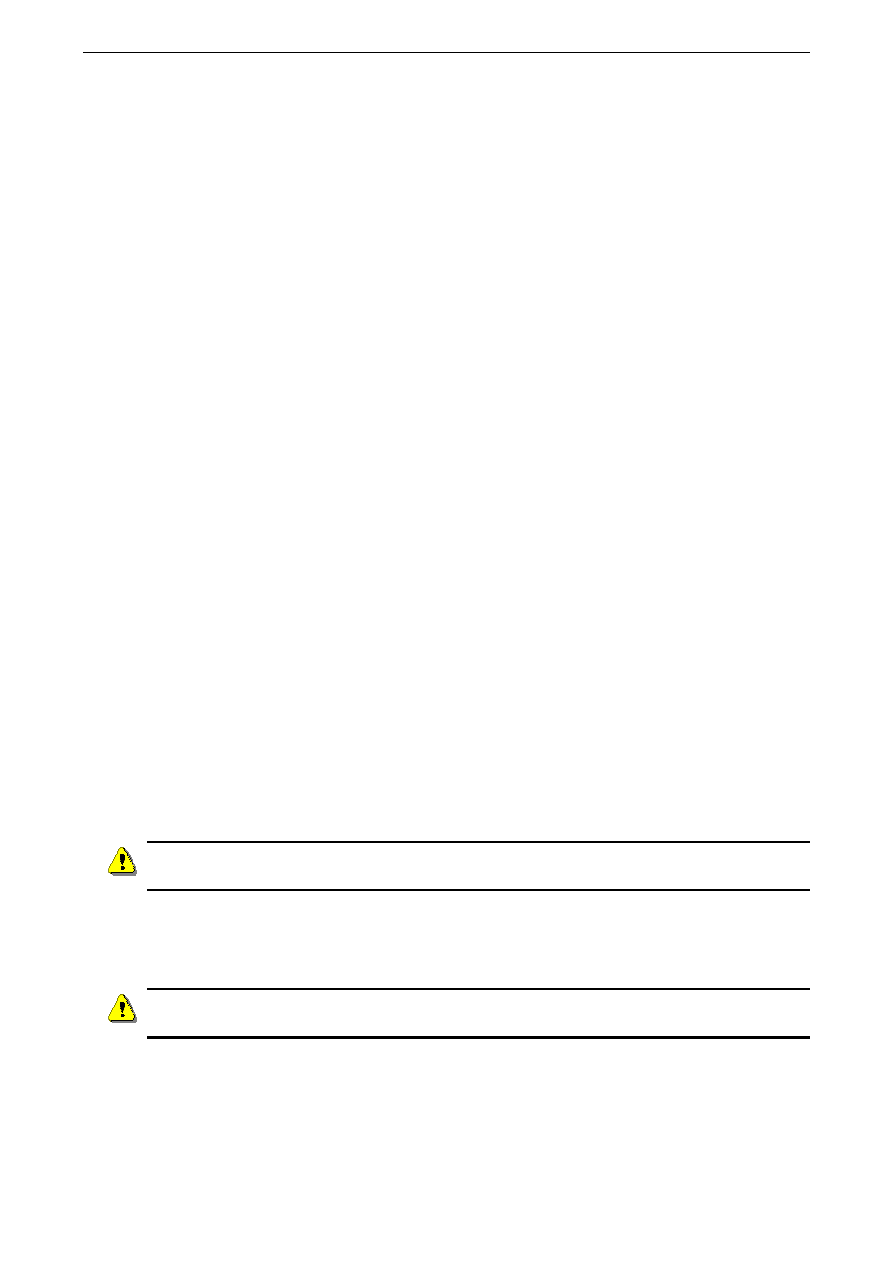
Podręcznik Użytkownika systemu Comarch OPT!MA
Str
.
17
Podczas importu danych o kontrahentach, przenoszone są także informacje o wszystkich rachunkach bankowych,
które są zapisane na kartach tych kontrahentów. Również w tym przypadku należy wziąć pod uwagę pewne
mechanizmy, które decydują o sposobie importu tych danych przez Comarch Migrator:
1.
Jeśli numer rachunku bankowego zapisany nieprawidłowo (nie spełnia algorytmu modulo) – kartoteka jest
importowana, ale bez numeru rachunku.
2.
Jeśli akronimu banku jest nieokreślony, jednak numer rachunku bankowego jest prawidłowy – kartoteka jest
importowana z numerem rachunku bankowego. Jeśli jest możliwość podpięcia do kartoteki klienta
prawidłowego banku, na podstawie numeru NRB, wówczas taka operacja jest dodatkowo wykonywana.
3.
Bank do słownika banków jest dodawany z numerem rozliczeniowym, jako akronimem - gwarantuje to
zachowanie unikalności akronimów. Jeśli jednak numer rozliczeniowy będzie nieznany lub nieprawidłowo
zapisany, wówczas informacja o numerze rachunku bankowego nie będzie przenoszona na kartę kontrahenta.
4.
Jeśli nazwa banku będzie nieokreślona, jako nazwa banku zostanie wpisany jego numer rozliczeniowy.
2. Towary
Przenoszona jest lista towarów, których karty znajdują się w bazie FPP. Podobnie jak w przypadku kontrahentów
mamy możliwość określenia sposobu zachowania się Comarch Migratora w sytuacji znalezienia identycznych danych
w bazie docelowej i źródłowej, poprzez zaznaczenie lub odznaczenie parametru
Pomijaj istniejące rekordy
.
W przypadku importu kart towarowych należy pamiętać, że jeśli chcemy zachować dodatkowe informacje przypisane
do danej karty, tj. schemat opakowań, kod CN, receptury, atrybuty to razem z importem listy towarów należy
wykonać import słowników pomocniczych (schematy opakowań, kody CN, receptury, atrybuty). Wraz z towarami
przenoszone są też ich ceny
3. Rabaty
Do arkusza przenoszone są informacje dotyczące rabatów typu:
-
jeden kontrahent/ jeden
towar
- jeden kontrahent/ grupa towarowa
Dodatkowo przenoszony jest rabat typu
Stała cena
towaru dla kontrahenta (jeśli w FPP kontrahent posiada
indywidualną cenę na dany asortyment). z racji tego, że progi upustów cenowych nie występują w Comarch OPT!MA
tego typu dane nie są przenoszone na arkusz.
Dodatkowo – już w samym arkuszu - można dopisać rabat typu:
grupa kontrahentów/ towar
. Analogicznie jak to
miało miejsce w przypadku towarów i kontrahentów operator ma możliwość określenia sposobu zachowania się
Comarch Migratora w przypadku znalezienia identycznych danych występujących w arkuszu i bazie źródłowej FPP.
4. Oznaczenia stawek VAT dla drukarek fiskalnych
Przenoszone są ustawienia dotyczące symboli przypisanych do stawek VAT dla drukarek fiskalnych (w FPP
ustawienie dostępne w konfiguracji: CTRL+F9 -> F7). w zależności od ustawienia parametru
Pomijaj istniejące
rekordy
możemy określić sposób zachowania się programu w przypadku znalezienia identycznych występujących
w arkuszu i bazie źródłowej FPP.
5. Bilans otwarcia magazynu
Bilans otwarcia magazynu nie ma „swojej” zakładki w arkuszu. Istotne informacje zapisane są w komórkach
StanAktualny i WartoscZasobu arkusza z towarami.
6. Rezerwacje odbiorców
Wybierając to zadanie program przenosi zarejestrowane w FPP rezerwacje odbiorcy. Nie są to stricte dokumenty
Zamówień, tylko stan rezerwacji odbiorców (widzianych np. z poziomu karty towaru).
Uwaga: Do arkusza programu Excel importowane są tylko te rezerwacje, którym nie upłynął
termin rezerwacji (data ważności).
7. Zamówienia u dostawców
Podobnie jak w przypadku rezerwacji nie są przenoszone dokumenty, tylko, stan zamówień u dostawcy.
Uwaga:
Do arkusza programu Excel importowane są tylko te zamówienia, którym nie upłynął
termin zamówienia (data ważności).
8. Schematy opakowań
Program przeniesie pełne dane dotyczące zdefiniowanych w programie FPP schematów opakowań, tj. nagłówki
(kod, nazwa) oraz listę przynależnych im elementów. Poprzez włączenie lub wyłączenie parametru
Pomijaj
istniejące rekordy
, mamy wpływ na zachowanie się programu w przypadku natrafienia na właściwej zakładce
arkusza na schemat o kodzie identycznym, jak kod w bazie, z której jest wykonywany import.
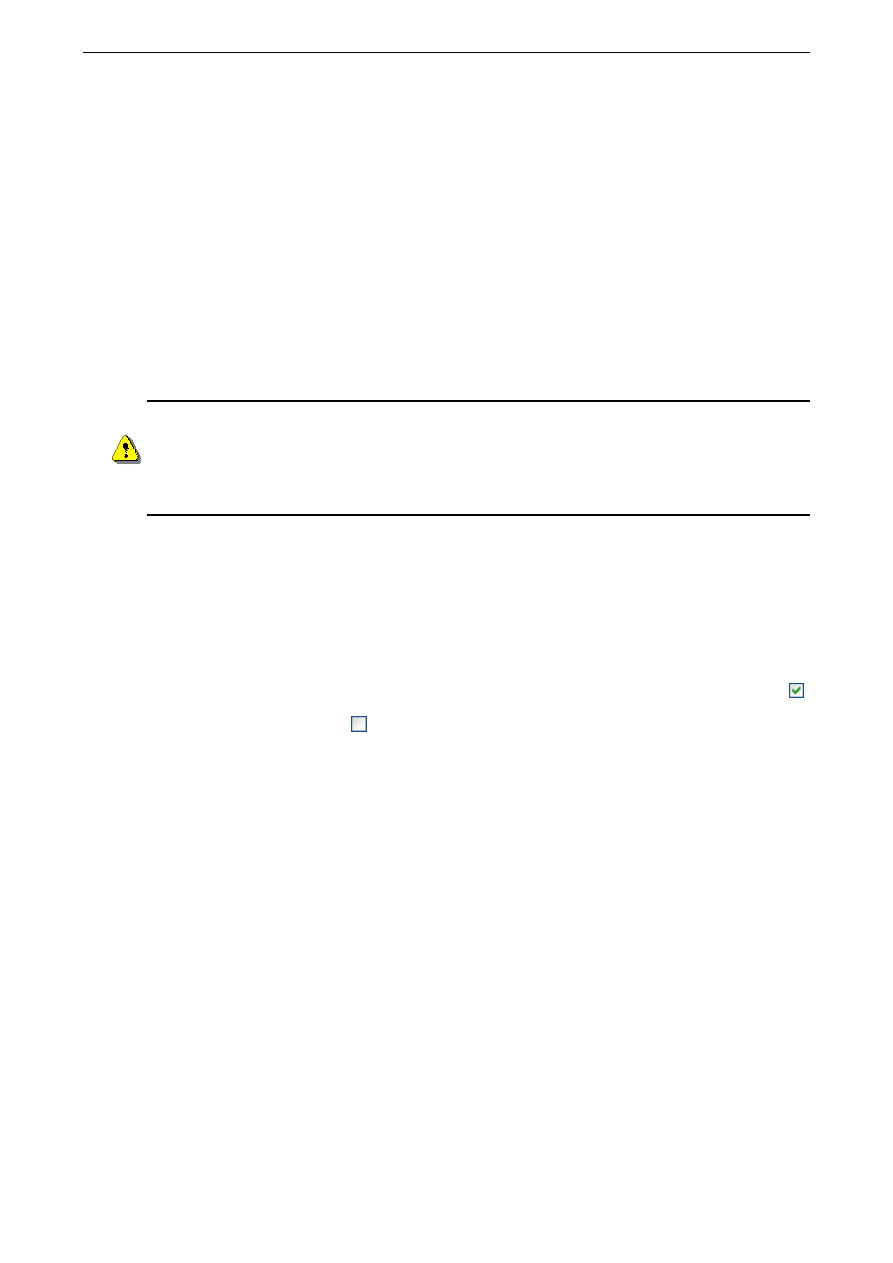
Comarch Migrator v. 17.0
Str. 18
9. Receptury produktów
Comarch Migrator przeniesie dane dotyczące zdefiniowanych w FPP receptur i przynależnych im składników. Poprzez
włączenie lub wyłączenie parametru
Pomijaj istniejące
, mamy wpływ na zachowanie się programu w przypadku
natrafienia w np. wcześniej utworzonym arkuszu na recepturę o kodzie identycznym, jak kod w bazie, z której jest
wykonywany import. Nagłówki receptur i elementy receptur występują na odrębnych zakładkach arkusza MS Excel.
10. Kody CN
Na arkusz trafiają informacje związane i dotyczące kodów CN. Również w tym przypadku w zależności od ustawienia
parametru
Pomijaj istniejące rekordy
możemy określić sposób zachowania się programu w przypadku znalezienia
identycznych danych w skoroszycie i bazie źródłowej.
11. Atrybuty towarów
Comarch Migrator pozwala przenieść nagłówki oraz elementy atrybutów, które są przypisane do towarów lub do
towarów i kontrahentów (jeśli atrybut jest zależny od kontrahenta). Bezpośrednio w samym arkuszu można
deklarować atrybuty dla kontrahentów. w FPP takie atrybuty nie są obsługiwane i dlatego nie będą kopiowane.
12. Płatności nierozliczone
Przeniesieniu podlega zarówno lista nierozliczonych płatności jak i zobowiązań (dewizowych i złotówkowych). Przy
eksporcie do Excela program przeszukuje nagłówki transakcji niezapłaconych w całości i dla każdego nagłówka
wylicza kwotę pozostałą do rozliczenia.
Uwaga: Jeśli podczas pracy w programie FPP korzystaliśmy ze wspólnego pliku kontrahentów
i dla niektórych kart (m.in. tych, których karty zostały założone np. w KH) powstały jakieś
płatności, a po pewnym czasie rezygnujemy z takiego rozwiązania (FPP będzie korzystało
z lokalnego pliku kontrahentów i nie doimportujemy kontrahentów z KH), to trzeba mieć na
uwadze fakt, że ze względu na brak kart kontrahentów w FPP, związane z nimi płatności nie będą
uwzględnione w arkuszu MS Excel.
6.2.2 Przeniesienie danych programu KH
Program Comarch Migrator pozwala przenieść do bazy Comarch OPT!MA następujące dane:
1. Kontrahenci
Przenoszona jest lista kontrahentów, których karty zostały założone w bazie danych programu KH. Poprzez
włączenie lub wyłączenie parametru
Pomijaj istniejące rekordy
, użytkownik decyduje w jaki sposób zachowa się
program w przypadku, gdy w bazie, do której wykonywany jest import, zostanie znaleziona karta kontrahenta
o kodzie identycznym, jak kod w bazie, z której jest wykonywany import. Jeśli parametr zostanie zaznaczony ,
wówczas w imporcie będą pominięte zapisy z kodem kontrahenta identycznym z już istniejącym w bazie danych.
Jeśli parametr nie zostanie zaznaczony , w zapisach w bazie docelowej będą dokonywane aktualizacje informacji
na podstawie zawartości bazy źródłowej. Zaznaczenie lub nie tego parametru ma oczywiście znaczenie w przypadku
dokonywania migracji danych do bazy, w której już istnieją jakieś zapisy.
Importując dane kontrahentów Comarch Migrator stosuje pewne zasady, których celem jest dostosowanie
zawartości kartotek kontrahentów z importowanej bazy do standardów przyjętych w bazach Comarch OPT!MA:
1.
Jeśli numer NIP jest nieprawidłowy – kartoteka jest importowana, ale w logu z operacji importu pojawia się
informacja o nieprawidłowym numerze NIP.
2.
Jeśli numer PESEL jest nieprawidłowy – kartoteka jest importowana, ale w logu z operacji importu pojawia
się informacja o nieprawidłowym numerze PESEL.
3.
Jeśli importowany kontrahent posiada status kontrahenta unijnego, natomiast jego numer NIP będzie posiadał
określonego prefixu kraju, wówczas kartoteka kontrahent nie zostanie przeniesiona (program Comarch
OPT!MA nie dopuszcza takie możliwości).
Podczas importu danych o kontrahentach, przenoszone są także informacje o wszystkich rachunkach bankowych,
które są zapisane na kartach tych kontrahentów. Również w tym przypadku należy wziąć pod uwagę pewne
mechanizmy, które decydują o sposobie importu tych danych przez Comarch Migrator:
1.
Jeśli numer rachunku bankowego zapisany nieprawidłowo (nie spełnia algorytmu modulo) – kartoteka jest
importowana, ale bez numeru rachunku.
2.
Jeśli akronimu banku jest nieokreślony, jednak numer rachunku bankowego jest prawidłowy – kartoteka jest
importowana z numerem rachunku bankowego. Jeśli jest możliwość podpięcia do kartoteki klienta
prawidłowego banku, na podstawie numeru NRB, wówczas taka operacja jest dodatkowo wykonywana.
3.
Bank do słownika banków jest dodawany z numerem rozliczeniowym, jako akronimem - gwarantuje to
zachowanie unikalności akronimów. Jeśli jednak numer rozliczeniowy będzie nieznany lub nieprawidłowo
zapisany, wówczas informacja o numerze rachunku bankowego nie będzie przenoszona na kartę kontrahenta.
4.
Jeśli nazwa banku będzie nieokreślona, jako nazwa banku zostanie wpisany jego numer rozliczeniowy
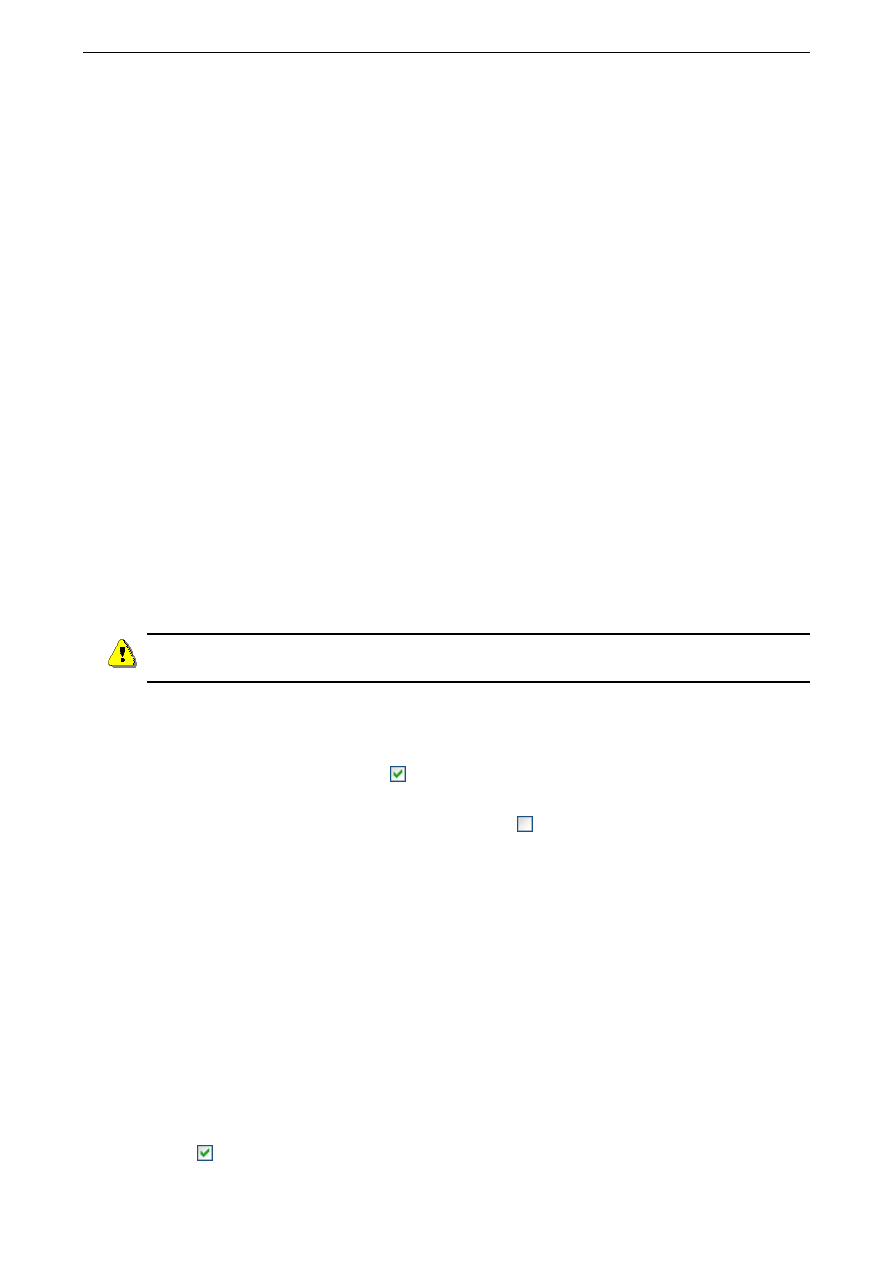
Podręcznik Użytkownika systemu Comarch OPT!MA
Str
.
19
2. Plan kont
Przeniesieniu podlega lista kont syntetycznych i analitycznych. Podobnie jak w przypadku kontrahentów istnieje
możliwość określenia sposobu zachowania się migratora w przypadku znalezienia identycznych danych w bazie
docelowej i źródłowej, poprzez zaznaczenie lub odznaczenie parametru
Pomijaj istniejące rekordy
.
Konto, które w Księdze Handlowej Comarch Klasyka było zdefiniowane w postaci np. 401-01-01, zostanie
przeniesione do bazy Comarch OPT!MA w postaci 401-01_01, czyli jeśli pierwotnie miało analitykę dwupoziomowa,
to po przeniesieniu będzie miało tylko jeden pozioma analityki.
W przypadku importu kont słownikowych kontrahentów należy pamiętać, że aby pod konta zostały prawidłowo
podpięte karty kontrahentów, to razem z importem planu kont należy wykonać import kontrahentów lub importując
poszczególne elementy osobno, aby import kontrahentów został wykonany przed importem planu kont.
Jeśli w Księdze Handlowej Comarch Klasyka istnieją konta walutowe, wówczas dla poprawnego przeniesienia tych
kont do bazy Comarch OPT!MA konieczne jest posiadanie licencji na moduł Comarch OPT!MA Księga Handlowa Plus
lub przynajmniej zaznaczony w konfiguracji parametr:
Konfiguracja firmy / Księgowość / Księgowość kontowa /
Obsługa kont walutowych
. w przeciwnym przypadku konta walutowe zostaną przeniesione jako niewalutowe, a jeśli
przenoszony jest również bilans otwarcia, to jego zapisy przechodzą tylko w PLN. w szczególności dotyczy to
klientów, którzy nie posiadają wykupionej licencji na moduł Comarch OPT!MA Księga Handlowa Plus (KHP).
Dodatkowo dla poprawnego przeniesienia kont walutowych konieczne jest uzupełnienie listy walut w konfiguracji
Comarch OPT!MA (
Konfiguracja programu / Ogólne / Waluty
). Jeśli na liście walut nie będzie jakiejś waluty, to
przeniesione konto nie będzie miało uzupełnionej waluty i nie będzie można na nie księgować.
W programie Księga Handlowa istnieje możliwość używania w numerach kont znaków, które z punktu widzenia
Comarch OPT!MA są niedozwolone – np. znak kropki (.) lub spacji. Podczas przenoszenia danych wszystkie znaki
niedozwolone są zamieniane na znak podkreślenia ( _ ).
3. Bilans otwarcia księgowy
Program przenosi bilans otwarcia w postaci sald dla kont zwykłych oraz w postaci zapisów nierozliczonych dla kont
rozrachunkowych. Program przenosi bilans otwarcia w postaci sald dla kont zwykłych bilansowych oraz w postaci
zapisów BO dla kont rozrachunkowych. Jeśli dla jakiegoś konta rozrachunkowego chcemy przenieść bilans otwarcia
w postaci salda, a nie zapisami BO, wówczas przed wykonaniem migracji należy w bazie programu Comarch Klasyka
KH ustawić dla tego konta status konta zwykłego, zamiast rozrachunkowego.
Migracja dotyczy zawsze wszystkich zapisów i nie ma możliwości przeniesienia bazy na konkretny dzień. Dekrety,
które w bazie Księgi Handlowej Comarch Klasyka były w momencie importu nierozliczone, importują się do
dokumentu BO oraz tworzone są dla nich odpowiednie zapisy w
Preliminarzu płatności
.
Uwaga: Przeniesieniu podlegają tylko zapisy zatwierdzone, więc przed wykonaniem migracji
należy wszystkie zapisy w buforach księgowań zatwierdzić.
Przenoszone zapisy bilansu otwarcia są podpinane do aktualnie ustawionego okresu obrachunkowego. Aby jednak
przeniesienie bilansu do tego okresu było możliwe, należy pamiętać o ustawieniu w programie daty bieżącej na taka,
która mieści w obrębie tego okresu obrachunkowego.
Podczas importu można zaznaczyć parametr
Generować płatności nierozliczone
– jego zaznaczenie powoduje
przeniesienie nierozliczonych płatności do zapisów bilansu otwarcia do preliminarza płatności w bazie Comarch
OPT!MA. Jeśli użytkownik rozlicza płatności w programie FPP i stamtąd został już wykonany ich import do Comarch
OPT!MA, wówczas lepiej parametr ten zostawić nie zaznaczony , aby niepotrzebnie nie dublować informacji
o płatnościach.
4. Środki trwałe
Comarch Migrator przenosi wszystkie środki trwałe, z wyjątkiem środków zlikwidowanych i zbytych, chyba, że
zostanie zaznaczony parametr
Przenoś środki zlikwidowane/zbyte
. Oprócz środków trwałych użytkownik ma
możliwość przeniesienia (lub nie) dokumentów związanych ze środkami trwałymi.
Podczas przenoszenia środków trwałych program może porównywać bazę źródłową i docelową i w zależności od
zaznaczenia (lub nie) parametru
Pomijaj istniejące rekordy
ignorować (lub nie) identyczne zapisy. Możliwość ta nie
dotyczy przenoszenia dokumentów środków trwałych, co może prowadzić w szczególnych przypadkach do
dublowania zapisów w bazie docelowej w przypadku np. wielokrotnej migracji tych samych danych do tej samej
bazy.
6.2.3 Przeniesienie danych programu PIK/PLP
1. Dane kadrowe pracowników
Przenoszone są dane kadrowe pracowników, którzy zostali wprowadzeni w bazie danych programu PIK/PLP. Dane te
odczytywane są z ostatniego (najbardziej aktualnego) w bazie PIK/PLP zapisu historycznego. W arkuszu tym nie jest
przenoszona historia danych kadrowych i etatowych pracownika, która jest przenoszona w arkuszu
Historia etatu
.
Jeżeli parametr
Pomijaj istniejące rekordy
jest:
- zaznaczony , wówczas w imporcie będą pominięte zapisy z kodem pracownika identycznym z już istniejącym
w bazie danych,
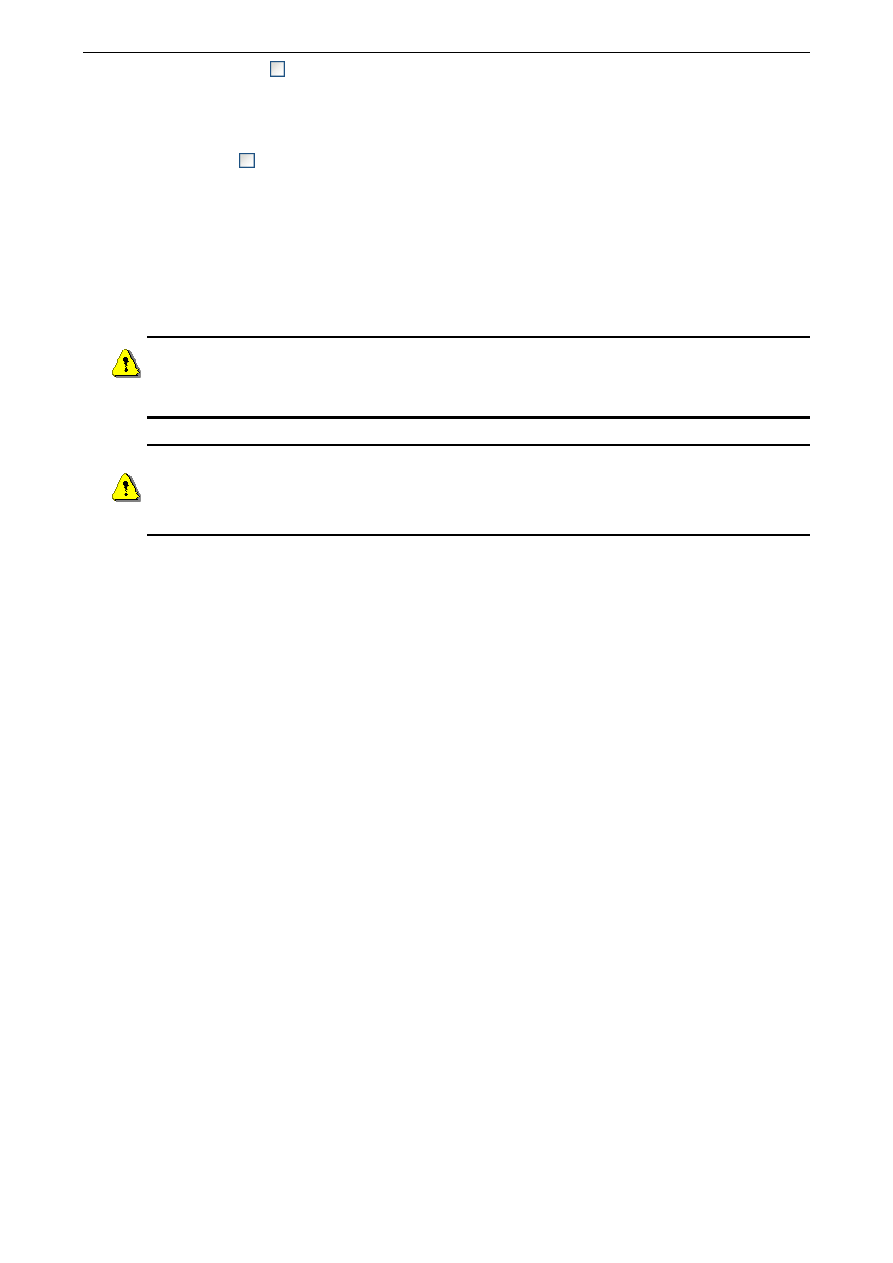
Comarch Migrator v. 17.0
Str. 20
- nie zostanie zaznaczony , w zapisach w bazie docelowej będą dokonywane aktualizacje informacji na podstawie
zawartości bazy źródłowej.
Zaznaczenie lub nie tego parametru ma oczywiście znaczenie w przypadku dokonywania migracji danych do bazy,
w której już istnieją jakieś zapisy.
Arkusz „Dane kadrowe” wypełniany jest danymi pracowników (we wszystkich kolumnach). Jeśli parametr nie
zostanie zaznaczony , to w arkuszu „Dane kadrowe” wypełniane są tylko trzy pierwsze kolumny: Kod, Nazwisko
i Imię. Dodatkowo na tym etapie automatycznie jest tworzony arkusz „Struktura organizacyjna” z listą wydziałów.
Użytkownik nie ma możliwości ‘wyłączenia’ tworzenia tego arkusza, powstaje on zawsze przy imporcie danych
kadrowych.
Import struktury wydziałowej musi poprzedzać import danych kadrowych pracowników, tak żeby pracownicy mogli
być poprawnie przypisani do odpowiednich wydziałów.
Powiązanie pomiędzy pracownikiem a odpowiednim wydziałem dokonywane jest na poziomie numeru węzła
wydziału. Wydziały zapisywane są w formie hierarchicznej, 1 - wydział główny, 1.1, 1.2 – jego podwydziały.
Wszelkie zmiany w schemacie organizacyjnym muszą być później uwzględnione w danych kadrowych.
Uwaga: Jedynym kryterium określającym powiązanie pracownika z
pozostałymi
informacjami (formami płatności, nieobecnościami czy bilansami) jest jego kod. Dlatego
w przypadku zmiany kodu w danych kadrowych należy pamiętać o konieczności modyfikacji kodu
w pozostałych skoroszytach arkusza.
Uwaga: Po zaimportowaniu danych należy uzupełnić informację o:
- przysługujących pracownikowi dodatkowych elementach wynagrodzeń (premie i inne
dodatki/potrącenia)
- zawartych i niewypłaconych umowach cywilnoprawnych.
2. Formy płatności pracowników
Przeniesieniu podlegają płatności pracowników.
Na podstawie informacji o banku, w szczególności dotyczy to numeru kierunkowego banku, który jest odczytywany
z numeru konta zostaje uzupełniona lista słownikowa banków.
W przypadku, gdy numer konta nie spełnia algorytmu modulo, pracownik zostaje wpisany do bazy, a forma
płatności zostaje zmieniona na gotówkę. w przypadku przenoszenia danych z programów PL, PIK/PLP pracownik
może mieć 2 rodzaje płatności: gotówka lub przelew.
Tworzony jest arkusz „Platnosci pracownikow” wypełniany danymi z formami płatności pracowników, numerami
rachunków bankowych i kwotami/procentami wynagrodzenia jakie mają być przekazywane na poszczególne konta.
Jeśli parametr nie zaznaczony to nie jest tworzony arkusz z płatnościami. w arkuszu zapisywane są informacje
o nazwie i akronimie banku oraz numerze konta. Na podstawie numeru konta odczytywany jest numer kierunkowy
banku. NKP służy jako podstawa do uzupełnienia listy słownikowej banków. Jeśli na trzecim miejscu w numerze
konta znajduje się ‘-‘ lub spacja taki numer traktowany jest jako numer zgodny ze standardem IBAN (istotne
w przypadku importu danych z Comarch Klasyka).
3. Rodzina
Przeniesieniu podlegają dane kadrowe członków rodziny. Podobnie jak w przypadku danych kadrowych pracowników
istnieje możliwość określenia sposobu zachowania się migratora w przypadku znalezienia identycznych danych
w bazie docelowej i źródłowej. Służy do tego parametr
Pomijaj istniejące rekordy
.
Tworzony jest arkusz „Rodzina” wypełniany danymi członków rodziny pracowników. Jeśli parametr nie zostanie
zaznaczony, to nie jest tworzony arkusz z danymi członków rodziny.
4. Nieobecności pracowników
Przeniesieniu podlegają dane o nieobecnościach pracowników z wybranych miesięcy. Standardowo proponuje się
okres 12 miesięcy poczynając od miesiąca wcześniejszego niż data systemowa. Zakres dat można zmienić
dodatkową parą parametrów Za okres od
MM/RRRR
do
MM/RRRR.
W tym przypadku nie ma opcji zaznaczenia parametru
Pomijaj istniejące rekordy
. Migrator zawsze pomija
nieobecności w
przypadku dokonywania migracji danych do bazy, w
której już istnieją jakieś zapisy
w nieobecnościach na dany dzień.
Tworzony jest arkusz „Nieobecnosci” wypełniany nieobecnościami pracowników z miesięcy doprecyzowanych
dodatkową parą parametrów Za okres od
MM/RRRR
do
MM/RRRR.
Przy imporcie weryfikacji podlega nazwa nieobecności. Wczytywane są tylko te nieobecności z arkusza, które
posiadają swój odpowiednik (wg nazwy) w docelowej bazie Comarch Optima.
5. Kwoty do deklaracji PIT
Przeniesieniu podlegają dane, które posłużą do wyliczenia rocznych deklaracji podatkowych z wypłat wchodzących
na deklaracje z wybranych miesięcy. Miesiące te wybieramy poprzez podanie okresu deklaracji od
MM/RRRR
do
MM/RRRR
.
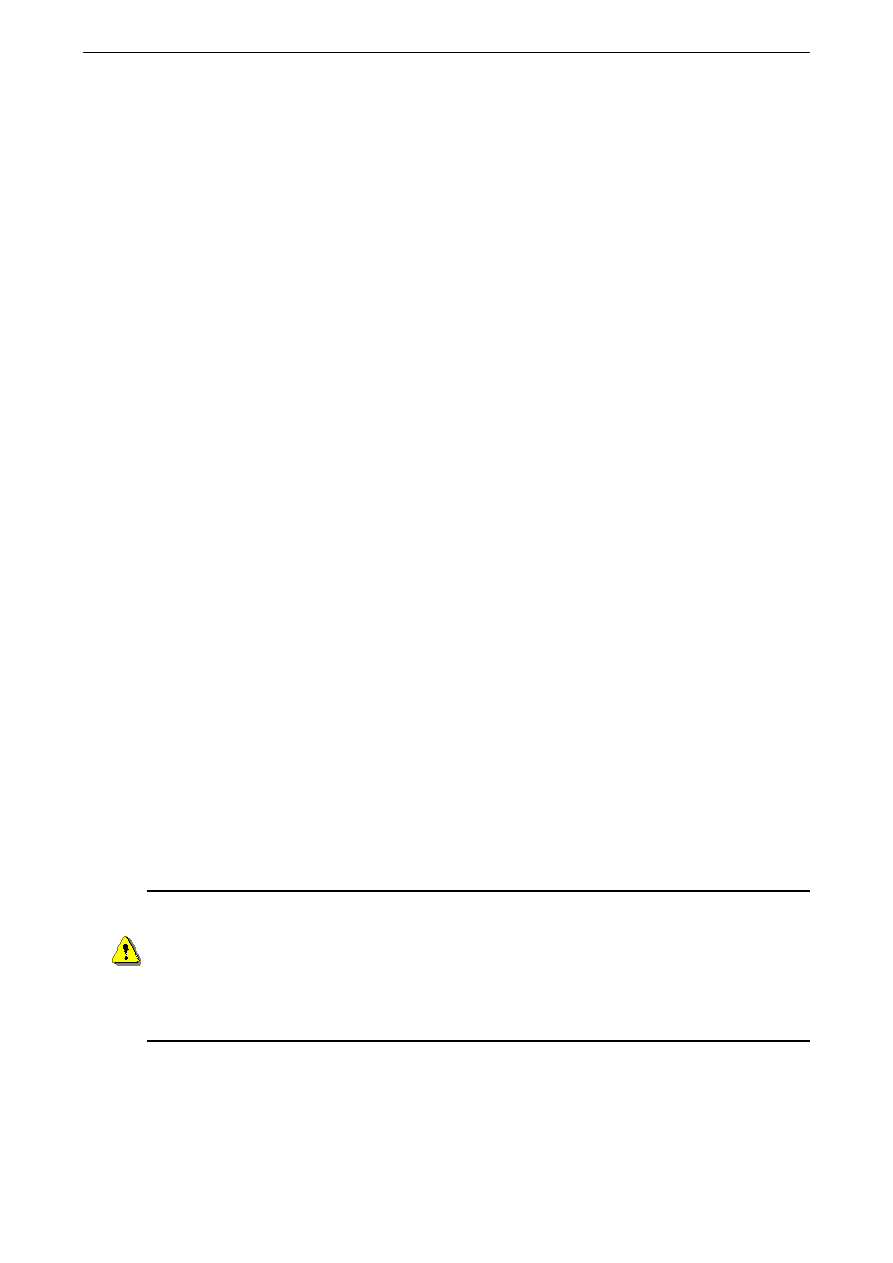
Podręcznik Użytkownika systemu Comarch OPT!MA
Str
.
21
Podczas przenoszenia danych program może porównywać bazę źródłową i docelową i w zależności od zaznaczenia
(lub nie) parametru
Pomijaj istniejące rekordy
ignorować (lub nie) identyczne zapisy.
Program przenosi dane w postaci zapisów BO (bilansu otwarcia).
Tworzone są arkusze „Bilans PIT-11”
i „Bilans IFT-1” wypełniane danymi, które mogą posłużyć do przygotowania
rocznych deklaracji podatkowych.
Przed wykonaniem eksportu danych z programu PIK/PLP należy określić zakres dat (miesiąc i rok). Jest to miesiąc
i rok deklaracji zapisany w wypłatach w programie PIK/PLP. W przypadku podania zakresu dat obejmującego
przełom roku (np. 03/2007-04/2008) w arkuszu pojawi się bilans dla 12/2007 (obejmie wypłaty, które trafiły na
deklaracje za 3-12’2007r.) oraz bilans 4/2008 (obejmie wypłaty, które zostały wypłacone w miesiącach 1-4’2008r.).
Poszczególne arkusze (pozycje PIT) są tworzone pod warunkiem, że w podanym zakresie dat są wypłaty spełniające
warunki do umieszczenia ich w danym arkuszu. Dla każdego pracownika tworzona jest kolekcja pozycji
z poszczególnych deklaracji, np. dla PIT-11 (PIT_11_1a, PIT_11b ….). Analogiczna zasada dotyczy deklaracji IFT.
6. Bilans ZUS
Przeniesieniu podlegają dane z podstawami składek i składkami ZUS z wypłat wchodzących na deklaracje z miesięcy
doprecyzowanych dodatkową parą parametrów Za miesiące deklaracji od
MM/RRRR
do
MM/RRRR
.
Podczas przenoszenia danych program może porównywać bazę źródłową i docelową i w zależności od zaznaczenia
(lub nie) parametru
Pomijaj istniejące rekordy
ignorować (lub nie) identyczne zapisy.
Program przenosi dane w postaci zapisów BO (bilansu otwarcia).
Tworzony jest arkusz „Bilans ZUS” wypełniany danymi z podstawami składek i składkami ZUS z wypłat wchodzących
na deklaracje z miesięcy doprecyzowanych dodatkową parą parametrów Za miesiące deklaracji od
MM/RRRR
do
MM/RRRR
. Arkusz tworzony jest jeśli są wypłaty spełniające warunki do umieszczenia ich w tym arkuszu.
7. Podstawy do urlopu
Przeniesieniu podlegają dane, które posłużą do wyliczenia podstaw urlopu z wypłat z miesięcy doprecyzowanych
dodatkową parą parametrów Za okres od
MM/RRRR
do
MM/RRRR
(proponowany jest import z 3 miesięcy,
zaczynając od miesiąca poprzedniego w stosunku do daty systemowej).
Podczas przenoszenia danych program może porównywać bazę źródłową i docelową i w zależności od zaznaczenia
(lub nie) parametru
Pomijaj istniejące rekordy
ignorować (lub nie) identyczne zapisy.
Tworzony jest arkusz „Podstawy do urlopu” wypełniany danymi do wyliczenia podstaw urlopu z wypłat z miesięcy
doprecyzowanych dodatkową parą parametrów Za okres od
MM/RRRR
do
MM/RRRR.
Kryterium tworzenia dla danego pracownika poszczególnych pozycji arkusza (podstawy do urlopu z danego
miesiąca) jest posiadanie wypłat spełniających warunki do umieszczenia ich w tym arkuszu.
Podstawy do urlopu przenoszone są wg okresu, za który dana wypłata została zrealizowana.
8. Podstawy do chorobowego
Przeniesieniu podlegają dane, które posłużą do wyliczenia podstaw chorobowego z
wypłat z
miesięcy
doprecyzowanych dodatkową parą parametrów Za okres od
MM/RRRR
do
MM/RRRR
(proponowany jest import z 12
miesięcy).
Podczas przenoszenia danych program może porównywać bazę źródłową i docelową i w zależności od zaznaczenia
(lub nie) parametru
Pomijaj istniejące rekordy
ignorować (lub nie) identyczne zapisy.
Tworzony jest arkusz „Podstawy do chorobowego” wypełniany danymi do wyliczenia podstaw chorobowego z wypłat
z miesięcy doprecyzowanych dodatkową parą parametrów Za okres od
MM/RRRR
do
MM/RRRR.
Podstawy do
chorobowego przenoszone są wg okresu, za który dana wypłata została zrealizowana.
W poszczególnych wierszach arkusza dla danego pracownika zapisywane są miesięczne podstawy do chorobowego.
w oddzielnych polach wykazywana jest podstawa wynikająca z nie zakończonych umów cywilnoprawnych
i dodatków okresowych wypłaconych co 2, 3, 4, 6 i 12 miesięcy.
Uwaga: W przypadku, gdy w ostatnich miesiącach, za które dokonywany jest import,
pracownik był na zwolnieniu lekarskim i kolejna nieobecność typu ZUS będzie rozliczana już
z poziomu programu Comarch OPTIMA, a nie upłynęły między tymi nieobecnościami 3 pełne
miesiące kalendarzowe, to podstawa powinna być przepisana z poprzedniej podstawy.
W programie w takim przypadku podstawa jest wyliczana ponownie i należy ją skorygować.
Wynika to z faktu, że w bazie po imporcie nie ma rozliczenia nieobecności, z której powinna być
przepisana podstawa.
Dotyczy to również nieobecności, które rozpoczęły się przed importem i trwają nadal.
9. Bilans RP-7
Przenoszone są dane, które pozwolą na wykonanie raportu RP-7. Bilanse tworzone są za wskazany rok (wg okresu,
za który zostały wypłacone). Istotne jest, aby w programie PIK/PLP (w szczególności w samodzielnie zdefiniowanych
dodatkach) poprawnie określono pozycję na deklaracji RP-7, gdyż jest to podstawowe kryterium generowania
bilansu. Bilans zawsze składa się z 5 elementów, odpowiadających poszczególnym pozycjom raportu RP-7.
Standardowo program proponuje generowanie bilansu za okres 2 ostatnich lat.
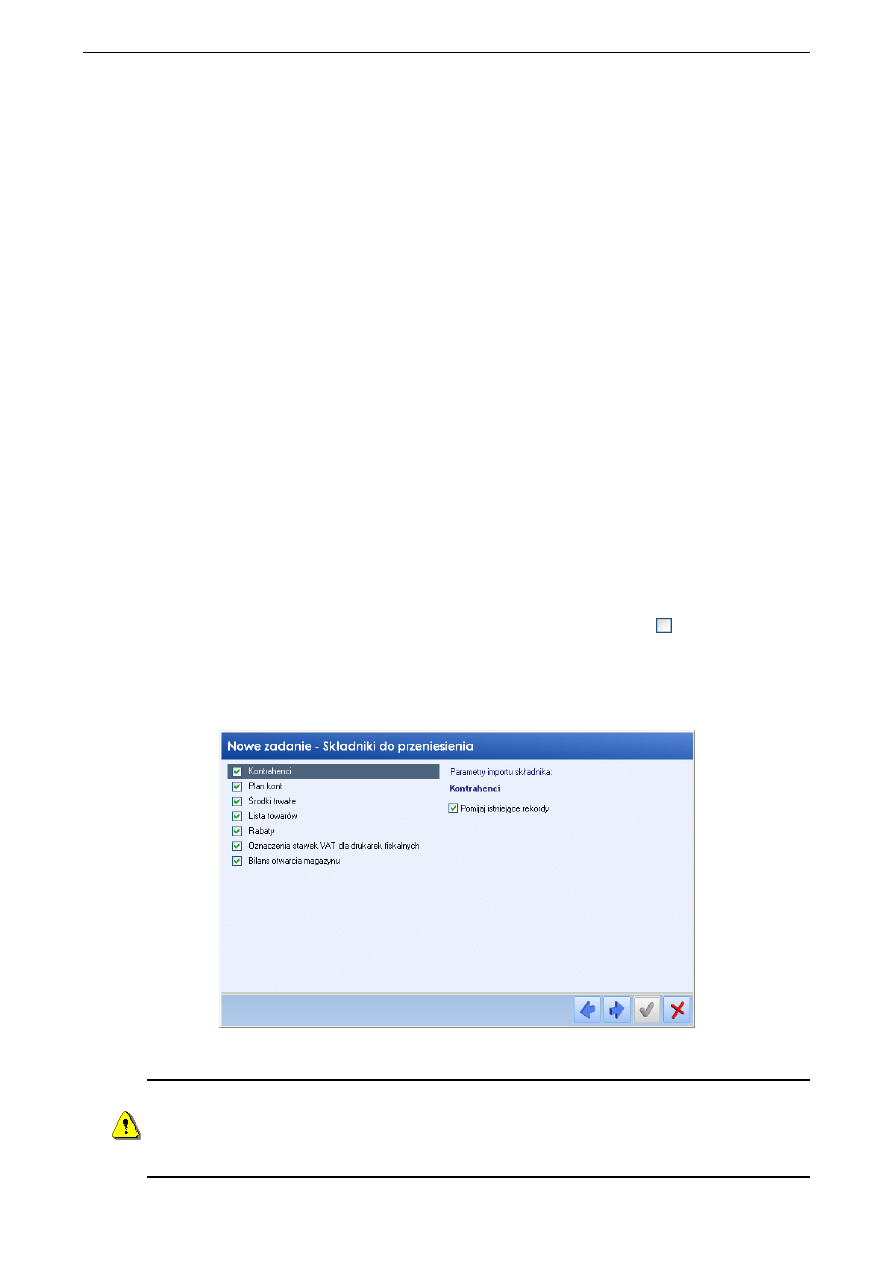
Comarch Migrator v. 17.0
Str. 22
Podczas przenoszenia danych program może porównywać bazę źródłową i docelową i w zależności od zaznaczenia
(lub nie) parametru
Pomijaj istniejące rekordy
ignorować (lub nie) identyczne zapisy.
10. Historia etatu
Przeniesieniu podlegają zapisy historyczne pracowników. Podobnie jak w przypadku danych kadrowych pracowników
istnieje możliwość określenia sposobu zachowania się migratora w przypadku znalezienia identycznych danych
w bazie docelowej i źródłowej. Służy do tego parametr
Pomijaj istniejące rekordy
.
Arkusz
Historia etatu
jest uzupełniany dla tych pracowników, którzy w programie PIK/PLP posiadają, co najmniej 2
zapisy w historii etatu.
11. Historia wykształcenia i zatrudnienia (Staż pracy)
Przeniesieniu podlegają dane dotyczące historii wykształcenia i zatrudnienia pracownika w poprzednich zakładach
pracy. Istnieje możliwość określenia sposobu zachowania się migratora w przypadku znalezienia danych w bazie
docelowej. Służy do tego parametr
Pomijaj istniejące rekordy
, który w przypadku gdy jest:
- zaznaczony (ustawienie domyślne) – powoduje, że nie są dodawane żadne pozycje dotyczące historii wykształcenia
lub zatrudnienia, jeżeli pracownik ma już odnotowane jakieś pozycje;
- niezaznaczony – powoduje usunięcie wszystkich wpisanych pozycji historii wykształcenia/zatrudnienia
u pracownika i zaimportowanie nowych z arkusza.
6.2.4 Przeniesienie danych programu PL
Zasady przenoszenia danych i tworzenia arkuszy dla programu PL są analogiczne, jak dla programu Płace i Kadry
oraz Płace Plus. Dane kadrowe przenoszone są tylko w zakresie dostępnym z poziomu programu PL – nie ma
informacji o schorzeniach specjalnych oraz kartach RCP. Struktura organizacyjna zawiera tylko jeden wydział FIRMA.
Ponadto nie jest tworzony arkusz
Staz pracy
ze szczegółową historią wykształcenia i zatrudnienia, tylko w arkuszu
Dane kadrowe
zapisywana jest informacja o sumarycznym stażu pracy wyrażonym w latach, miesiącach i dniach.
6.3 Microsoft Excel do Comarch OPT!MA
Ten typ zadania umożliwia przeniesienie danych ze skoroszytu Microsoft Excel o ustalonej strukturze do bazy
programu Comarch OPT!MA.
Po wyborze rodzaju zadania, kreator prosi użytkownika o wskazanie bazy danych Comarch OPT!MA, do której
zostanie wykonany import danych. w następnej kolejności należy podać nazwę arkusza kalkulacyjnego Microsoft
Excel, z którego zostanie wykonany import danych. Na podstawie zawartości tego arkusza, Comarch Migrator określa
jakie dane chcemy zaimportować i informuje o tym użytkownika za pomocą listy danych możliwych do
zaimportowania (rys. 4).
z
listy tej istnieje możliwość wyłączenia importu niektórych danych .
Arkusz MS Excel, z którego Comarch Migrator ma wykonać import danych musi mieć oczywiście ściśle określoną
strukturę. Dotyczy to zarówno nazw skoroszytów zawierających dane jak i nazw kolumn oraz układu samych danych.
Poniżej prezentujemy w formie tabel zestawienie opisów poszczególnych skoroszytów wraz z definicją możliwych do
zawarcia w nich danych.
Rys. 4 Definicja zadania – składniki do przeniesienia
Uwaga: W prezentowanym poniżej opisie wiersze opisujące kolumny, które są drukowane
czcionką pogrubioną (bold) są wymagane – nie dotyczy to nagłówków tabel. Pozostałe wiersze,
o ile nie zawierają danych, mogą zostać w arkuszu pominięte – program potraktuje je tak, jakby
miały wartość pustą. Na każdym arkuszu jeśli tylko są jakiekolwiek dane do zaimportowania
należy dodać i uzupełnić kolejnymi numerami kolumnę LP.
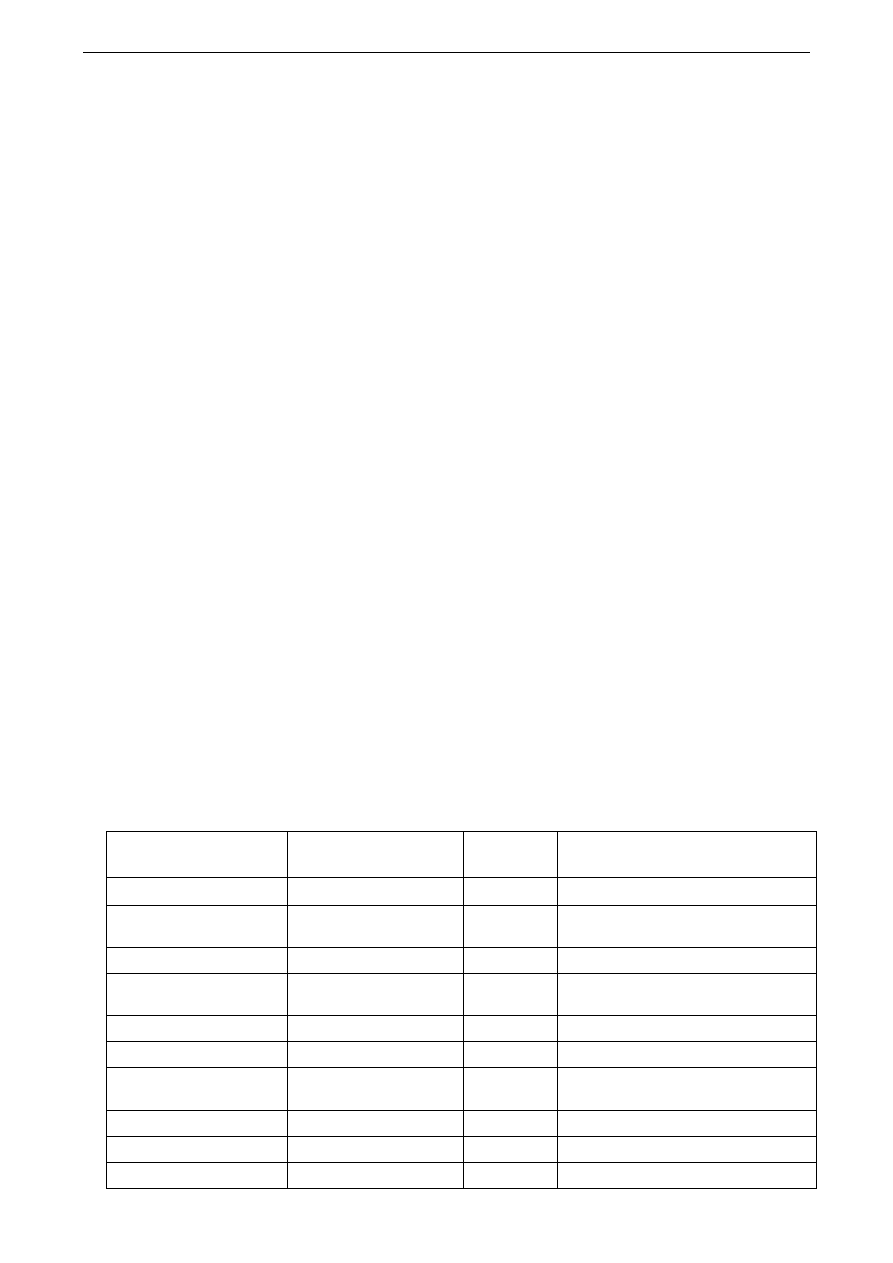
Podręcznik Użytkownika systemu Comarch OPT!MA
Str
.
23
Użyte w opisach tabel do importu z arkuszy Excela formaty danych oznaczają:
Chr(n) - ciąg znaków alfanumerycznych o maksymalnej długości n. Wszystkie znaki powyżej n będą podczas importu
danych obcinane. w opisie istnieją pola bez określonego n – są to przypadki, w których wprowadzane wartości
określa się na podstawie ściśle określonej listy podanej w kolumnie
Uwagi
.
Int - liczba całkowita
Decimal - liczba rzeczywista z częściami dziesiętnymi, zwierająca wartości przed i po przecinku (np. 123,45).
6.3.1 Dane z programu FPP
Jeśli przygotowany według przedstawionego schematu arkusz ma posłużyć jako źródło danych dla Comarch OPT!MA,
koniecznie należy zapoznać się z punktem 6.1.1 niniejszej instrukcji. Ponieważ w imporcie z Comarch Klasyka do
Comarch OPT!MA pośrednio „uczestniczy” Excel, większość warunków i zasad przenoszenia danych z punktu 6.1.1
odnosi się również do bieżącego rozdziału. w nawiasach podano obowiązujące nazwy zakładek arkusza. Import
danych za pomocą Comarch Migrator nie ma zastosowania w przypadku baz oddziałowych Comarch OPT!MA. Bazy
Comarch OPT!MA Oddział są wypełniane danymi pochodzącymi z Comarch CDN XL.
Z programu Firma++/ arkusza Excel istnieje możliwość przeniesienia następujących danych:
− Kontrahenci, przedstawiciele i rachunki bankowe Æ dane powinny znajdować się na jednym arkuszu
w osobnych zakładkach, nazwanych odpowiednio: [Kontrahenci], [Przedstawiciele] oraz [Rachunki
bankowe] - relacja po polu: KodKontrahenta. Jeżeli brak jest zakładki [Rachunki bankowe], to rachunek
odczytywamy jest z zakładki [Kontrahenci], jako domyślny. Jeśli istnieje zakładka [Rachunki bankowe] to
pola dotyczące banku w zakładce [Kontrahenci] są ignorowane
− towary i ceny Æ dane powinny znajdować się na jednym arkuszu w osobnych zakładkach, nazwanych
odpowiednio: [Towary] oraz [Ceny] – relacja po polu: KodTowaru
− rabaty [Rabaty]
− oznaczenia stawek VAT dla drukarek fiskalnych [DfStawkiVat]
− bilans otwarcia magazynu /generowany na podstawie odpowiednich pól z arkusza Towary/
− rezerwacje odbiorców [Rezerwacje]
− zamówienia u dostawców [Zamowienia]
− schematy opakowań [Schematy]
− receptury produktów Æ nagłówki receptur i elementy umieszczamy na osobnych zakładkach jednego
arkusza– nazwanych odpowiednio: [Receptury] oraz [RecepturyElem] - relacja po polu: KodProduktu
− kody CN [KodyCN]
− atrybuty towarów Æ nagłówki i elementy umieszczamy na osobnych zakładkach jednego arkusza,
nazwanych odpowiednio: [Atrybuty] oraz [AtrybutyElem] - relacja po polu: KodAtrybutu
− płatności nierozliczone [Platnosci]
1. Struktura arkusza
Kontrahenci
Istnieje możliwość zaimportowania kilku odbiorców dla jednego kontrahenta. W tym celu należy w pole Odbiorca
wypisać kody wszystkich odbiorców oddzielone średnikiem np. Odbiorca1;Odbiorca2;Odbiorca3. Należy pamiętać, że
do importu brane jest pod uwagę 253 znaki
Nazwa pola w tabeli
CDN.Kontrahenci
Nazwa kolumny
Typ
Uwagi
Lp
Int
Kolejny numer zapisu
Knt_Kod (unikalne
pole)
Kod
Char(20)
Unikalny Kod kontrahenta
Knt_Grupa
Grupa
Char(20)
Grupa do której należy kontrahent
Knt_Nazwa1 Nazwa1
Char(50) Pierwsza
linia
nazwy
kontrahenta
Knt_Nazwa2
Nazwa2
Char(50)
Druga linia nazwy kontrahenta
Knt_Nazwa3
Nazwa3
Char(50)
Trzecia linia nazwy kontrahenta
Knt_Ulica Ulica
Char(40)
Pierwsza linia adresu kontrahenta
(ulica)
Knt_NrDomu NrDomu
Char(10)
Numer
domu
Knt_NrLokalu NrLokalu
Char(10)
Numer
lokalu
Knt_KodPocztowy KodPocztowy
Char(10)
Kod
pocztowy
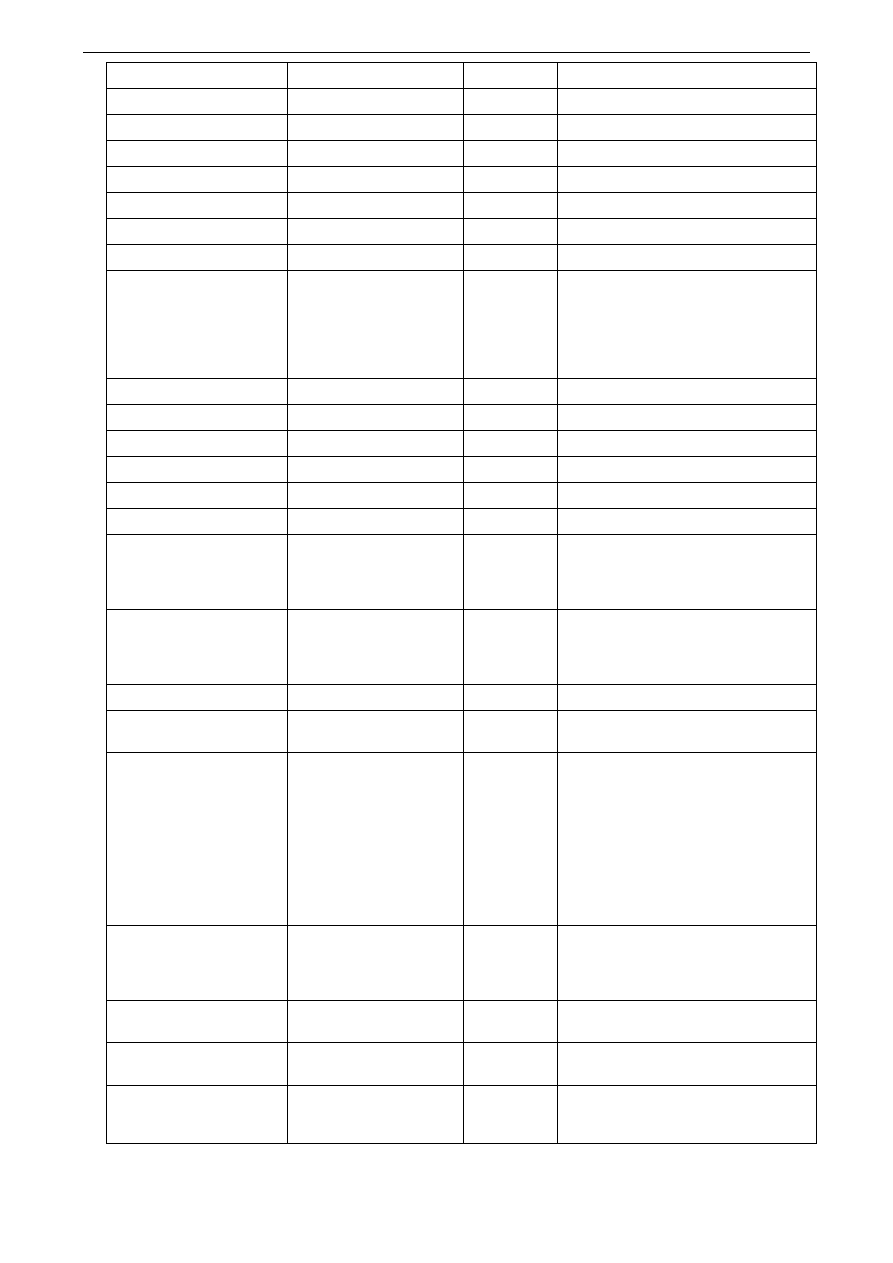
Comarch Migrator v. 17.0
Str. 24
Knt_Miasto Miasto
Char(40)
Miejscowość
Knt_Adres2
Adres2
Char(40)
Dodatkowa linia adresu kontrahenta
Knt_Telefon1 Telefon
Char(20)
Telefon
Knt_Telefon2 TelefonKom Char(20)
Telefon
(drugi
numer)
Knt_Fax Fax
Char(20)
Numer
faksu
Knt_Email Email
Char(40)
Adres
Knt_URL URL
Char(254)
Adres
strony
WWW
Knt_Kraj Kraj
Char(40)
Kraj
Knt_KrajISO
KrajISO
Char(9)
Kod ISO kraju kontrahenta (np. PL,
UK, US, SK itd. ISO przewiduje na
kod 2 znaki, jednak dla zachowania
kompatybilności z systemem ECOD,
przyjęto dla kodu ISO kraju 9
znaków alfanumerycznych.
Knt_Wojewodztwo Wojewodztwo
Char(40)
Województwo
Knt_Powiat Powiat
Char(40)
Powiat
Knt_Gmina Gmina
Char(40)
Gmina
Knt_Poczta Poczta
Char(40)
Poczta
Knt_Regon Regon
Char(20)
Numer
REGON
Knt_Pesel PESEL
Char(11)
Numer
PESEL
Zapisywane w tabeli
CDN.BNKNazwy
linkowane po polu
Knt_BNaID
BankNazwa Char(50)
Nazwa
banku
Zapisywane w tabeli
CDN.BNKNazwy
linkowane po polu
Knt_BNaID
BankAdres Char(50)
Adres
banku
Knt_RachunekNr
BankKonto
Char(51)
Numer rachunku bankowego
Knt_Informacje Informacje
Int 0=Nie (niezaznaczone w O!); 1=Tak
(zaznaczone w O!)
Knt_Export StatusKrajUEExport
Int
Przyjmuje
wartości:
0 = krajowy;
1 = pozaunijny;
2 = pozaunijny - zwrot VAT;
3 = wewnątrzunijny;
4 = wewnątrzunijny trójstronny;
5 = podatnikiem jest nabywca;
6 = poza terytorium kraju
7 = poza terytorium kraju – stawka
NP.
Zapisywane w tabeli
CDN.Rabaty linkowane
po polu Knt_KntId
Upust Decimal
Wielkość rabatu; jeśli puste, to 0%;
importowane nie do tabeli
kontrahentów, tylko do tabeli
z rabatami (CDN.Rabaty)
Knt_LimitFlag
CzyLimitKredytu
Int
0 = nie (niezaznaczony); 1 = tak
(zaznaczony);
Knt_LimitKredytu WartoscLimitu Decimal
Wielkość limitu kredytowego; Puste
= 0;
WalutaLimitu
Char(3)
Waluta limitu kredytu przyznanego
kontrahentowi (przeliczane na PLN
po kursie domyślnym)
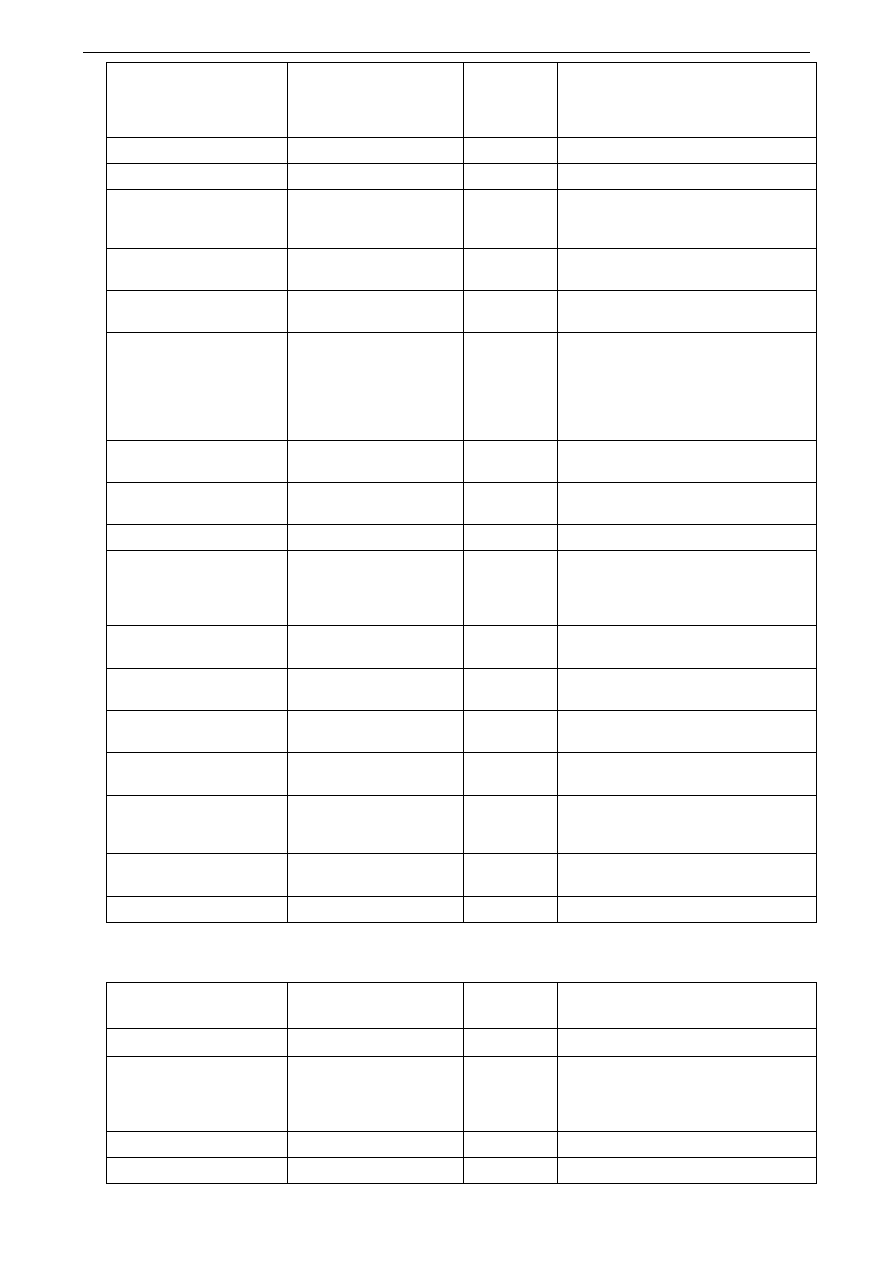
Podręcznik Użytkownika systemu Comarch OPT!MA
Str
.
25
Pobierane z tabeli
CDN.FormyPlatnosci
linkowane po polu
Knt_FplID
FormaPlatnosci
Char
Przyjmuje wartości: gotówka,
czek, przelew, kredyt, inna,
karta
Knt_Termin IloscDniKredytu
Int
Termin
płatności
Knt_NipKraj NIPKraj
Char(2)
Symbol kraju dla numeru NIP
Knt_Nip, Knt_NipE (Nip
z kreskami forma
edycyjna)
NIP
Char(13)
Numer NIP kontrahenta /może być
z kreskami/
Knt_KontoDost
KontoPrzychod
Char(50)
Skojarzone konto księgowe
odbiorcy
Knt_KontoOdb
KontoRozchod
Char(50)
Skojarzone konto księgowe
dostawcy
Pobierane z tabeli
CDN.Kontrahenci
zapisywane w tabeli
CDN.KntOdbiorcy
linkowane po polu
Knt_KntId
Odbiorca Char(253)
Kod
Kontrahenta
Knt_Finalny OsobaFizyczna
Int
Status podmiotu: 0 = firma; 1 =
os. Fizyczna;
Knt_GLN GLN
Char(16)
Identyfikator Globar Localization
Number (GLN)
Knt_EAN
EAN
Char(13)
Kod EAN kontrahenta
Pobierane z tabeli
CDN.DefCeny linkowane
po polu Knt_Ceny
CenaDomyslna Int Cena
domyślna dla kontrahenta: 2
= cena hurtowa I; 3 = cena
hurtowa II; 4 = cena hurtowa III, 5
= cena detaliczna D
Knt_Rodzaj_Dostawca RodzajDostawca
Int
Rodzaj podmiotu - Dostawca: 0 =
puste; 1 = ustawione
Knt_Rodzaj_Odbiorca RodzajOdbiorca
Int
Rodzaj podmiotu – Odbiorca: 0 =
puste; 1 = ustawione
Knt_Rodzaj_Konkurencja RodzajKonkurencja
Int
Rodzaj podmiotu – Konkurencja: 0
= puste; 1 = ustawione
Knt_Rodzaj_Partner
RodzajPartner
Int
Rodzaj podmiotu – Partner: 0 =
puste; 1 = ustawione
Knt_Rodzaj_Potencjalny RodzajKlientPotencjalny Int
Rodzaj podmiotu – Klient
potencjalny: 0 = puste; 1 =
ustawione
Knt_Zezwolenie InfoUrzedowe Char(40)
Numer zezwolenia na prowadzenie
działalności
Knt_Opis
Opis
Char(254)
Pole na uwagi
2. Struktura arkusza
Przedstawiciele
Nazwa pola w tabeli
CDN.KntOsoby
Nazwa kolumny
Typ
Uwagi
Lp
Int
Kolejny numer zapisu
Pobierany z tabeli
CDN.Kontrahenci
linkowany po polu
KnO_KntId
KodKontrahenta Char(20)
Kod
kontrahenta – relacja do tabeli
z kontrahentami
KnO_Nazwisko ImieNazwisko Char(50)
Imię i Nazwisko przedstawiciela
KnO_Tytul Tytul
Char(20)
Tytuł przedstawiciela firmy
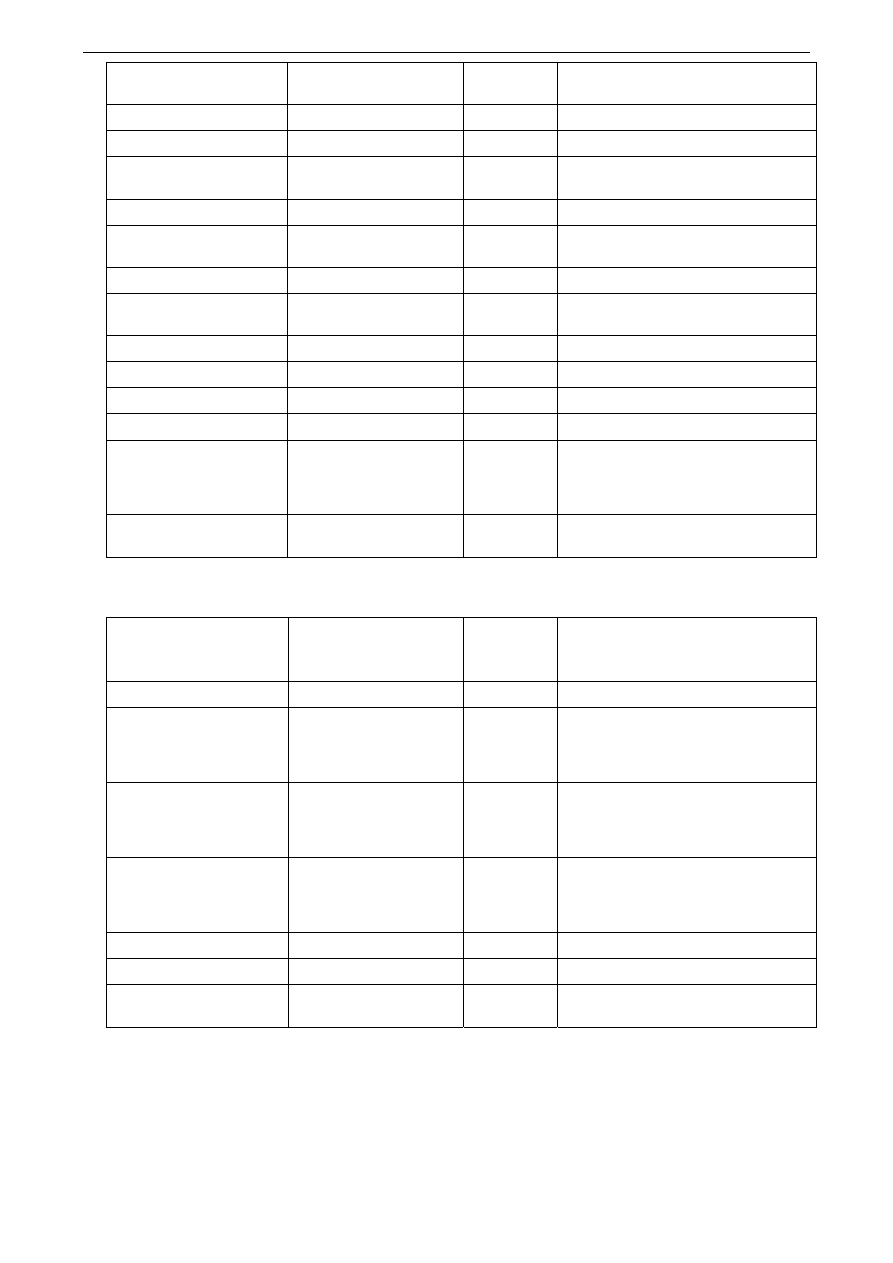
Comarch Migrator v. 17.0
Str. 26
KnO_Plec MezczyznaKobieta
Int
Płeć przedstawiciela: 1 –
Mężczyzna; 2 – Kobieta;
KnO_Kraj Kraj
Char(40)
Kraj
przedstawiciela
KnO_Miasto Miasto
Char(40)
Miejscowość
KnO_Ulica Ulica
Char(40)
Pierwsza linia adresu
przedstawiciela
KnO_Poczta Poczta
Char(40)
Poczta
przedstawiciela
KnO_Adres2
Dodatkowe
Char(40)
Dodatkowy opis na karcie
przedstawiciela
KnO_Telefon Telefon
Char(20)
Telefon
przedstawiciela
KnO_GSM GSM
Char(20)
Telefon przedstawiciela (drugi
numer)
KnO_KodPocztowy
KodPocztowy
Char(10)
Kod pocztowy przedstawiciela
KnO_NrDomu NrDomu
Char(10)
Numer
domu
przedstawiciela
KnO_NrLokalu
NrLokalu
Char(10)
Numer lokalu przedstawiciela
KnO_Email Email
Char(40)
Adres
KnO_Informacje Informacje
Int Czy
wysyłać informacje
(uwzględniać w korespondencji
seryjnej itp.); 0 = puste; 1 =
ustawione
KnO_Domyslny Domyslny
Int Czy
ustawić jako przedstaw.
domyślnego: 0 = nie; 1 = tak
3. Struktura arkusza
Rachunki bankowe
Nazwa pola w tabeli
CDN.SchematPlatnos
ci
Nazwa kolumny
Typ
Uwagi
Lp
Int
Kolejny numer zapisu
Pobierane z tabeli
CDN.Kontrahenci
linkowane po polu
SPL_PodmiotID
KodKontrahenta Char(20)
Kod kontrahenta – relacja do
tabeli z kontrahentami
Zapisywane w tabeli
CDN.BNKNazwy
linkowane po polu
SPL_BnaID
BankNazwa Char(50)
Nazwa
banku
Zapisywane w tabeli
CDN.BNKNazwy
linkowane po polu
SPL_BnaID
BankAdres Char(50)
Adres
Banku
SPL_RachunekNr0
BankKonto
Char(51)
Numer rachunku bankowego
SPL_Opis Opis
Char(50)
Opis
rachunku
SPL_Reszta Domyslny Int
Czy
ustawić jako rachunek
domyślny: 0 = nie; 1 = tak
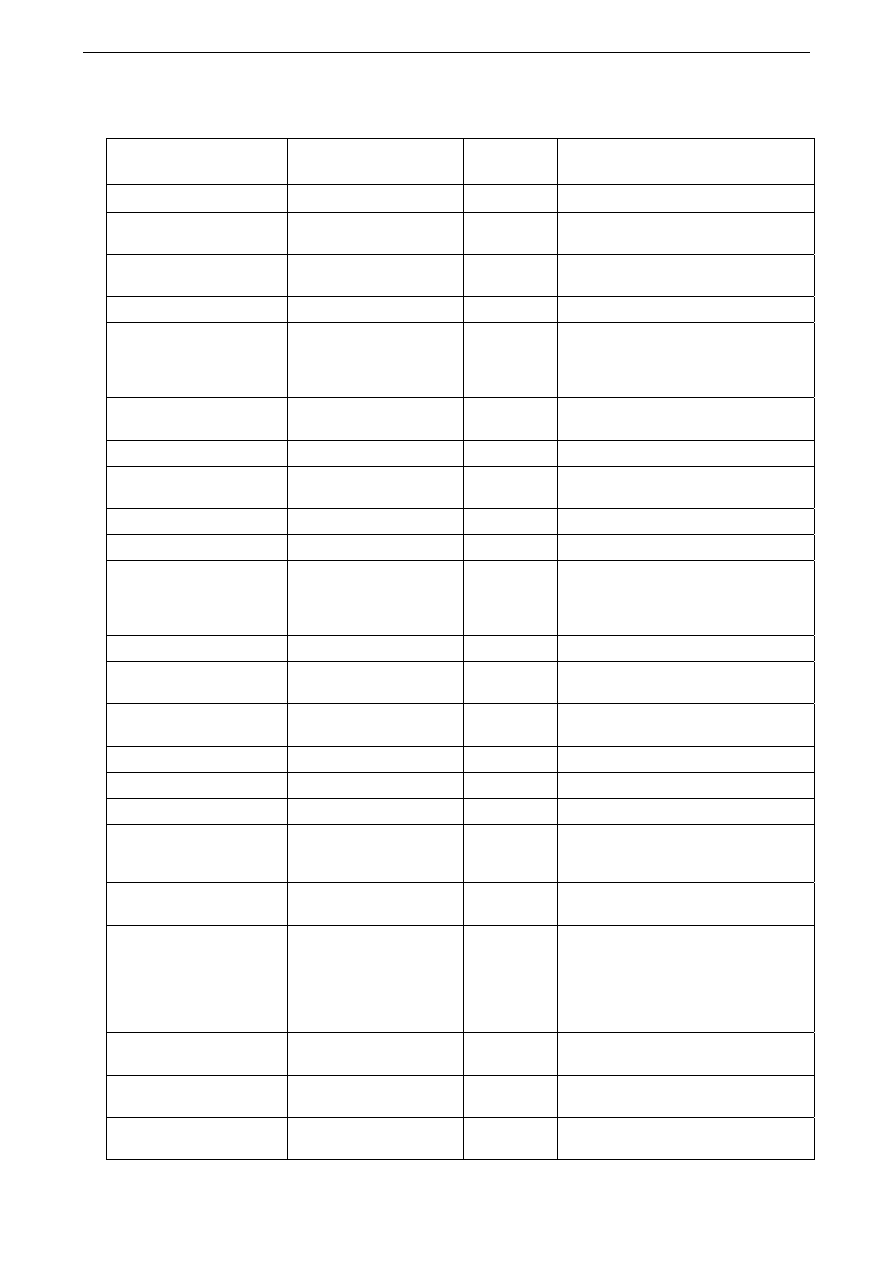
Podręcznik Użytkownika systemu Comarch OPT!MA
Str
.
27
4. Struktura arkusza
Towary
W kodzie towaru nie wolno używać znaku apostrof (import się nie powiedzie)
Nazwa pola w tabeli
CDN.Towary
Nazwa kolumny
Typ
Uwagi
Lp Int
Numer
kolejny
zapisu
Twr_Kod (unikalne
pole)
Kod
Char(40)
Unikalny Kod towaru
Twr_EAN (unikalne
pole)
EAN Char(20)
Kod
EAN
towaru
Twr_Nazwa Nazwa
Char(50)
Nazwa
towaru
Zapisywane w tabeli
CDN.TwrGrupy
linkowane po polu
Twr_TwGGIDNumer
Grupa
Char(20)
Grupa do której należy towar
Twr_Opis Opis
Char(50)
Pozostała część długiej nazwy
z FPP – import do pola Opis
Twr_Opis
OpisDodatkowy
Char(254)
Pole na uwagi
Twr_JM JednostkaMiary
Char(20)
Nazwa
podstawowej
jednostki
miary
Twr_JMZ JednostkaMiaryZbiorcza
Char(20)
Nazwa zbiorczej jednostki miary
Twr_JMPrzelicznikL PrzelicznikJMZbiorczej Decimal Przelicznik jednostki miary zbiorczej
Pobierane z tabeli
CDN.Kontrahenci
linkowane po polu
Twr_KntId
Dostawca Char(20)
Kod
kontrahenta
Twr_KodDostawcy
KodUDostawcy
Char(50)
Kod towaru u dostawcy
Twr_IloscMin IloscMinimalna
Decimal
Ilość minimalna towaru na
magazynie
Twr_iloscMax IloscMaksymalna Decimal
Ilość maksymalna towaru na
magazynie
Twr_IloscZam IloscZamawiana
Decimal
Ilość zamawiana jednorazowo
Twr_Stawka VATSprzedaz
Decimal
Wartość stawki VAT przy sprzedaży
Twr_StawkaZak VATZakup
Decimal
Wartość stawki VAT przy zakupie
Twr_Flaga
TypVAT
Int
Typ stawki – przyjmuje wartości: 1
= zwolniona; 2 = opodatkowana; 3
= zaniżona; 4 =nie podlega VAT
Twr_Typ
TowarUsluga
Int
Status karty cennikowej: 1 =
Towar; 0= Usługa;
Pobierane z tabeli
CDN.Towary
zapisywane w tabeli
CDN.Zamienniki
linkowane po polu
Twr_TwrId
Zamiennik Char(40)
Kod
towaru
będącego zamiennikiem
Twr_EdycjaNazwy
CzyEdycjaNazwy
Int
0 = niezaznaczone; 1 =
zaznaczone;
Twr_EdycjaOpisu
CzyEdycjaOpisu
Int
0 = niezaznaczone; 1 =
zaznaczone;
Twr_Produkt
CzyProdukt
Int
0 = nie jest produktem; 1 =
produkt;

Comarch Migrator v. 17.0
Str. 28
Twr_Kaucja
CzyOpakowanie
Int
<>2 = 0 = niezaznaczone; 2 =
zaznaczone
Pobierane z tabeli
CDN.SchematyOpakNag
linkowane po polu
Twr_SONId
SchematOpakowan
Char(20)
Kod Schematu opakowań
Twr_SWW PKWiU
Char(20)
Symbol
PKWiU
Twr_NumerKat
(unikalne pole)
NumerKatalogowy
Char(40)
Unikalny numer katalogowy
Pobierane z tabeli
CDN.KodyCN linkowane
po polu Twr_KCNId
KodCN Int
Kod
CN
Twr_KrajPochodzenia
KrajPochodzenia
Char(2)
Kraj pochodzenia towaru (do
deklaracji INTRASTAT)
Twr_Masa Masa
Decimal
Masa
towaru
Twr_JmPomPrzelicznikM PrzelicznikJednostki
Decimal
Przelicznik dla jednostki
pomocniczej
StanAktualny
Decimal
Stan aktualny towaru – na
podstawie tej kolumny będzie
tworzony BOM
CenaZasobuSrednia
Decimal
Nie przenoszona do Comarch
OPT!MA – potrzebne do wyliczenia
pola WartoscZasobu
WartoscZasobu
Decimal
Wartość zasobu na magazynie. Przy
imporcie, jeśli ta komórka jest
wypełniona, to jest brana pod
uwagę przy tworzeniu BOM. Jeśli
nie jest wypełniona, to wartość
towaru jest liczona jako
StanAktualny x CenaZasobuSrednia;
5. Struktura arkusza
Ceny
W przypadku, gdy dane na zakładce Ceny nie są wypełnione(tylko zakładka Towary) odpowiednie parametry dla cen
zostaną pobrane z konfiguracji programu. Po imporcie do programu Comarch OPT!MA wartość zaokrąglenia ceny
(pole Zaokrąglenie) jest zaokrąglana w dół do jednej z wymienionych wartości: 0.01; 0.1; 1.0; 10.0
Uwaga: Importowane ceny muszą być zdefiniowane w konfiguracji programu
Nazwa pola w tabeli
CDN.TwrCeny
Nazwa kolumny
Typ
Uwagi
Lp
Int
Numer kolejny zapisu
Pobierane z tabeli
CDN.Towary
linkowane po polu
TwC_TwrID
KodTowaru
Char(40)
Kod towaru – relacja do tabeli z
towarami
Pobierane z tabeli
CDN.DefCeny linkowane
po polu TwC_TwCNumer
NazwaCeny
Char(20)
Nazwa ceny towaru
TwC_Typ
TypCeny
Char(6)
Typ ceny netto/brutto
TwC_Wartosc Wartosc
Decimal
Wartość ceny
TwC_Waluta
Waluta
Char(3)
Waluta ceny
TwC_Zaokraglenie Zaokraglenie
Decimal
Sposób
zaokrąglenia ceny
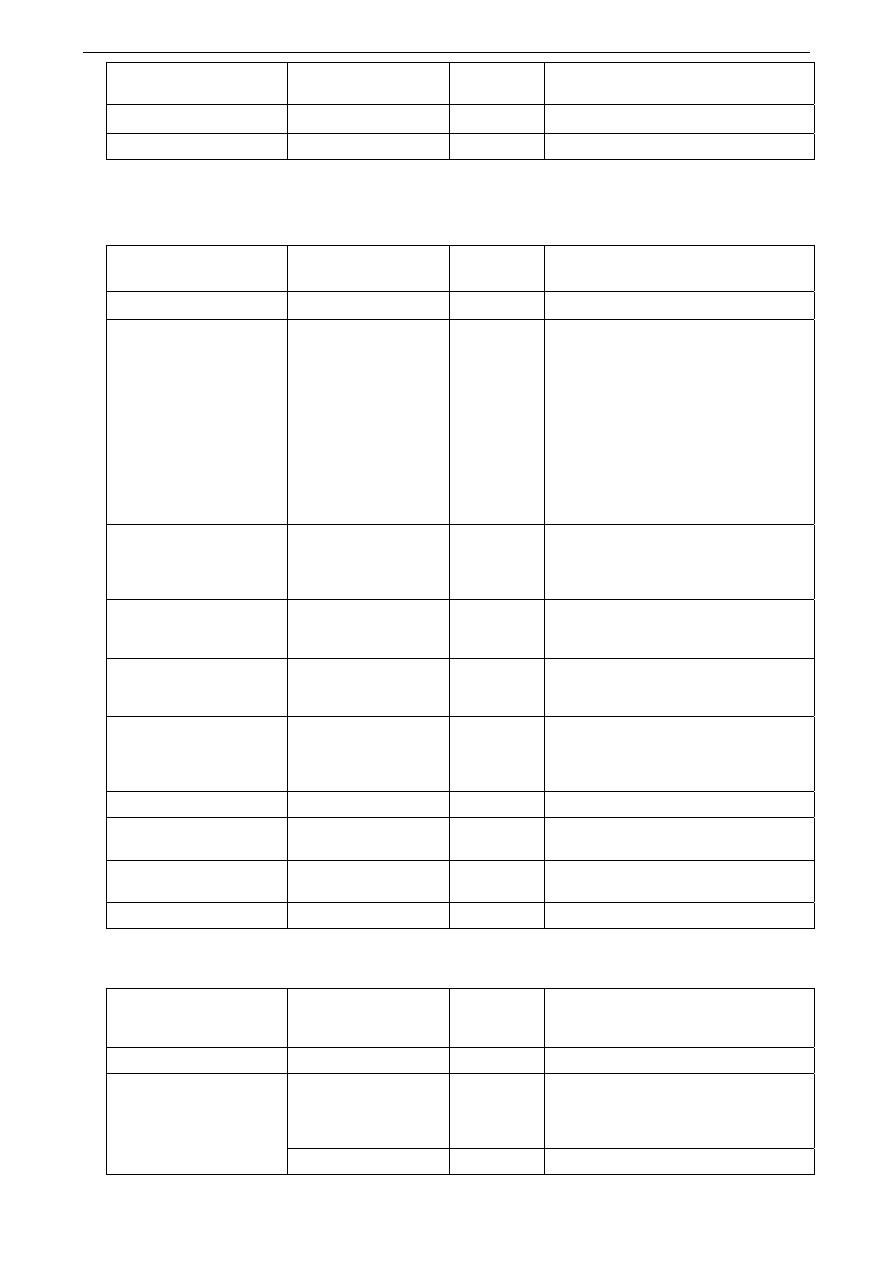
Podręcznik Użytkownika systemu Comarch OPT!MA
Str
.
29
TwC_Aktualizacja Aktualizacja
Int
Aktualizacja ceny sprzedaży 0 – nie,
1 – tak
TwC_Marza Marza
Decimal
Zakładana marża dla ceny
TwC_Offset Offset
Decimal
Zakładany Offset dla ceny
6. Struktura arkusza
Rabaty
Nazwa pola w tabeli
CDN.Rabaty
Nazwa kolumny
Typ
Uwagi
Lp
Int
Numer kolejny zapisu
Rab_Typ TypRabatu
Int
Typ
rabatu. Przyjmuje wartości:
1 – grupa kontrahenta/wszystkie
towary
2 – kontrahent/wszystkie towary
3 – grupa kontrahenta/grupa
towarowa
4 – grupa kontrahenta/towar
5 – kontrahent /grupa towar
6 – kontrahent/towar
7 – grupa towarowa/wszyscy
kontrahenci
8 – towar/wszyscy kontrahenci
Pobierane z tabeli
CDN.Kontrahenci
linkowane po polu
Rab_PodmiotId
KodKontrahenta Char(20)
Kod
Kontrahenta
Pobierane z tabeli
CDN.Grupy linkowane
po polu Rab_PodmiotId
GrupaKontrahentow
Char(20)
Grupa do której należą kontrahenci
Pobierane z tabeli
CDN.Towary linkowane
po polu Rab_TwrId
KodTowaru Char(20)
Kod
Towaru
Zapisywane w tabeli
CDN.TwrGrupy
linkowane po polu
Rab_TwrId
GrupaTowarow Char(20)
Grupa do której należą towary
Rab_Rabat RabatuProcent
Decimal
Wartość rabatu procentowego
Rab_Cena StalaCena
Decimal
Stała cena na towar dla danego
kontrahenta
Rab_Waluta Waluta Char(3)
Waluta dla rabatu typu: Stała cena
na towar dla kontrahenta
Rab_Opis Opis Char(254)
Opis
rabatu
7.
Struktura arkusza
Symbole stawek VAT dla drukarek fiskalnych
Nazwa pola w tabeli
CDN.Konfig (baza
konfiguracyjna)
Nazwa kolumny
Typ Uwagi
Lp
Int
Numer kolejny zapisu
Drukarka
Char
Nazwa drukarki- przyjmuje
wartości: POSNET (DF300),
INNOVA, ELZAB (FP600),
NOVITUS,TORELL,EMAR
Stawka Decimal
Wartość stawki VAT
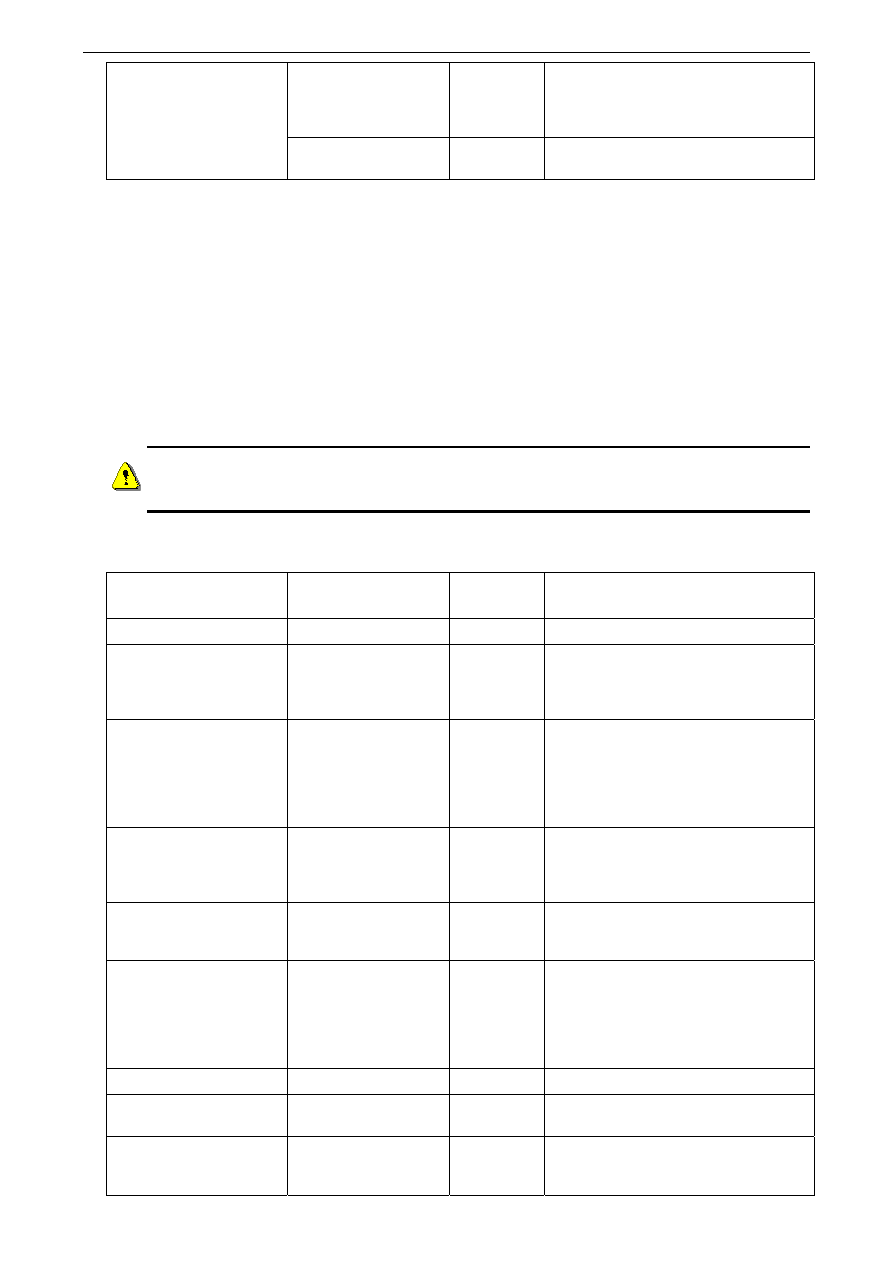
Comarch Migrator v. 17.0
Str. 30
Flaga
Int
Typ stawki –przyjmuje wartości:
1 = zwolniona; 2 =
opodatkowana; 3 = zaniżona; 4 =
nie podlega VAT;
Kon_Wartosc
SymbolFiskalny Char(1) Symbol
fiskalny
zgodny
z ustawieniami w drukarce
8.
Struktura arkusza
Bilans otwarcia magazynu
Dokument BOM w Comarch OPT!MA jest generowany w oparciu o arkusz Towary. Właściwe rubryki formularza
bilansu otwarcia: ilość oraz wartość, są wypełniane zgodnie z zawartością komórek –odpowiednio: StanAktualny
(zapisywany w tabeli CDN.TraElem linkowane po polu TrN_TrNID tabela CDN.TraNag) i WartoscZasobu (zapisywana
w tabeli CDN.TraElem linkowane po polu TrN_TrNID tabela CDN.TraNag).
Domyślnie dokument zapisywany jest
do bufora.
Podczas definiowania zadania migracji stanów magazynowych użytkownik może wskazać magazyn docelowy,
na który zostaną utworzone dokumenty BOM (w przypadku, gdy pole magazyn pozostanie puste, BOM zostanie
utworzony na magazyn główny). Jeśli
wskazany magazyn docelowy nie jest zdefiniowany w
słownikach
Comarch OPT!MA, bilans otwarcia nie zostanie zaimportowany.
W ramach każdego magazynu bilanse otwarcia zawierają nie więcej niż 200 elementów, stad w sytuacji, gdy kart
towarowych posiadamy znacznie więcej, w Comarch OPT!MA zostanie utworzonych kilka dokumentów BOM.
Uwaga: Przy imporcie bilansu otwarcia należy, dla pozycji będących towarami, w kolumnie
TowarUsluga wpisać wartość 1 (zakładka Towary) . W przeciwnym razie pozycje te są
importowane jako usługi i nie zostają uwzględnione na bilansie otwarcia.
9.
Struktura arkusza
Rezerwacje odbiorcy
Nazwa pola w tabeli
CDN.TraNag
Nazwa kolumny
Typ
Uwagi
Lp
Int
Numer kolejny zapisu
Pobierane z tabeli
CDN.Kontrahenci
linkowane po polu
TrN_PodID
KodKontrahenta
Char(20)
Kod Kontrahenta –Id kontrahenta
wyciągane na podstawie kodu
Pobierane z tabeli
CDN.Towary
zapisywane w tabeli
CDN.TraElem
linkowane po polu
TrN_TrNID
KodTowaru
Char(20)
Kod towaru – Id towaru
wyciągane na podstawie kodu
Zapisywane w tabeli
CDN.TraElem
linkowane po polu
TrN_TrNID
IloscTowaru Decimal
Rezerwowana
ilość
Zapisywane w tabeli
CDN.TraElem linkowane
po polu TrN_TrNID
Cena
Decimal
Cena towaru dla klienta
Pobierane z tabeli
CDN.WalNazwy (baza
konfiguracyjna)
zapisywane w tabeli
CDN.TraElem linkowane
po polu TrN_TrNID
Waluta Char(3)
Waluta
elementu
TrN_DataDok Data
Char(10)
Data
dokumentu:
RRRR-MM-DD
TrN_DataWys
Termin
Char(10)
Termin realizacji rezerwacji:
RRRR-MM-DD
Zapisywane w tabeli
CDN.TraElem linkowane
po polu TrN_TrNID
Opis Char(254)
Opis
pozycji
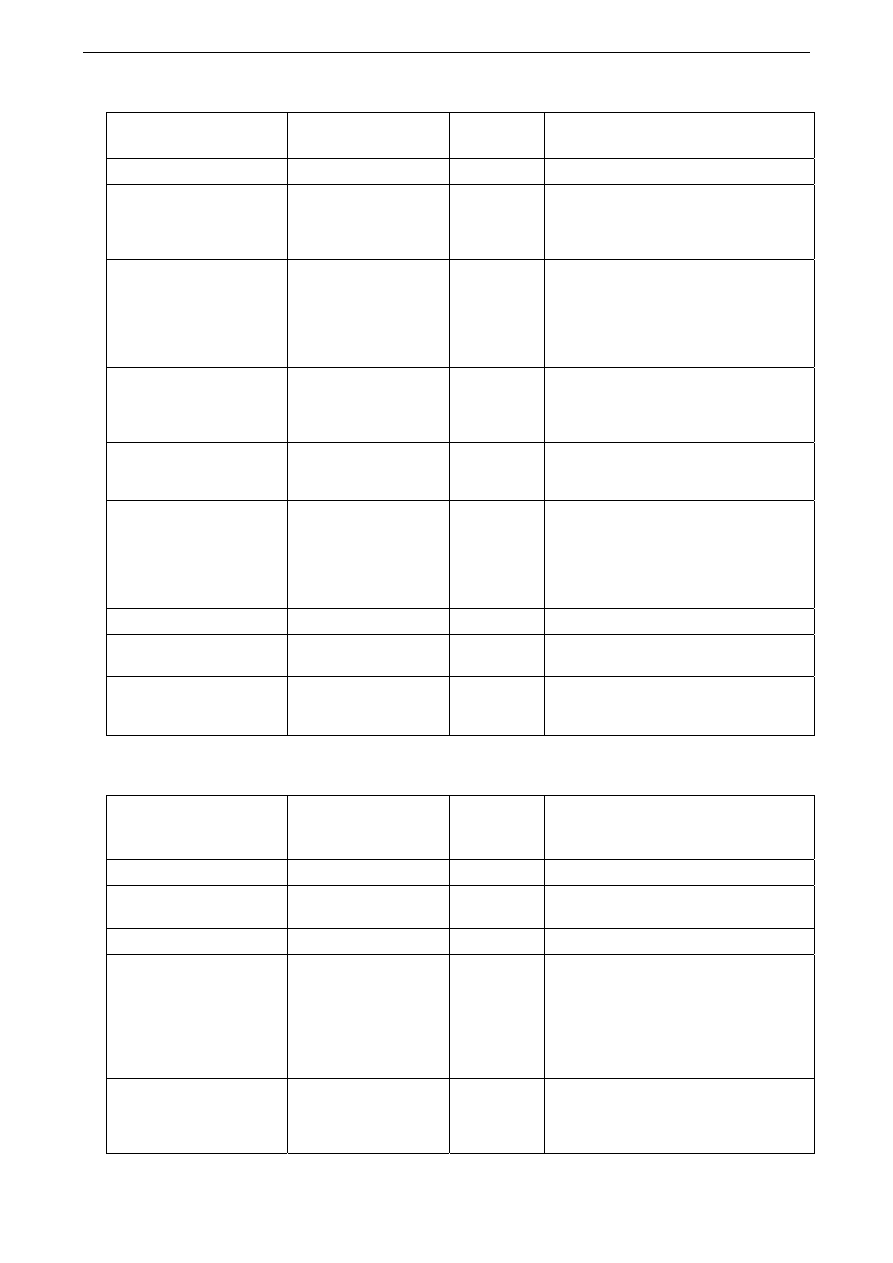
Podręcznik Użytkownika systemu Comarch OPT!MA
Str
.
31
10.
Struktura arkusza
Zamówienia u dostawcy
Nazwa pola w tabeli
CDN.TraNag
Nazwa kolumny
Typ
Uwagi
Lp
Int
Numer kolejny zapisu
Pobierane z tabeli
CDN.Kontrahenci
linkowane po polu
TrN_PodID
KodKontrahenta
Char(20)
Kod kontrahenta –Id kontrahenta
wyciągane na podstawie kodu
Pobierane z tabeli
CDN.Towary
zapisywane w tabeli
CDN.TraElem
linkowane po polu
TrN_TrNID
KodTowaru
Char(20)
Kod towaru – Id towaru
wyciągane na podstawie kodu
Zapisywane w tabeli
CDN.TraElem
linkowane po polu
TrN_TrNID
IloscTowaru Decimal
Zamawiana
ilość towaru
Zapisywane w tabeli
CDN.TraElem linkowane
po polu TrN_TrNID
Cena Decimal
Cena
towaru
Pobierane z tabeli
CDN.WalNazwy (baza
konfiguracyjna)
zapisywane w tabeli
CDN.TraElem linkowane
po polu TrN_TrNID
Waluta Char(3)
Waluta
elementu
TrN_DataDok Data
Char(10)
Data
dokumentu:
RRRR-MM-DD
TrN_DataWys Termin
Char(10)
Termin
realizacji
zamówienia:
RRRR-MM-DD
Zapisywane w tabeli
CDN.TraElem linkowane
po polu TrN_TrNID
Opis Char(254)
Opis
pozycji
11.
Struktura arkusza
Schematy opakowań
Nazwa pola w tabeli
CDN.SchematyOpakN
ag
Nazwa kolumny
Typ
Uwagi
Lp
Int
Numer kolejny zapisu
SON_Kod (unikalne
pole)
Kodschematu Char(20) Kod
schematu
SON_Nazwa
NazwaSchematu
Char(50)
Nazwa schematu opakowania
Pobierane z tabeli
CDN.Towary linkowane
po polu SOE_TwrId
(tabela
CDN.SchematyOpakElem
) linkowane po polu
SON_SONId
KodTowaru
Char(20)
Towar (Kod Towaru), który
przynależy do schematu
Zapisywane w tabeli
CDN.SchematyOpakElem
linkowane po polu
SON_SONId
Ilość Decimal
Na
jaką ilość towaru przewidziany
jest schemat
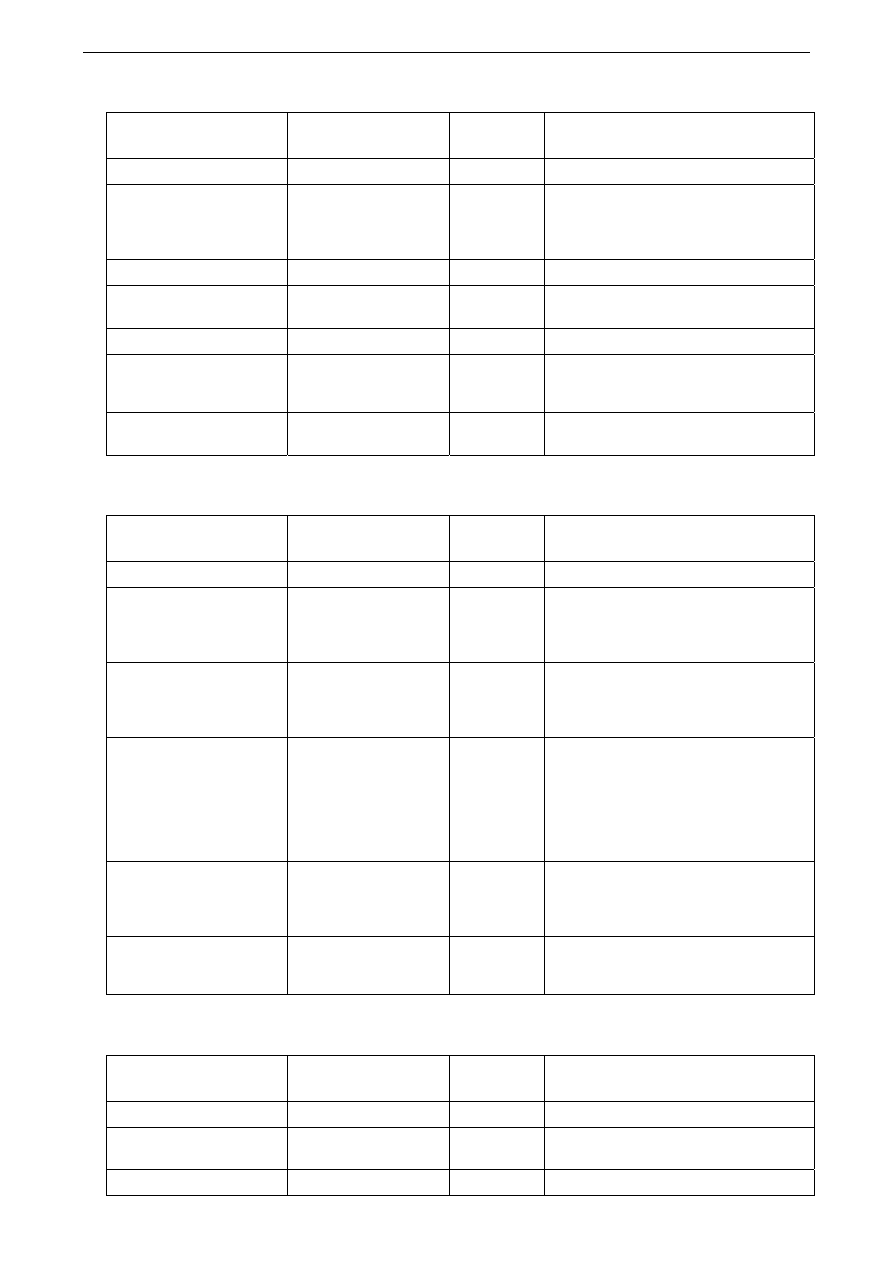
Comarch Migrator v. 17.0
Str. 32
12.
Struktura arkusza
Receptury produktów (nagłówki i elementy na osobnych zakładkach)
- Receptury
Nazwa pola w tabeli
CDN.ProdReceptury
Nazwa kolumny
Typ
Uwagi
Lp
Int
Numer kolejny zapisu
Pobierany z tabeli
CDN.Towary
linkowany po polu
PdR_TwrId
KodProduktu Char(20)
Kod
towaru
złożonego
PdR_JM JM
Char(20)
Jednostka miary dla ilości
PdR_Kod (unikalne
pole)
Kod
Char(20)
Kod receptury
PdR_Nazwa Nazwa Char(50)
Nazwa
receptury
PdR_Domyslna Domyslna Int Znacznik
receptury
domyślnej dla
towaru. 1= Tak, ustawiany zawsze
dla receptury pierwszej.
PdR_Ilosc Ilosc
Decimal
Na
jaką ilość produktu
przewidziana jest receptura
- Elementy receptury
Nazwa pola w tabeli
CDN.ProdSkladniki
Nazwa kolumny
Typ
Uwagi
Lp
Int
Numer kolejny zapisu
Pobierany z tabeli
CDN.Towary
linkowany po polu
PdS_PdRId
KodProduktu Char(20)
Kod
towaru
złożonego.
Pobierane z tabeli
CDN.ProdReceptury
linkowane po polu
PdS_PdRId
KodReceptury Char(2)
Kod
receptury
Pobierany z tabeli
CDN.Magazyny
linkowany po polu
PdS_MagId
Magazyn
Char(50)
Symbol magazynu w Comarch
OPTIMA, którego ma być ściągany
składnik; magazyn musi występować
na liście magazynów i jest to
magazyn, który jest zadeklarowany
na początku importu podczas
definiowania zadania.
Pobierany z tabeli
CDN.Towary
linkowany po polu
PdS_TwrId
KodSkladnika Char(20)
Kod
towaru
PdS_Ilosc IloscSkladnika Decimal
Ilość składnika potrzebnego do
wyprodukowania jednostki
produktu.
13.
Struktura arkusza
Kody CN
Nazwa pola w tabeli
CDN.KodyCN
Nazwa kolumny
Typ
Uwagi
Lp
Int
Numer kolejny zapisu
KCN_Kod (unikalne
pole)
KodCN Char(8)
Kod
CN
KCN_Opis Opis
Char(50)
Opis
towaru
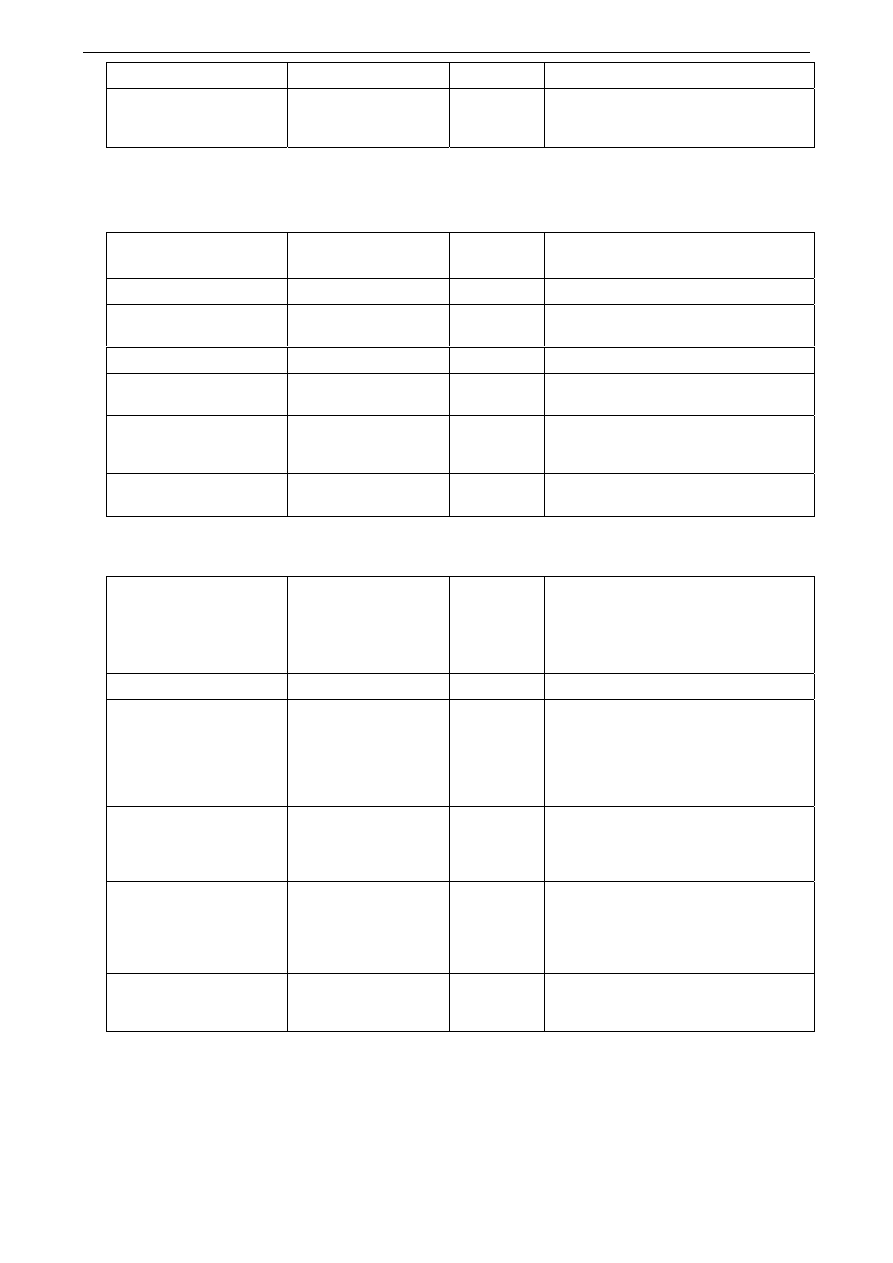
Podręcznik Użytkownika systemu Comarch OPT!MA
Str
.
33
KCN_UzupJM JM
Char(20)
Uzupełniająca jednostka miary
KCN_Masa
CzyMasa
Int
Jednostka miary wymaga podawania
masy: 0 = nie wymaga; 1 = wymaga
podania masy;
14.
Struktura arkusza
Atrybuty towaru (nagłówki i elementy na osobnych zakładkach)
- Atrybuty
Nazwa pola w tabeli
CDN.DefAtrybuty
Nazwa kolumny
Typ
Uwagi
Lp
Int
Numer kolejny zapisu
DeA_Kod (unikalne
pole)
KodAtrybutu Char(20)
Kod
atrybutu
DeA_Nazwa Nazwa Char(40)
Nazwa
atrybutu
DeA_Typ TypAtrybutu
Int
Typ atrybutu: 1 = atrybut
towaru; 2= atrybut kontrahenta;
DeA_Zalezny CzyZaleznyOdKontrah
enta
Int
Czy atrybut zależny od kontrahenta:
Pusty = 0 (nie zależy od
kontrahenta); 1 = zależny;
DeA_Format
Format
Char(10)
Format atrybutu. Przyjmuje wartości:
tekst, liczba,lista,data.
- Elementy nagłówka atrybutu
Nazwa pola w tabeli
CDN.TwrAtrybuty
(dla towarów)
CDN.KntAtrybuty
(dla
kontrahentów)
Nazwa kolumny
Typ
Uwagi
Lp
Int
Numer kolejny zapisu
Pobierane z tabeli
CDN.DefAtrybuty
linkowane po polu
TwA_DeAId (dla
towaru) KnA_DeAId
(dla kontrahenta)
KodAtrybutu Char(20)
Kod
atrybutu - relacja do
nagłówka atrybutu
Pobierane z tabeli
CDN.Towary
linkowane po polu
TwA_TwrId
KodTowaru
Char(20)
Kod towaru dla którego jest
zdefiniowany atrybut
Pobierane z tabeli
CDN.Kontrahenci
linkowane po polu
KnA_PodmiotId
KodKontrahenta
Char(20)
Kod kontrahenta; Może być pusty.
Jeśli nagłówek atrybutu wskazuje na
to, że atrybut jest zależny od
kontrahenta, to pole to musi być
wypełnione;
TwA_WartoscTxt (dla
toaru)
KnA_WartoscTxt
Wartosc Char(20)
Wartość atrybutu
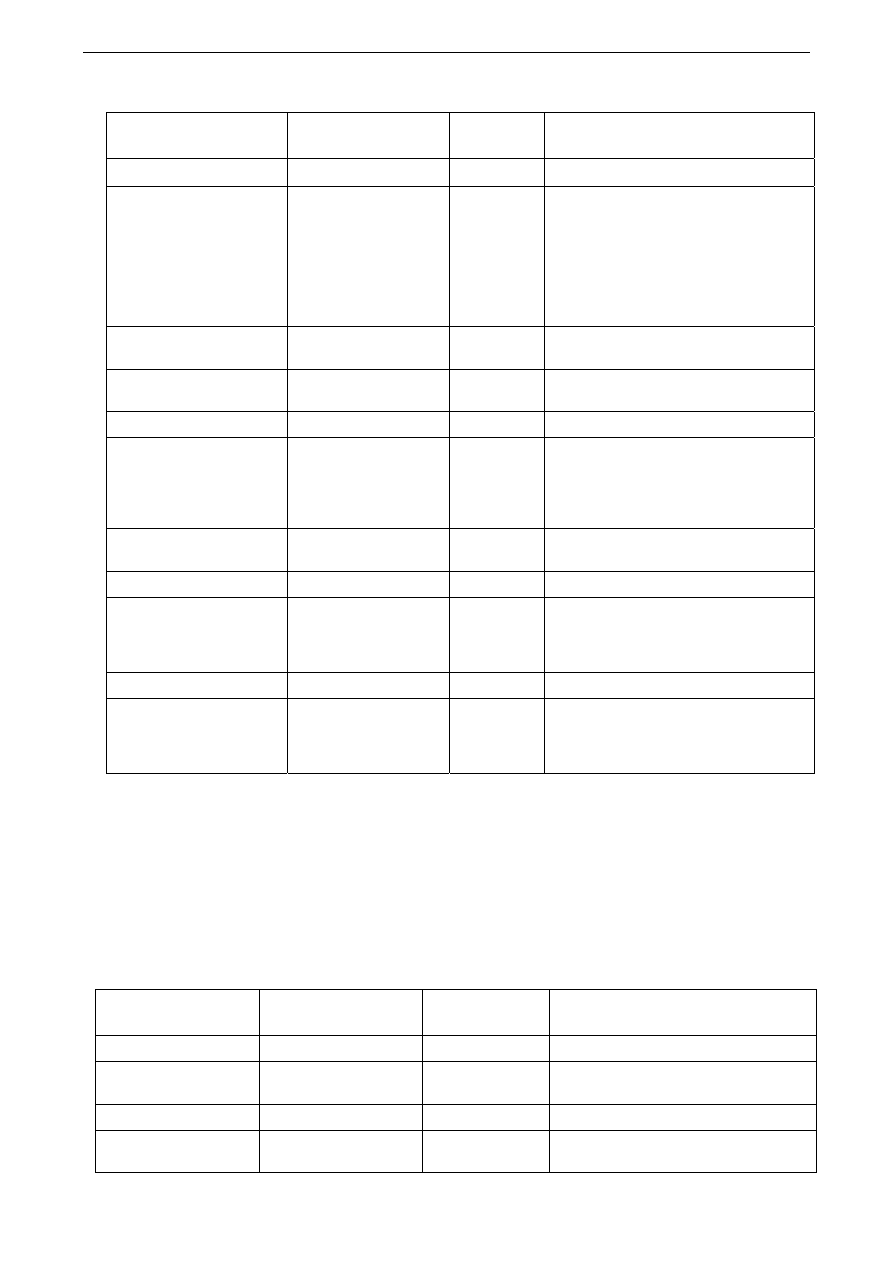
Comarch Migrator v. 17.0
Str. 34
15.
Struktura arkusza
Płatności nierozliczone
Nazwa pola w tabeli
CDN.BnkZdarzenia
Nazwa kolumny
Typ
Uwagi
Lp Int
Numer
kolejny
zapisu
TypDokumentu Char Oznaczenie
literowe
dokumentu
zgodnie z przyjętymi w Comarch
OPT!MA zasadami:
FA – faktura sprzedaży;
FZ – faktura zakupu;
PKA – przyjęcie kaucji; WKA –
wydanie kaucji; (pole nie jest
przenoszone do programu)
BZd_Numer NumerDokumentu
Char(30)
Numer jest przepisywany ze
znakami łamania, tak jak w FPP.
BZd_Kierunek Kierunek
Int Kierunek
przepływu pieniędzy: 1
- przychód; -1 - rozchód;
BZd_Kwota KwotaWal
Decimal
Kwota
do
rozliczenia
Pobierane z tabeli
CDN.WalNazwy (baza
konfiguracyjna)
zapisywane w
BZd_Waluta
Waluta
Char(3)
Symbol waluty
BZd_KwotaSys KwotaSys
Decimal
Kwota dokumentu w walucie
systemowej
BZd_DataDok DataDokumentu
Char(10) Data
dokumentu:
RRRR-MM-DD
Pobierane z tabeli
CDN.FormyPlatnosci
linkowane po polu
BZd_FPlId
FormaPlatnosci Char Przyjmuje
wartości: gotówka,
czek, przelew, kredyt, inna, karta
BZd_Termin Termin
Char(10)
Termin
płatności: RRRR-MM-DD
Pobierany z tabeli
CDN.Kontrahenci
linkowane po polu
BZd_PodmiotID
KodKontrahenta Char(20)
Kod
Kontrahenta
6.3.2 Dane z programu KH
Z programu Księga Handlowa istnieje możliwość przeniesienia następujących danych:
plan kont,
kontrahenci,
bilans otwarcia księgowy,
środki trwałe,
dokumenty środków trwałych.
1. Struktura arkusza
Plan kont
Nazwa pola w
tabeli CDN.Konta
Nazwa kolumny
Typ
Uwagi
Lp
Int
Numer
kolejny
zapisu
Acc_Numer Numer
konta
Char(50)
Numer konta, poziomy oddzielone
znakiem -
Acc_Nazwa Nazwa
Char(50)
Nazwa
konta
Acc_Nazwa2 Nazwa
2
Char(50)
Nazwa 2 konta – przy eksporcie z KH
Klasyka pole jest puste

Podręcznik Użytkownika systemu Comarch OPT!MA
Str
.
35
Acc_TypKonta Rodzaj
Char
Przyjmowane
wartości: Aktywna, Pasywa,
Aktywa-Pasywa, Przychody, Koszty,
Pozabilansowe
Acc_Rozrachunkowe Rozrachunkowe
Char
Przyjmowane
wartości: Tak, Nie
Acc_KontrolaSalda Saldo
Char
Przyjmowane
wartości: <pusta>, Wn, Ma
Acc_Waluta Waluta
Char(3)
Waluta konta (dla waluty systemowej
może być puste)
Acc_SlownikTyp Słownikowe Char przyjmowane
wartości: <pusta>,
Kontrahenci, Banki, Pracownicy, Urzędy,
Środki trwałe, Towary
Acc_SlownikId Słownik
Char
Kod (akronim, numer inwentarzowy)
elementu słownika powiązanego
z kontem
2. Struktura arkusza
Bilans otwarcia
Nazwa pola w
tabeli
CDN.BOElem
Nazwa kolumny
Typ
Uwagi
Lp
Int
Numer
kolejny
zapisu
Pobierane z tabeli
CDN.Konta
linkowane po polu
BOE_AccId
NumerKonta
Char(50)
Numer konta, poziomy oddzielone
znakiem -
BOE_KwotaWn
KwotaWn
Decimal
Kwota w PLN po stronie Wn
BOE_KwotaMa
KwotaMa
Decimal
Kwota w PLN po stronie Ma
BOE_Waluta Waluta
Char(3)
Waluta (dla waluty systemowej może być
puste)
BOE_KwotaWnWaluta KwotaWnWal
Decimal
Kwota w walucie po stronie Wn
BOE_KwotaMaWaluta KwotaMaWal
Decimal
Kwota w walucie po stronie Ma
BOE_DataDok Data
Char(10) Data
zapisu w formacie RRRR/MM/DD
BOE_Rozrachunki
Rozrachunek
Char
Dotyczy rozrachunków na kontach.
przyjmuje wartości: 0 lub 1
BOE_Platnosci Płatności
Char
Dotyczy preliminarza, przyjmuje wartości:
0 lub 1
BOE_Termin Termin
Char(10) Termin rozliczenia. Data w formacie
RRRR/MM/DD
BOE_Dokument Nr
dokumentu Char(20) Numer
dokumentu
3. Struktura arkusza Ś
rodki trwale
Nazwa pola w
tabeli CDN.Trwale
Nazwa
kolumny
Typ Uwagi
Lp
Int
Numer
kolejny
zapisu
SrT_Typ Typ Char
Przyjmuje
wartości: ST, WNP
SrT_Grupa Grupa Char(20) Nazwa
grupy
SrT_Lp Lp. Int
Liczba
porządkowa w ramach grupy (opcjonalne)
SrT_NrInwent Nr
Inwentarzowy
Char(20)
Numer inwentarzowy (musi być unikalny).
Środek trwały nie spełniający warunku
unikalności nie zostanie zaimportowany –
podobnie jak dokumenty środków trwałych
z nim związane.
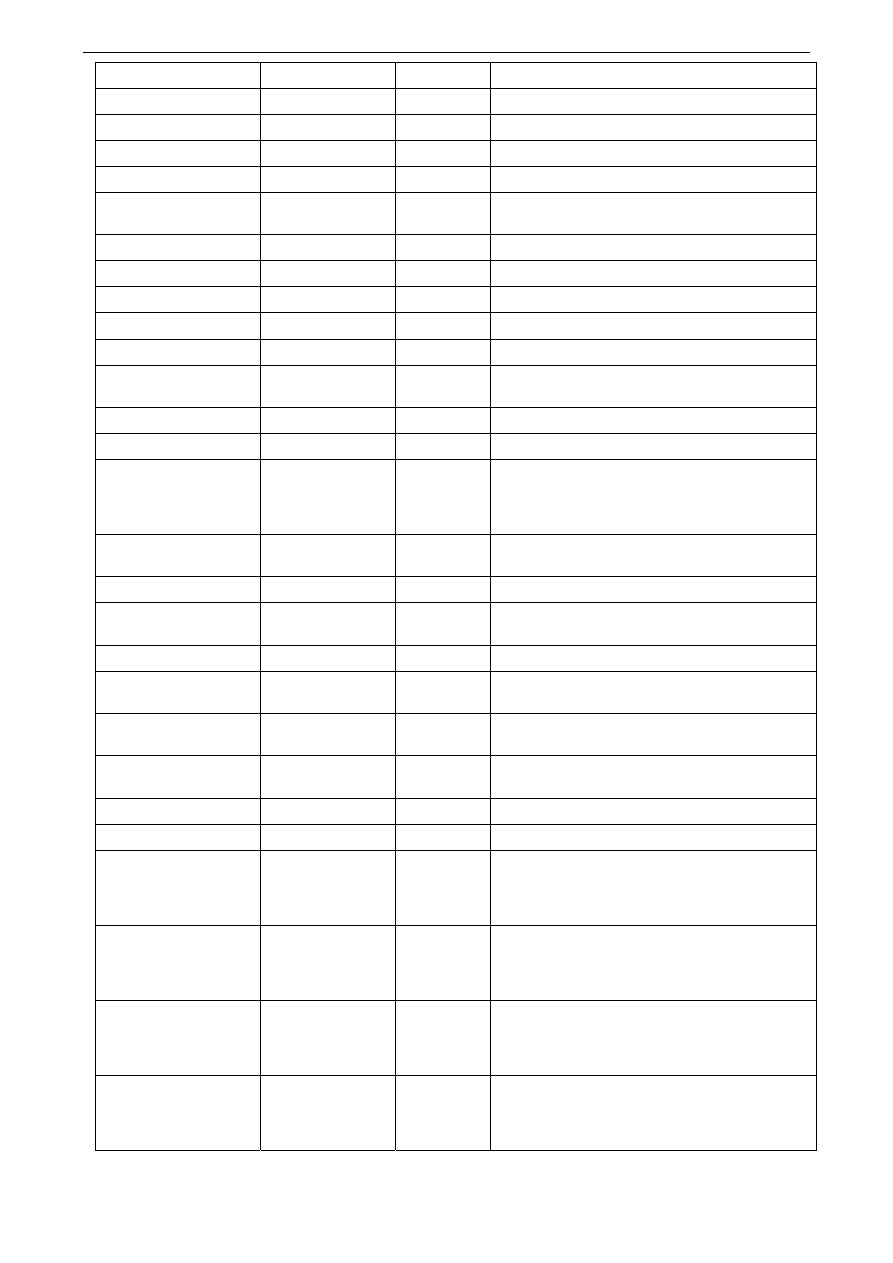
Comarch Migrator v. 17.0
Str. 36
SrT_Nazwa Nazwa Char(50)
Nazwa
środka trwałego
SrT_KRST KST Char(20)
Numer
KŚT
SrT_PrcNazwisko Pracownik Char(20) Pracownik
odpowiedzialny
SrT_Dokument Dokument
Zakupu
Char(20)
Numer dokumentu zakupu
SrT_DataZak Data
Zakupu
Char(10)
Data zakupu w formacie RRRR/MM/DD
SrT_DataPrz
Data Przyjecia
Char(10)
Data przyjęcia do używania w formacie
RRRR/MM/DD
SrT_DataLikw Data
Likwidacji
Char(10)
Data likwidacji w formacie RRRR/MM/DD
SrT_DataLikw Data
Zbycia
Char(10)
Data zbycia w formacie RRRR/MM/DD
SrT_Likwidacja Przyczyna Char(255)
Przyczyna
zbycia
SrT_Opis Opis Char(255)
Dodatkowy
opis
środka
SrT_Bilansowa Bilansowa Char
Przyjmuje
wartości: Tak, Nie
SrT_MetodaBil Metoda Char
Przyjmuje
wartości: brak, liniowa, degresywna,
jednorazowa, naturalna
SrT_StawkaBil Stawka Decimal
Stawka
amortyzacji
SrT_WspółczynnikBil Współczynnik Decimal Współczynnik amortyzacji
SrT_SezonowyBil Sezonowy Char Przyjmuje
wartości: Tak, Nie. Wartość
Tak
wskazuje na amortyzację dualną (bilansową i
kosztową), wartość
Nie
wskazuje na amortyzację
bilansową
SrT_DataAmo Data
Amortyzacji Char(10) Data
rozpoczęcia amortyzacji w formacie
RRRR/MM/DD
SrT_WartoscBilan Wartość Decimal
Wartość początkowa
SrT_Metoda MetodaK
Char
Przyjmuje
wartości: brak, liniowa, degresywna,
jednorazowa, naturalna
SrT_Stawka StawkaK
Decimal
Stawka
amortyzacji dla amortyzacji kosztowej
SrT_Współczynnik WspółczynnikK Decimal Współczynnik amortyzacji dla amortyzacji
kosztowej
SrT_Sezonowy SezonowyK
Char
Dla
amortyzacji kosztowej przyjmuje wartości: Tak,
Nie
SrT_DataUmo DataAmortyzacjiK Char(10) Data
rozpoczęcia amortyzacji w formacie
RRRR/MM/DD dla amortyzacji kosztowej
SrT_WartoscKoszt WartośćK Decimal
Wartość początkowa dla amortyzacji kosztowej
SrT_UlgaInwestyc Ulga
Inwestycyjna
Decimal
Wartość ulgi inwestycyjnej
Zapisywane w tabeli
CDN.TrwaleMaska
linkowane po polu
SrT_SrTID
Sezon_01
Char
Amortyzacja bilansowa sezonowa w styczniu.
Przyjmuje wartości Tak, Nie
Zapisywane w tabeli
CDN.TrwaleMaska
linkowane po polu
SrT_SrTID
Sezon_02 Char
Przyjmuje
wartości: Tak, Nie
Zapisywane w tabeli
CDN.TrwaleMaska
linkowane po polu
SrT_SrTID
Sezon_03 Char
Przyjmuje
wartości: Tak, Nie
Zapisywane w tabeli
CDN.TrwaleMaska
linkowane po polu
SrT_SrTID
Sezon_04 Char
Przyjmuje
wartości: Tak, Nie
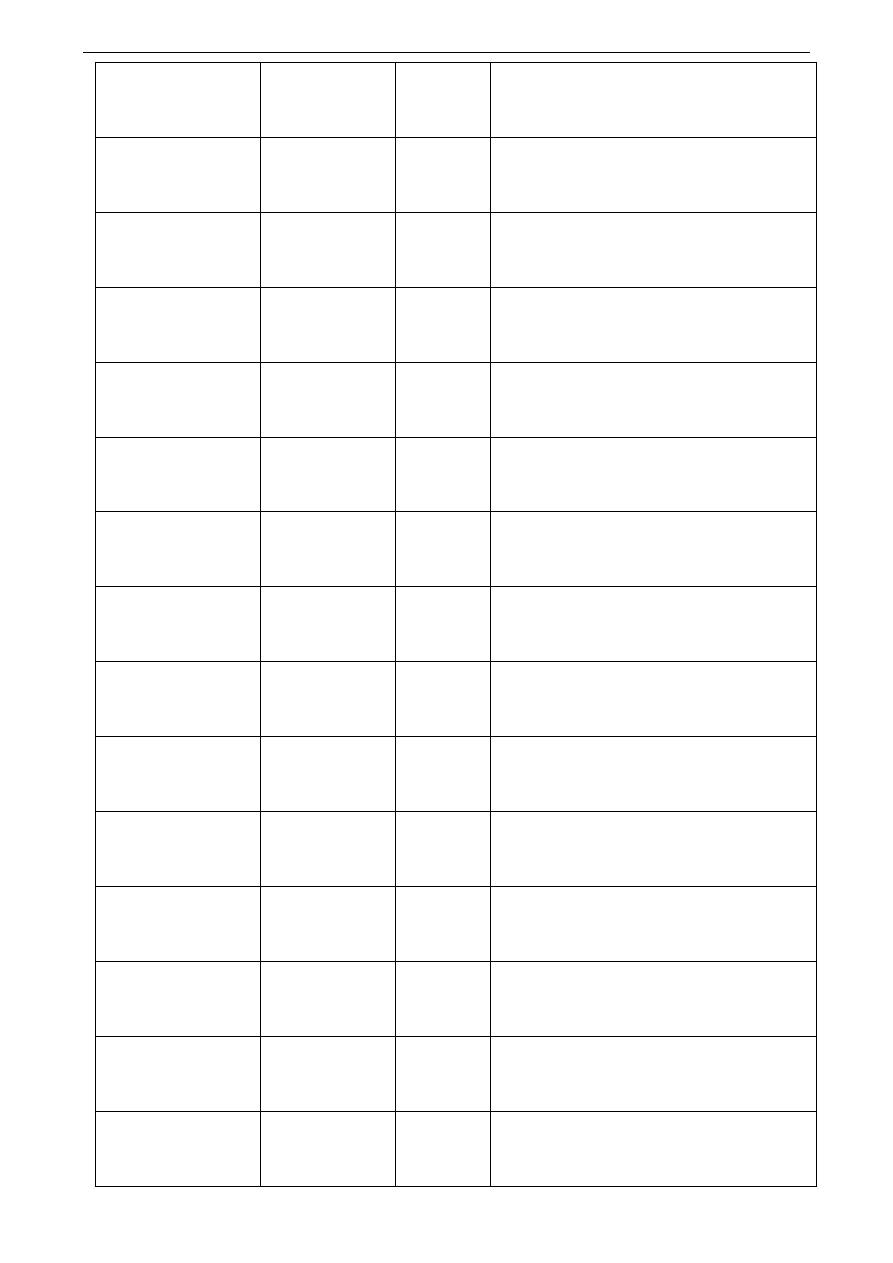
Podręcznik Użytkownika systemu Comarch OPT!MA
Str
.
37
Zapisywane w tabeli
CDN.TrwaleMaska
linkowane po polu
SrT_SrTID
Sezon_05 Char
Przyjmuje
wartości: Tak, Nie
Zapisywane w tabeli
CDN.TrwaleMaska
linkowane po polu
SrT_SrTID
Sezon_06 Char
Przyjmuje
wartości: Tak, Nie
Zapisywane w tabeli
CDN.TrwaleMaska
linkowane po polu
SrT_SrTID
Sezon_07 Char
Przyjmuje
wartości: Tak, Nie
Zapisywane w tabeli
CDN.TrwaleMaska
linkowane po polu
SrT_SrTID
Sezon_08 Char
Przyjmuje
wartości: Tak, Nie
Zapisywane w tabeli
CDN.TrwaleMaska
linkowane po polu
SrT_SrTID
Sezon_09 Char
Przyjmuje
wartości: Tak, Nie
Zapisywane w tabeli
CDN.TrwaleMaska
linkowane po polu
SrT_SrTID
Sezon_10 Char
Przyjmuje
wartości: Tak, Nie
Zapisywane w tabeli
CDN.TrwaleMaska
linkowane po polu
SrT_SrTID
Sezon_11 Char
Przyjmuje
wartości: Tak, Nie
Zapisywane w tabeli
CDN.TrwaleMaska
linkowane po polu
SrT_SrTID
Sezon_12 Char
Przyjmuje
wartości: Tak, Nie
Zapisywane w tabeli
CDN.TrwaleMaska
linkowane po polu
SrT_SrTID
Sezon_K01 Char Amortyzacja
kosztowa sezonowa w styczniu.
Przyjmuje wartości Tak, Nie
Zapisywane w tabeli
CDN.TrwaleMaska
linkowane po polu
SrT_SrTID
Sezon_K02 Char Przyjmuje
wartości: Tak, Nie
Zapisywane w tabeli
CDN.TrwaleMaska
linkowane po polu
SrT_SrTID
Sezon_K03 Char Przyjmuje
wartości: Tak, Nie
Zapisywane w tabeli
CDN.TrwaleMaska
linkowane po polu
SrT_SrTID
Sezon_K04 Char Przyjmuje
wartości: Tak, Nie
Zapisywane w tabeli
CDN.TrwaleMaska
linkowane po polu
SrT_SrTID
Sezon_K05 Char Przyjmuje
wartości: Tak, Nie
Zapisywane w tabeli
CDN.TrwaleMaska
linkowane po polu
SrT_SrTID
Sezon_K06 Char Przyjmuje
wartości: Tak, Nie
Zapisywane w tabeli
CDN.TrwaleMaska
linkowane po polu
SrT_SrTID
Sezon_K07 Char Przyjmuje
wartości: Tak, Nie
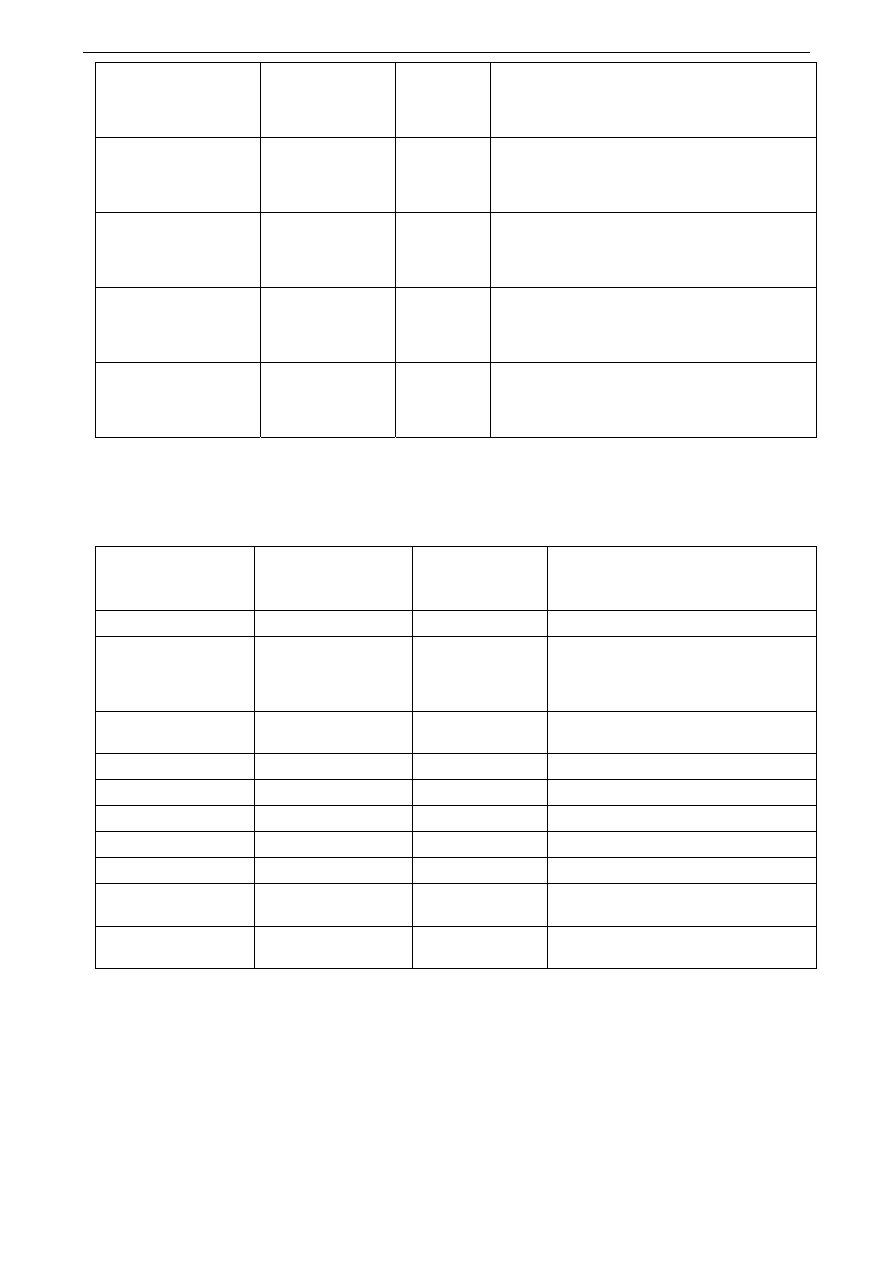
Comarch Migrator v. 17.0
Str. 38
Zapisywane w tabeli
CDN.TrwaleMaska
linkowane po polu
SrT_SrTID
Sezon_K08 Char Przyjmuje
wartości: Tak, Nie
Zapisywane w tabeli
CDN.TrwaleMaska
linkowane po polu
SrT_SrTID
Sezon_K09 Char Przyjmuje
wartości: Tak, Nie
Zapisywane w tabeli
CDN.TrwaleMaska
linkowane po polu
SrT_SrTID
Sezon_K010 Char Przyjmuje
wartości: Tak, Nie
Zapisywane w tabeli
CDN.TrwaleMaska
linkowane po polu
SrT_SrTID
Sezon_K011 Char Przyjmuje
wartości: Tak, Nie
Zapisywane w tabeli
CDN.TrwaleMaska
linkowane po polu
SrT_SrTID
Sezon_K012 Char Przyjmuje
wartości: Tak, Nie
4. Struktura arkusza
Dokumenty ST
(dla środków trwałych)
Arkusz zawiera listę dokumentów dla środków trwałych ujętych na poprzednim arkuszu. Połączenie między środkiem
trwałym, a dokumentem odbywa się po polu Nr Inwentarzowy.
Nazwa pola w
tabeli
CDN.TrwaleHist
Nazwa kolumny
Typ
Uwagi
Lp
Int
Numer
kolejny
zapisu
Pobierane z tabeli
CDN.Trwale
linkowane po polu
SrH_SrTID
NrInwent
Char
Numer inwentarzowy. Po tym
numerze identyfikowany jest środek
trwały, którego dotyczy dany
dokument.
SrH_Typ Typ
Char Dopuszczalne
wartości: AMORT, ULEPSZ,
LIKWID, ULGA30, UMORZ
SrH_DataOpe Data
Char(10)
Data w formacie: RRRR/MM/DD
SrH_Dokument Dokument
Char(20) Numer
dokumentu
SrH_Kategoria Opis
Char(20) Dodatkowy
opis
SrH_KwotaBilan Wartość Decimal
Zmiana
wartości środka trwałego
SrH_KwotaAm Umorzenie
Decimal Wartość umorzenia
SrH_KwotaKoszt Wartość Decimal
Zmiana
wartości stanowiąca koszt
uzyskania przychodu
SrH_KwotaUm UmorzenieK Decimal Wartość umorzenia stanowiąca koszt
uzyskania przychodu
6.3.3 Dane z programu PIK/PLP
Z programu Płace i Kadry oraz Płace Plus istnieje możliwość przeniesienia następujących danych:
Dane kadrowe,
Struktura organizacyjna,
Rodzina,
Płatności pracowników,
Nieobecności,
Podstawy do urlopu,
Podstawy do chorobowego,
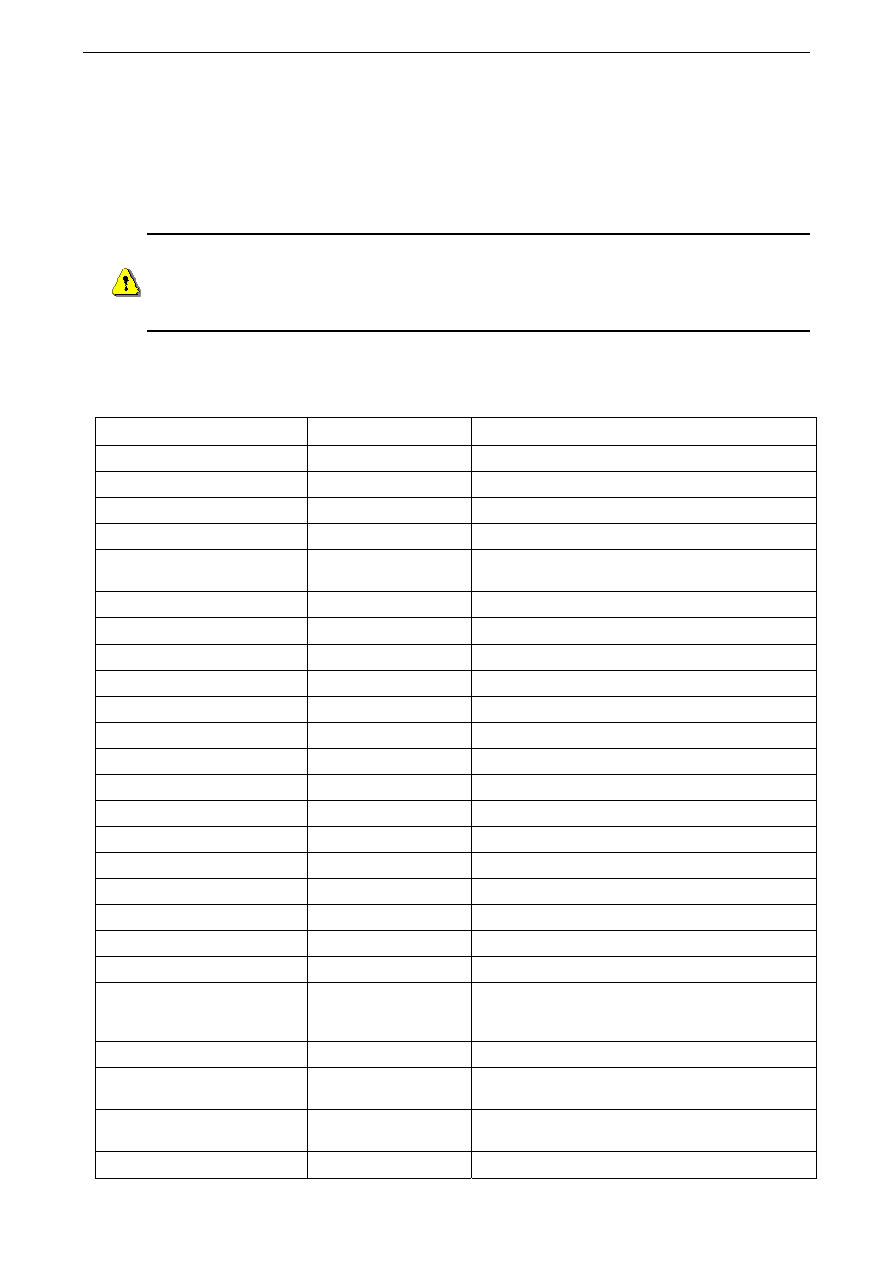
Podręcznik Użytkownika systemu Comarch OPT!MA
Str
.
39
Bilans ZUS,
Bilans PIT-11,
Bilans PIT-8B (archiwalny),
Bilans IFT-1,
Bilans RP-7,
Historia etatu
Historia wykształcenia i zatrudnienia (Staż pracy)
Uwaga: Przed migracją danych kadrowych (bezpośrednio z programu PL/PIK/PLP lub z
arkuszy Excela) do programu Comarch OPT!MA należy na karcie operatora, który dokonuje
migracji zaznaczyć moduł Płace i Kadry Plus (PKP). Brak zaznaczenia tej licencji może
spowodować, że nie wszystkie informacje zostaną poprawnie zaimportowane do bazy Comarch
OPT!MA, np. nie zostanie zaimportowana historia etatu.
1. Struktura arkusza
Dane kadrowe
Na podstawie danych zawartych w arkuszu
Dane kadrowe
są dodawane/uzupełniane formularze pracowników.
Nazwa kolumny
Typ
Uwagi
Lp Int
Liczba
porządkowa
Kod
Char(20)
Kod pracownika (akronim)
Nazwisko Char(40)
Nazwisko
pracownika
Imie Char(30)
Pierwsze
imię pracownika
Archiwalny Int Status pracownika: 0 – pracownik widoczny na listach,
1 – pracownik niewidoczny na listach (archiwalny)
Drugie_imie Char(30)
Drugie
imię pracownika
Data_urodzenia Char(10) Data
urodzenia w formacie RRRR-MM-DD
Miejsce_urodzenia Char(40) Miejsce
urodzenia
Imie_ojca Char(30)
Imię ojca
Imie_matki Char(30)
Imię matki
Nazwisko_rodowe Char(40) Nazwisko
rodowe
Nazwisko_rodowe_matki Char(40)
Nazwisko rodowe matki
Plec
Char(1)
K - kobieta, M - mężczyzna
Pesel Char(11)
Numer
PESEL
NIP Char(13)
Numer
NIP
Dowod_osobisty
Char(12)
Seria i nr dowodu osobistego
Dowod_data_wydania Char(10)
Data
wydania dowodu w formacie RRRR-MM-DD
Dowod_data_waznosci Char(10)
Data
ważności dowodu w formacie RRRR-MM-DD
Paszport
Char(9)
Seria i nr paszportu
Wydzial Char(40)
Nazwa
wydziału
Wydzial_adres_wezla Char(512)
Adres węzła sformatowany jako tekst złożony z liczb
oddzielanych kropkami np. 1 – wydział główny, 1.1 –
podwydział wydziału 1, itd.
RCP_Numer
Int
Numer karty RCP
RCP_OkresOd
Char(10)
Data od – obowiązywania karty RCP w formacie RRRR-
MM-DD
RCP_OkresDo
Char(10)
Data do – obowiązywania karty RCP w formacie RRRR-
MM-DD
Kraj Char(40)
Nazwa
kraju
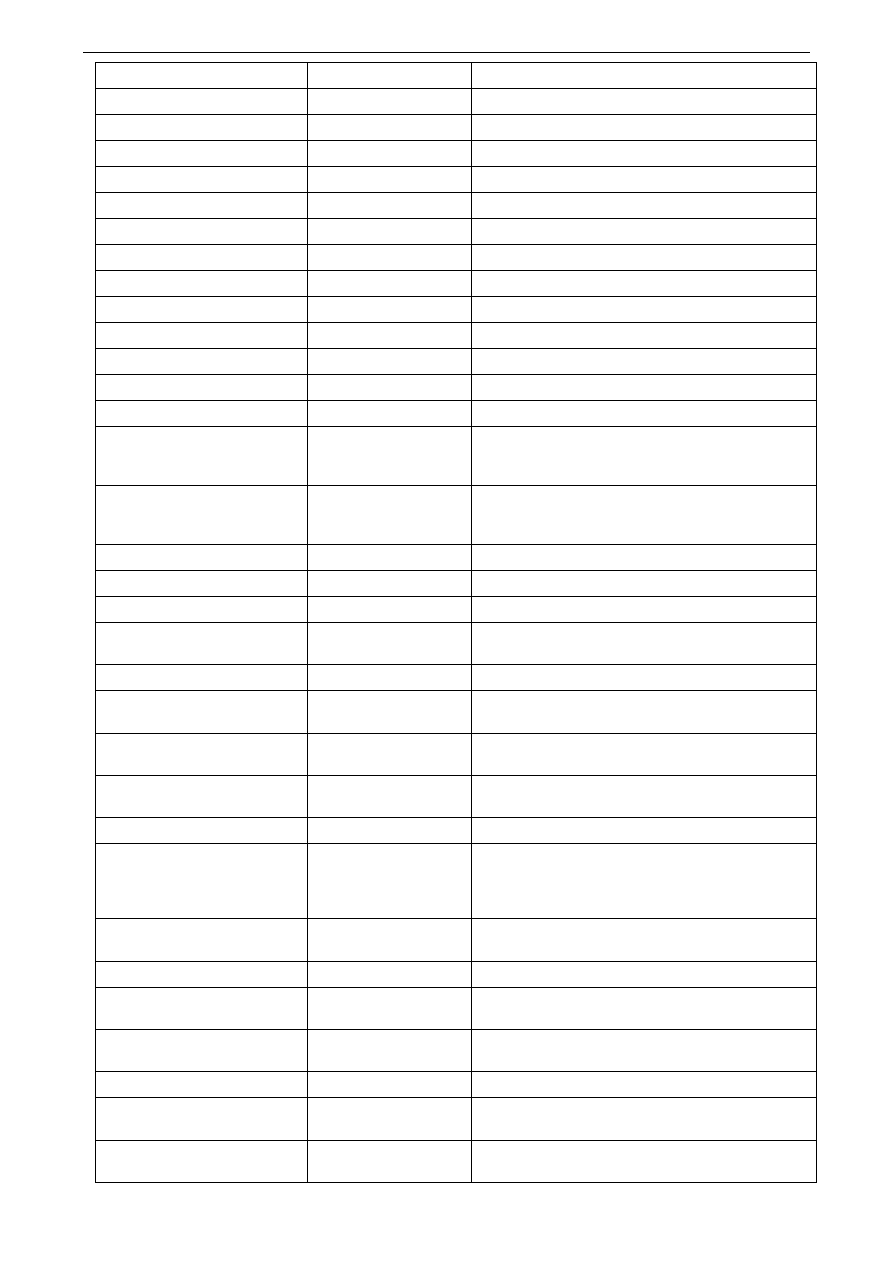
Comarch Migrator v. 17.0
Str. 40
Wojewodztwo Char(40)
Nazwa
województwa
Powiat Char(40)
Nazwa
powiatu
Gmina Char(40)
Nazwa
gminy
Miejscowosc Char(40)
Nazwa
miejscowości
Ulica Char(40)
Nazwa
ulicy
Nr_domu Char(10)
Nr
domu
Nr_lokalu Char(10)
Nr
lokalu
Kod_pocztowy Char(10)
Kod pocztowy np. 10-210
Poczta Char(40)
Nazwa
poczty
Rodzaj_miejscowosci Int
Przyjmowane
wartości: 0 - miasto, 1 - wieś
Kod_gminy
Int
Kod gminy na podstawie specyfikacji NFZ
Telefon Char(20)
Nr.
telefonu
Data_zatrudnienia
Char(10)
Data zatrudnienia w formacie RRRR-MM-DD
Data_zwolnienia
Char(10)
Data zwolnienia w formacie RRRR-MM-DD
Rodzaj_zatrudnienia Char
Przyjmowane wartości: 0-pracownik, 1-właściciel, 2-os.
współp., 4-uczeń I roku, 5- uczeń II roku, 6-uczeń III
roku, 7-młodociany
Rodzaj_umowy Char
Przyjmowane wartości: na czas określony, na czas
wykonywania określonej pracy, na okres próbny, na
czas nieokreślony, na czas określony (zastępstwo)
Stanowisko Char(40)
Nazwa
stanowiska
Licznik_wymiaru_etatu Int
Licznik wym. etatu np. 1 dla 1/1
Mianownik_wymiaru_etatu Int
Mianownik wym. etatu np. 2 dla 1/2
Rodzaj_stawki Int
Przyjmowane wartości: 1 - miesięczna, 2 - godzinowa,
0 - brak etatu
Czy_stawka_minimalna Int
Przyjmowane
wartości: 0 - nie, 1 - stawka minimalna
Stawka Decimal
Wartość stawki zaszeregowania, separatorem
dziesiętnym jest przecinek np. 1000,25
Procent_minimalnej Decimal
Gwarant. % min. na formularzu etatu; brak wartości -
przy imporcie ustawiane jest 100%
Dobowa_norma_do_urlopu Int
Zapisana jako liczba minut dla pełnego wymiaru etatu
np. 480 min.
Limit_nadgodzin_w_minutach Int
Limit nadgodzin w minutach
Kod_tytulu_ubezpieczenia Int
Podstawowy kod tytułu ubezpieczenia (bez
początkowego zera i bez ostatnich dwóch cyfr
oznaczających prawo do emerytury/renty i kod
niepełnosprawności)
Prawo_do_renty_i_emerytury Int
Przyjmowane wartości: 0 - bez prawa, 1 - do emer., 2
- do renty
Stopien_niepełnosprawnosci
Int
Nr zgodny ze specyfikacją Programu Płatnik
Niepełnosprawność_od
Char(10)
Data uzyskania stopnia niepełnosprawności w formacie
RRRR-MM-DD
Niepełnosprawność_do
Char(10)
Data utraty stopnia niepełnosprawności w formacie
RRRR-MM-DD
Ubezpieczenie_ZUS_od
Char(10)
Data powstania obowiązkowych ubezp. społ.
Emerytalne Int Przyjmowane wartości: 0 - brak ubezp., 1 -
ubezpieczenie
Rentowe Int
Przyjmowane wartości: 0 - brak ubezp., 1 -
ubezpieczenie
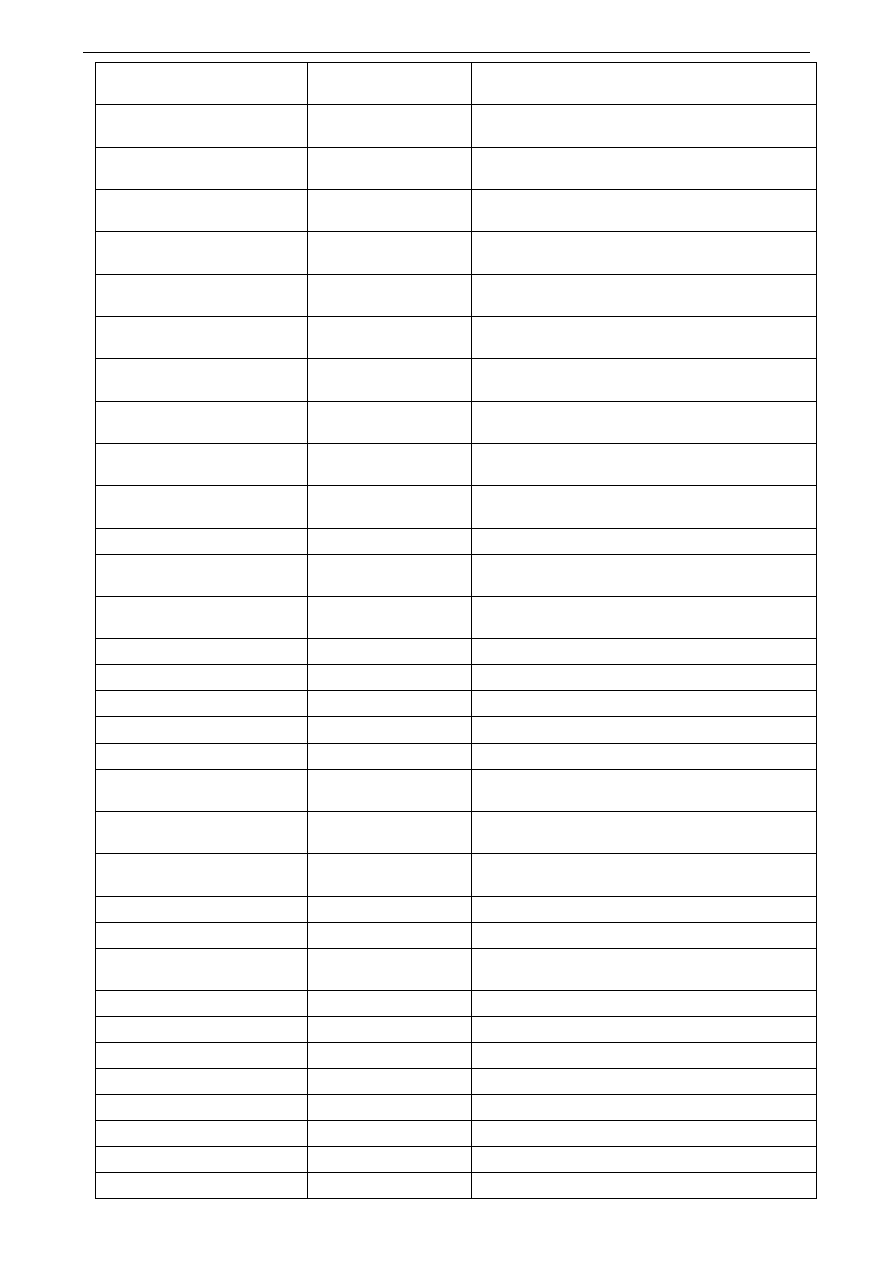
Podręcznik Użytkownika systemu Comarch OPT!MA
Str
.
41
Chorobowe Int Przyjmowane wartości: 0 - brak ubezp., 1 -
ubezpieczenie
Wypadkowe Int Przyjmowane wartości: 0 - brak ubezp., 1 -
ubezpieczenie
Ubezpieczenia_zdrowotne_od Char(10)
Data powstania obowiązkowego ubezp. zdr.
w formacie RRRR-MM-DD
Emerytalne_dobr Int
Przyjmowane wartości: 0 - brak ubezp., 1 -
ubezpieczenie
Emerytalne_dobr_od Char(10)
Data powstania dobrowolnego ubezp. emer.
w formacie RRRR-MM-DD
Rentowe_dobr Int
Przyjmowane wartości: 0 - brak ubezp., 1 -
ubezpieczenie
Rentowe_dobr_od Char(10) Data powstania dobrowolnego ubezp. rent. w formacie
RRRR-MM-DD
Chorobowe_dobr Int
Przyjmowane wartości: 0 - brak ubezp., 1 -
ubezpieczenie
Chorobowe_dobr_od Char(10)
Data powstania dobrowolnego ubezp. chor.
w formacie RRRR-MM-DD
Zdrowotne_dobr Int
Przyjmowane wartości: 0 - brak ubezp., 1 -
ubezpieczenie
Zdrowotne_dobr_od Char(10)
Data powstania dobrowolnego ubezp. zdr. w formacie
RRRR-MM-DD
Praca_w_szczeg_warunk
Char(9)
Kod pracy w szczególnych warunkach
Praca_w_szczeg_warunk_od
Char(10)
Data rozpoczęcia pracy w szczeg. warunk. w formacie
RRRR-MM-DD
Praca_w_szczeg_warunk_do
Char(10)
Data zakończenia pracy w szczeg. warunk. w formacie
RRRR-MM-DD
Kod_zawodu
Char(6)
Kod zawodu pracownika
Kod_oddzialu_NFZ Char(3)
Kod
oddziału NFZ pracownika
Data_przyst_do_NFZ
Char(10)
Data przystąpienia do NFZ w formacie RRRR-MM-DD
Kod_wyksztalcenia Int
Kod
wykształcenia pracownika
Kod_wyksztalcenia_PFRON Int
Kod
wykształcenia PFRON
Wiek_emerytalny Char(10) Data osiągnięcia wieku emerytalnego w formacie
RRRR-MM-DD
Schorzenie_specjalne Int
Przyjmowane wartości: 0 - brak schorzenia, 1 -
schorzenie specjalne
Badania_okresowe Char(10) Data ważności badań okresowych w formacie RRRR-
MM-DD
Koszty_uzyskania_mnoznik Decimal
Współczynnik (mnożnik) kosztów uzyskania
Ulga_podatkowa_mnoznik Decimal
Współczynnik (mnożnik) ulgi podatkowej
Bez_FP_ponizej_minimalnej Int
Przyjmowane wartości: 0 – flaga niezaznaczona, 1 -
flaga zaznaczona
Hist_zatrudnienia_lata Int
Staż pracy poza firmą - liczba lat
Hist_zatrudnienia_mies Int
Staż pracy poza firmą - liczba miesięcy
Hist_zatrudnienia_dni Int
Staż pracy poza firmą - liczba dni
Hist_wyksztalcenia_lata Int
Okres nauki - liczba lat
Hist_wyksztalcenia_mies
Int
Okres nauki - liczba miesięcy
Hist_wyksztalcenia_dni Int
Okres nauki - liczba dni
US_akronim Char(20)
Akronim
urzędu skarbowego
US_nazwa Char(50)
Nazwa
urzędu skarbowego
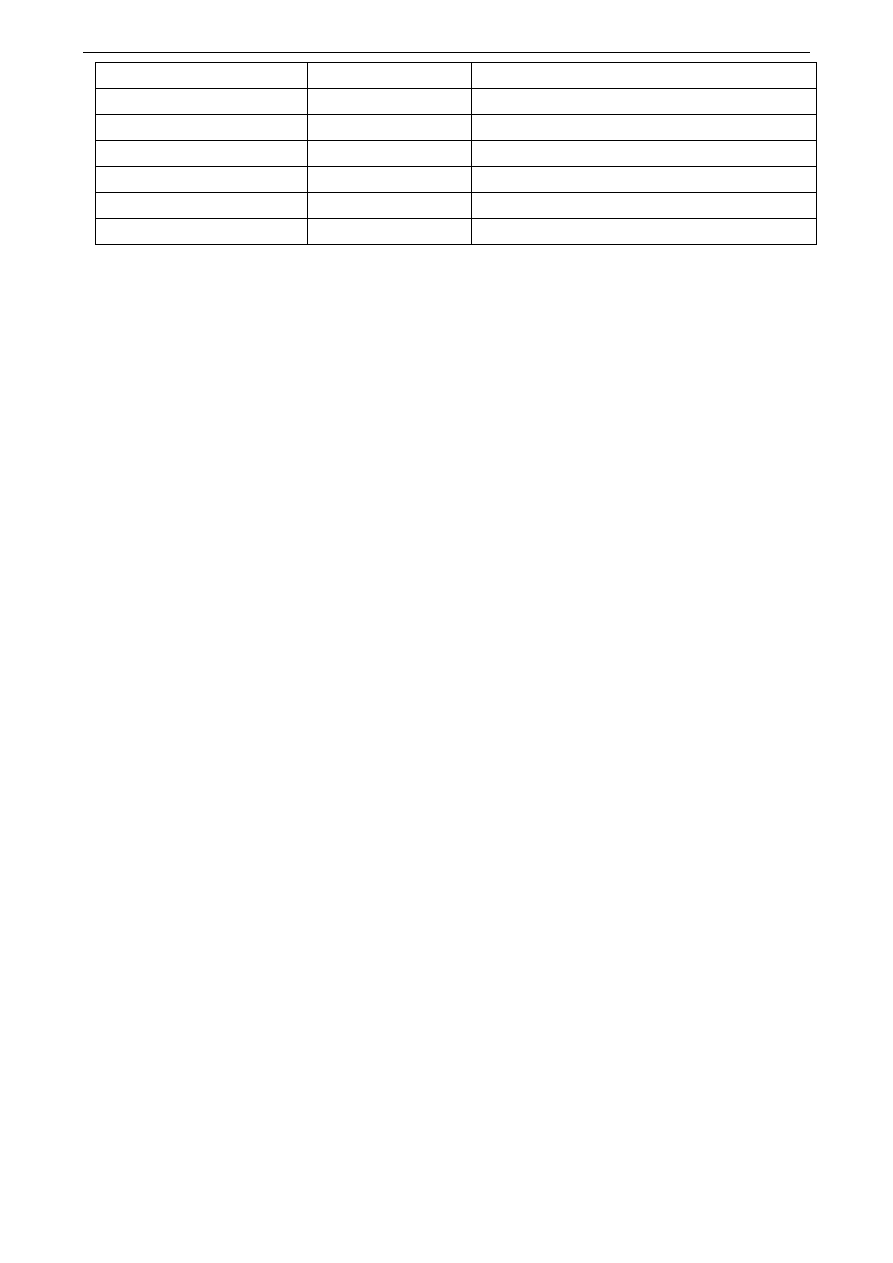
Comarch Migrator v. 17.0
Str. 42
US_miejscowosc Char(40) Miejscowość z adresu urzędu skarbowego
US_ulica
Char(40)
Ulica z adresu urzędu skarbowego
US_nr_domu
Char(10)
Numer domu z adresu urzędu skarbowego
US_kod_pocztowy
Char(10)
Kod pocztowy z adresu urzędu skarbowego
Opis_pracownika Char(128 Opis
pracownika
Kategoria
Int
Kod kategorii z formularza kategorii
Opis_kategorii Char(50)
Opis
kategorii
Uwagi:
Na komputerze, na którym jest wykonywana migracja danych w rejestrach należy ustawić licencje na wszystkie
moduły programu Comarch OPT!MA - brak zapisu o posiadanej licencji może spowodować, że nie wszystkie dane
zostaną poprawnie zaimportowane do bazy Comarch OPT!MA (np. przy braku licencji na moduł Płace i Kadry Plus nie
nastąpi przypisanie importowanego pracownika do odpowiedniego wydziału).
Kod – jednoznaczna identyfikacja pracownika (akronim) - przy dodawaniu do bazy pracownika zapisywany jako
Akronim. Stanowi jedyne jednoznaczne powiązanie z danymi pracownika na pozostałych arkuszach, które musza być
zgodne na etapie importu.
Wydzial – na etapie importu pole ignorowane – ma tylko znaczenie pomocnicze / informacyjne przy przeglądaniu
arkusza. Powiązanie pracownika z wydziałem jest oparte na adresie węzła wydziału zapisanym w kolumnie
Wydzial_adres_wezla.
Stanowisko - w arkuszu jest zapisywanych tylko pierwszych 40 znaków z nazwy stanowiska, przy dłuższych
nazwach program je obcina - wynika to z faktu, że w Comarch OPT!MA stanowisko może mieć maksymalnie 40
znaków.
Stanowisko jest przypisywane do pracownika z automatycznym powiązaniem ze słownikiem stanowisk. Słownik
stanowisk jest uzupełniany w trakcie importu, jeśli stanowiska o danej nazwie jeszcze w nim nie ma.
PESEL – jeśli w konfiguracji programu Comarch OPT!MA ustawiono sprawdzanie poprawności numeru PESEL – to
zapisywany jest tylko taki PESEL, który jest poprawny. w przypadku PESEL-a błędnie zapisanego w arkuszu
(niepoprawność przy sprawdzaniu cyfry kontrolnej, albo błędny format) wykonywany jest import pracownika bez
wypełniania pola PESEL.
NIP – w przypadku stwierdzenia niepoprawności numeru NIP na etapie importu - obsługa jak opisana wyżej dla
PESEL.
W arkuszu dopuszczalna jest spacja w numerze NIP - w momencie importu zamieniana jest na „-”, czyli numer
wpisany jako 222 222 22 22 w Comarch OPT!MA będzie miał format 222-222-22-22.
Kod_zawodu – na etapie importu z programów PIK/PLP i PL pomijany jest pierwszy znak z kodu zawodu.
W programach PIK/PLP i PL istnieje możliwość zapisania kodu zawodu na 7 znakach (kody archiwalne). Poprawnie
zapisany kod w tych programach powinien zawierać początkowy znak 0 (pomijany podczas importu).
US_akronim – akronim urzędu skarbowego przypisanego do pracownika. Jeśli w słowniku urzędów jest już pozycja
o takim akronimie, to wykonane zostanie tylko powiązanie pracownika z urzędem. Jeśli w słowniku urzędów nie ma
pozycji o danym akronimie to zostanie dodana, z dodatkowym uzupełnieniem informacji o nazwie i adresie urzędu -
danymi z tego samego wiersza w arkuszu.
Limit_nadgodzin_w_minutach - zaznaczany parametr i ustawiana wartość tylko wtedy, gdy w arkuszu zapisano
niezerowy limit różny od rocznego limitu zapisanego w konfiguracji Comarch OPT!MA. Jeśli więc w polu
Limit_nadgodzin_w_minutach
jest wpisana wartość 9000 (150*60) lub pole jest puste to przy imporcie do Comarch
OPT!MA przyjmowane jest, że pracownik nie ma indywidualnej liczby nadgodzin.
Jeżeli pracownik w programie PIK/PLP ma przypiętą cechą
Inne dochody
- parametr odznaczony, to w arkuszu MS
Excel na zakładce
Dane kadrowe
w polu
Bez_FP_ponizej_minimalnej
powinna być wartość
1
. Jeżeli pracownik nie ma
w programie PIK/PLP wywołanej cechy
Inne dochody
- parametr odznaczony lub ma wywołaną, ale z zaznaczonym
parametrem, to w arkuszu MS Excel na zakładce
Dane kadrowe
w polu
Bez_FP_ponizej_minimalnej
powinna być
wartość
0
.
W arkuszu MS Excel nie występuje kolumna dotycząca obywatelstwa pracownika. Jeśli pracownik ma w PIK/PLP, PL
wpisany kraj i obywatelstwo inne niż Polska, to w Comarch OPT!MA będzie mieć ustawione obywatelstwo polskie.
Kraj przeniesiony zostanie poprawnie - zgodnie z zapisem w arkuszu.
Kod_tytulu_ubezpieczenia - przy wypełnianiu kolumny w arkuszu wymagane jest podanie podstawowego kodu
tytułu ubezpieczania bez początkowego zera i dwóch cyfr oznaczających ustalone prawo do renty/emerytury i kod
niepełnosprawności.
Przykład: Dla pracownika podlegającego ubezpieczeniom społecznym i zdrowotnemu w kolumnie
"Kod_tytulu_ubezpieczenia" wpisujemy wartość "110".
Pole "Kod_tytulu_ubezpieczenia" występuje w arkuszach: Dane kadrowe, Podstawy do urlopu, Podstawy do
chorobowego, Bilans ZUS, Bilans Pit-11, Historia etatu.
Uwaga! W przypadku eksportu danych z PIK/PLP - bez względu na zaznaczenie, czy nie zaznaczenie opcji „Historia
wykształcenia i zatrudnienia”, w arkuszu
Dane kadrowe
pomijane są zawsze następujące kolumny:
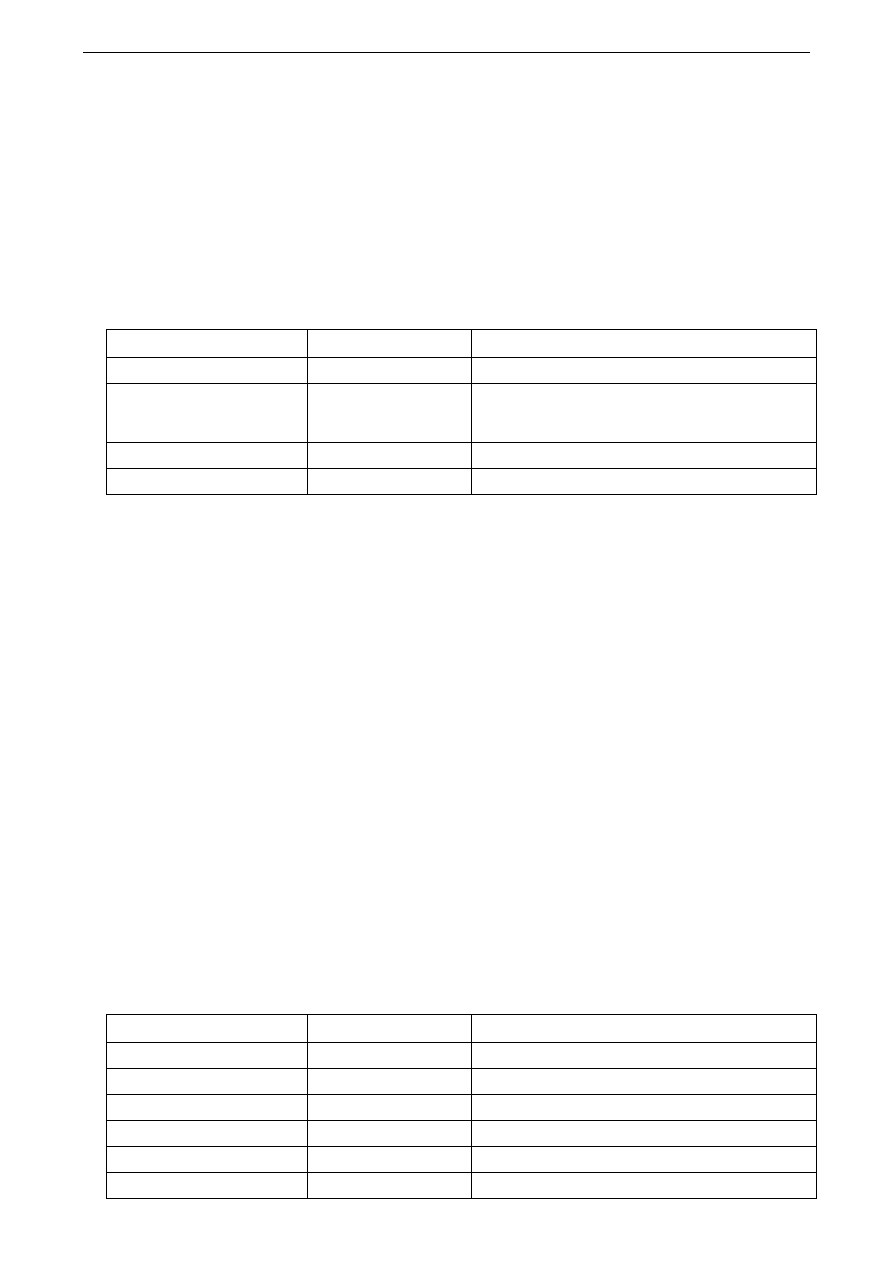
Podręcznik Użytkownika systemu Comarch OPT!MA
Str
.
43
•
Hist_zatrudnienia_lata
•
Hist_zatrudnienia_mies
•
Hist_zatrudnienia_dni
•
Hist_wyksztalcenia_lata
•
Hist_wyksztalcenia_mies
•
Hist_wyksztalcenia_dni
W celu przeniesienia informacji o historii wykształcenia i zatrudnienia poza firmą z PIK/PLP wymagane jest
zaznaczenie opcji „Historia wykształcenia i zatrudnienia”.
W przypadku eksportu danych z PL, przeniesienie danych przebiega na uproszczonych zasadach (tylko sumaryczny
staż pracy wyrażony w latach, miesiącach, i dniach zapisywany w arkuszu
Dane kadrowe
).
2. Struktura arkusza
Struktura organizacyjna
Nazwa kolumny
Typ
Uwagi
Lp Int
Liczba
porządkowa
Wydzial_adres_wezla Char(512)
Adres węzła sformatowany jako tekst złożony z liczb
oddzielanych kropkami np. 1 – wydział główny, 1. 1 –
podwydział wydziału 1, itd.
Wydzial_nazwa Char(40) Nazwa
wydziału
Wydzial_akronim Char(40) Kod
wydziału (akronim)
Uwagi:
Wydzial_adres_wezla – na etapie importu pole jednoznacznie wskazujące miejsce danego wydziału w strukturze
organizacyjnej firmy. Jeśli w strukturze nie ma jeszcze wydziału o takim adresie jak występujący w kolejnym wierszu
arkusza, to zostanie dodany do struktury. Jeśli wydział o analogicznym adresie już istnieje to rekord zostanie
zignorowany podczas importu. Przykładowo: przed importem utworzono w programie Comarch OPT!MA jeden
podwydział o nazwie AAA do wydziału FIRMA - ma więc adres 1. 1 W arkuszu importowym jest rekord z wydziałem
o nazwie ABC i adresie 1. 1 oraz wydział o nazwie ABC_Oddział o adresie 1. 1. 1 – podczas importu pominięty
zostanie wydział ABC (bo istnieje już wydział o adresie węzła 1. 1), a wydział ABC_Oddział zostanie zaimportowany
jako podwydział „starego” wydziału AAA (bo 1. 1 jest „ojcem” dla 1. 1. 1).
Uwaga! W przypadku ręcznego wypełniania kolumny "Wydzial_adres_wezla" w arkuszu należy wprowadzić
odpowiedni ciąg znaków w notacji: liczba-kropka-spacja-liczba np.: 1. 1. 1 Gdy węzeł jest dwuznakowy należy
pominąć spację i zapisać w notacji: liczba-kropka-liczba np.: 1.10. 1
Wydzial_nazwa – na etapie importu podstawiana jako nazwa dopisywanego do struktury wydziału. Jeśli z adresu
węzła wynika, że rekord ma być pomijany przy imporcie (bo już występuje w bazie, albo nie ma „ojca”), to nazwa
wydziału nie zostanie nadpisana danymi z arkusza.
Wydzial_akronim – na etapie importu podstawiany jako akronim dopisywanego do struktury wydziału. Jeśli
z adresu węzła wynika, że rekord ma być pomijany przy imporcie (bo już występuje w bazie, albo nie ma „ojca”), to
kod wydziału nie zostanie nadpisany danymi z arkusza.
Sugerujemy nie wprowadzać ręcznie struktury organizacyjnej do bazy Comarch OPT!MA przed importem. Strukturę
można zmodyfikować po wykonaniu migracji poprzez "przesunięcia" pracowników. Można także zrezygnować
z importu struktury przez usunięcie (bądź zmianę nazwy) arkusza przed importem - wtedy wszyscy pracownicy trafią
do wydziału FIRMA i można będzie na nowo skonstruować strukturę wydziałową i przypisać pracowników seryjnie do
poszczególnych wydziałów.
3. Struktura arkusza
Rodzina
Na podstawie danych zawartych w arkuszu
Rodzina
są tworzone listy członków rodziny poszczególnych pracowników.
Jeden wiersz odpowiada jednemu członkowi rodziny.
Nazwa kolumny
Typ
Uwagi
Lp Int
Liczba
porządkowa
Kod
Char(20)
Kod pracownika (akronim)
Nazwisko Char(40)
Nazwisko pracownika (informacyjnie)
Imie Char(30)
Pierwsze imię pracownika (informacyjnie)
Nazwisko_rodzina Char(40)
Nazwisko
członka rodziny
Imie_rodzina Char(30)
Imię członka rodziny

Comarch Migrator v. 17.0
Str. 44
Data_urodzenia Char(10) Data urodzenia członka rodziny w formacie RRRR-MM-
DD
Pesel Char(11)
PESEL
członka rodziny
NIP Char(13)
NIP
członka rodziny
Dowod_osobisty
Char(9)
Nr dowodu osobistego członka rodziny
Paszport
Char(9)
Nr paszportu członka rodziny
Kraj
Char(40)
Kraj z adresu członka rodziny
Województwo
Char(40)
Województwo z adresu członka rodziny
Powiat
Char(40)
Powiat z adresu członka rodziny
Gmina
Char(41)
Gmina z adresu członka rodziny
Miejscowosc Char(40)
Miejscowość z adresu członka rodziny
Ulica
Char(40)
Ulica z adresu członka rodziny
Nr_domu
Char(10)
Numer domu z adresu członka rodziny
Nr_lokalu
Char(11)
Numer lokalu z adresu członka rodziny
Kod_pocztowy Char(10) Kod pocztowy z adresu członka rodziny
Poczta
Char(40)
Poczta z adresu członka rodziny
Ubezpieczony_od
Char(10)
Data powstania uprawnień członka rodziny do
ubezpieczeń
Ubezpieczony_do
Char(10)
Data wygaśnięcia uprawnień członka rodziny do
ubezpieczeń
Wylaczne_utrzymanie Int
Przyjmowane
wartości: 0 – nie; 1 - tak
Wspolne_gospodarstwo Int
Przyjmowane
wartości: 0 – nie; 1 - tak
Stopien_niepelnosprawnosci
Int
Kod stopnia niepełnosprawności członka rodziny
Stopien_pokrewienstwa
Int
Kod stopnia pokrewieństwa członka rodziny
Uwagi:
Imię i nazwisko członka rodziny jest jego identyfikatorem dla programu Comarch Migrator - zmiana imienia bądź
nazwiska członka rodziny po pierwszym imporcie, a następnie powtórzenie importu spowoduje ponowne dopisanie
członka rodziny z arkusza.
Kolumny
NIP
i
PESEL
- sprawdzana jest poprawność numerów NIP i PESEL – w przypadku braku poprawności NIP
i PESEL nie zostaną zaimportowane (pozostałe dane się przeniosą).
4. Struktura arkusza
Platnosci pracownikow
Na podstawie danych zawartych w arkuszu
Platnosci pracownikow
są dodawane/uzupełniane pozycje w schemacie
płatności pracownika.
Nazwa kolumny
Typ
Uwagi
Lp Int
Liczba
porządkowa
Kod
Char(20)
Kod pracownika (akronim)
Nazwisko Char(40)
Nazwisko pracownika (informacyjnie)
Imie Char(30)
Pierwsze imię pracownika (informacyjnie)
Forma_lp Int Kolejność zapisów
Forma_platnosci_nazwa Char
Przyjmowane wartości: gotówka, czek, przelew,
kredyt, inna
Forma_platnosci_typ Int
Przyjmowane wartości: 1 - gotówka, czek, kredyt,
inna, 2 - przelew
Bank_numer
Char(10)
Nr rozliczeniowy banku
Bank_nazwa Char(50)
Nazwa
banku
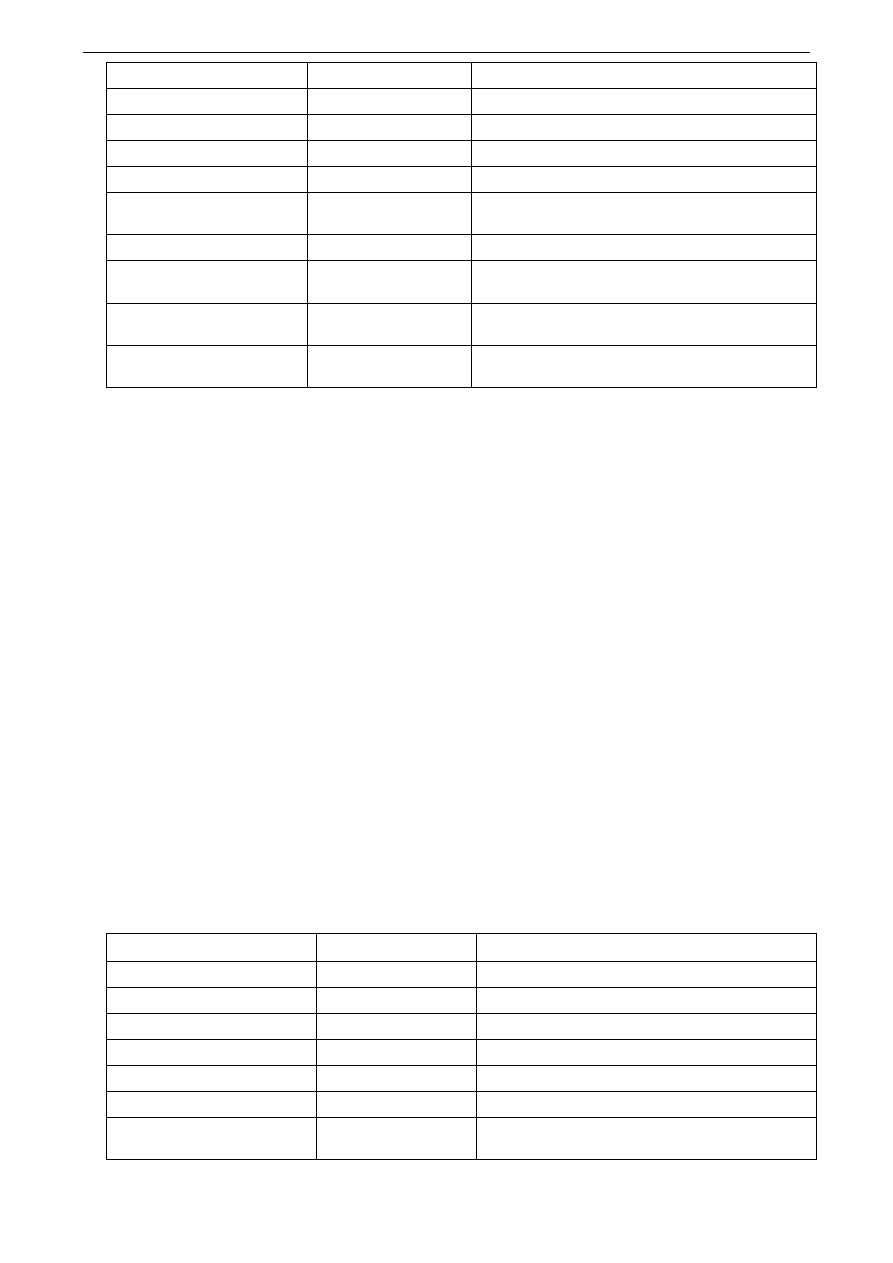
Podręcznik Użytkownika systemu Comarch OPT!MA
Str
.
45
Bank_akronim Char(20) Akronim
banku
Bank_miejscowosc Char(40)
Miejscowość z adresu banku
Bank_ulica
Char(40)
Ulica z adresu banku
Bank_nr_domu
Char(10)
Nr domu z adresu banku
Bank_kod_pocztowy
Char(10)
Kod pocztowy z adresu banku
IBAN Int
Przyjmowane wartości: 0 - zwykły standard, 1 -
standard IBAN
Numer_rachunku Char(51) Pełny numer rachunku
Procent Decimal
Przypadająca na tą płatność część z kwoty do wypłaty
– procent
Kwota Decimal
Przypadająca na tą płatność część z kwoty do wypłaty
– kwota
Reszta Int
Przyjmowane wartości: 0 - brak nadwyżek, 1-
nadwyżki nad zadeklarowane kwoty
Uwagi:
Przy imporcie do bazy Comarch OPT!MA jest uzupełniany słownik banków na podstawie danych z arkusza
Platnosci
pracownikow
.
Jeśli w bazie Comarch OPT!MA nie ma jeszcze banku o numerze kierunkowym zapisanym w kolumnie
Bank_numer
,
to jest dodawany do słownika nowy bank z takim numerem kierunkowym - nazwa i dane adresowe banku są
odczytywane z odpowiednich kolumn w arkuszu.
W arkuszu 'Platnosci pracownikow' błędnie wpisany numer rachunku / numer rozliczeniowy banku, uniemożliwi
poprawne uzupełnienie słownika banków (jeśli dotychczas nie było banku o danym numerze kierunkowym) oraz
spowoduje, że zaimportowany pracownik będzie miał przypisaną tylko jedna forma płatności: gotówka 100% -
niezależnie od tego ile i jakich miał form płatności przypisanych w arkuszu.
W arkuszu 'Platnosci pracownikow' przypisanie tego samego numeru rozliczeniowego banku do banków o różnych
akronimach uniemożliwi uzupełnienie słownika banków o kolejna pozycję (bo musi być unikalny akronim), a co za
tym idzie uniemożliwi poprawny import schematu płatności dla pracowników mających w taki sposób przypisane
w arkuszu banki.
Należy zwrócić uwagę na odmienny sposób działania schematów płatności w programach PIK/PLP i Comarch
OPT!MA:
Przykład: kwota netto 1000 zł.
- zapis schematu w programie PIK/PLP: gotówka 50%, ROR 50% spowoduje, że naliczy się w wypłacie kwota 500 zł
gotówki i 500 zł na ROR.
- po imporcie z Excela do 0ptimy schemat będzie wyglądał tak samo z tym, że w wypłacie gotówka wyliczy się
w kwocie 500 zł (50% z 1000 zł) + nadwyżka 250 zł = 750 zł, a ROR w wysokości 250 zł 50% x (1000 - 500).
Jeżeli Użytkownik chce w Comarch OPT!MA uzyskać takie same kwoty do wypłaty musi w formie płatności ROR
zmienić 50% na 100%.
5. Struktura arkusza
Nieobecnosci
Na podstawie danych zawartych w arkuszu
Nieobecnosci
są dodawane nieobecności poszczególnych pracowników
w ich kalendarzu (nie)obecności. Jeden wiersz odpowiada jednej nieobecności pracownika.
Nazwa kolumny
Typ
Uwagi
Lp Int
Liczba
porządkowa
Kod
Char(20)
Kod pracownika (akronim)
Nazwisko Char(40)
Nazwisko pracownika (informacyjnie)
Imie Char(30)
Pierwsze imię pracownika (informacyjnie)
Nazwa_do_importu Char(40) Nazwa
nieobecności
Nazwa_zrodlowa Char
Opis
nieobecności (informacyjnie)
Data_od
Char(10)
Data powstania nieobecności w formacie RRRR-MM-
DD
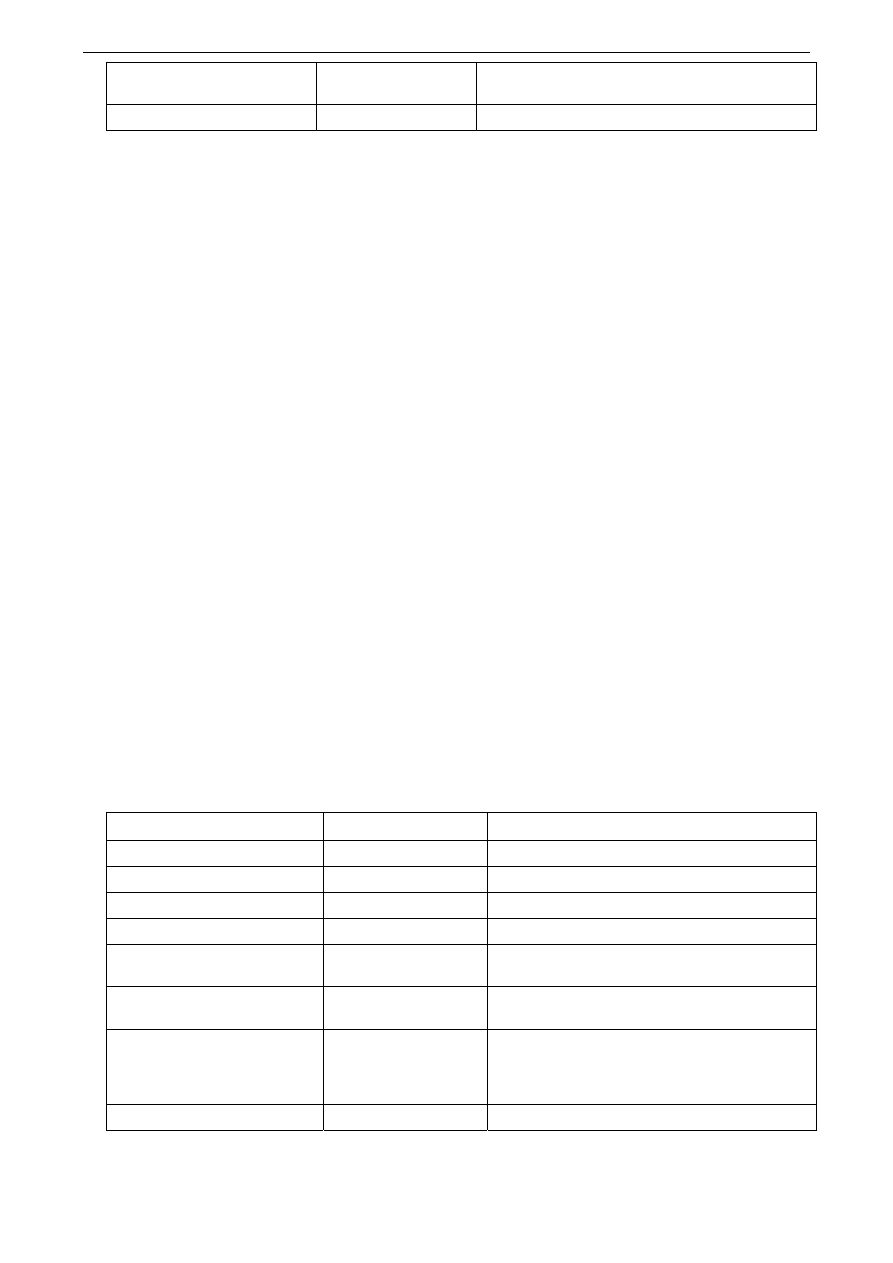
Comarch Migrator v. 17.0
Str. 46
Data_do
Char(10)
Data zakończenia nieobecności w formacie RRRR-MM-
DD
Przyczyna
Int
Przyczyna powstania nieobecności
Uwagi:
Nazwa_do_importu - dopisanie pracownikowi nieobecności o takiej samej nazwie - importowana wyłącznie jest
zdefiniowana w konfiguracji programu Comarch OPT!MA nieobecność o identycznej nazwie.
Nazwa_zrodlowa - pole ma znaczenie wyłącznie informacyjne - wskazuje jaka była nazwa danej nieobecności
w bazie Klasyki z której pobrano dane.
Podczas importu pomijane są nieobecności, które 'zachodzą' na dzień już wprowadzony w nieobecnościach
w Comarch OPT!MA.
Zakres dat importowanych nieobecności jest zawężany do okresu za jaki jest wykonywany import. Jeśli w bazie
Comarch Klasyki są odnotowane nieobecności za 'przyszłe' miesiące, to chcąc je w całości zaimportować do Comarch
OPT!MA, należy wydłużyć okres ustawiony jako parametr importu nieobecności, ewentualnie uzupełnić te informacje
już po migracji z poziomu programu Comarch OPT!MA.
Przykład: urlop wychowawczy wpisany w PIK/PLP na cały 2005 rok - jeśli migracja nieobecności jest wykonywana za
okres od 11/2004 do 10/2005 - to
Data_do
zapisana w arkuszu dla tej nieobecności będzie ustawiona na 2005-10-31.
Zdefiniowany w programie PIK/PLP własny typ nieobecności
Zwolnienie lekarskie
z podpiętą listą F6 w arkuszu MS
Excel zostanie zapisany jako
Zwolnienie chorobowe
.
Zdefiniowany w programie PIK/PLP własny typ nieobecności
Zwolnienie lekarskie
bez podpiętej listy F6 i bez
jednoznacznie przypisanego kodu świadczenia/przerwy w arkuszu MS Excel zostanie zapisany jako
Zwolnienie ZUS
inne
.
Przy imporcie do Comarch OPT!MA jest ignorowana przyczyna, jeśli nieobecność w arkuszu ma wypełnioną kolumnę
Przyczyna
i zapisany w niej ciąg znaków nie jest zgodny ze słownikiem przyczyn nieobecności w Comarch OPT!MA.
Istotne jest to zwłaszcza dla nieobecności typu
Zwolnienie chorobowe
z przyczyną
Wypadek w pracy/choroba
zawodowa
.
Przenoszona jest również przyczyna wpisana ręcznie w arkuszu - jeśli jest poprawnie zapisana – np.
Zwolnienie
w okresie ciąży
. Wpisanie przyczyny niezgodnej ze słownikiem 'przyczyn' w Comarch OPT!MA dla
Zwolnienia
chorobowego
powoduje, że dopisuje się domyślna przyczyna, czyli
Zwolnienie lekarskie
.
Po wykonaniu migracji należy odtworzyć w konfiguracji programu Comarch OPT!MA definicje nietypowych kalendarzy
(innych niż praca 5 dni w tygodniu po 8 godzin) za poprzedni rok i podpiąć je odpowiednio pracownikom (można
seryjnie) - tak żeby informacja o czasie normatywnym i przepracowanym była zgodna ze stanem faktycznym - jest to
konieczne dla poprawności wyliczenia podstaw chorobowego i urlopu w okresie 'przejściowym' po migracji.
6. Struktura arkusza
Podstawy do urlopu
Na podstawie danych zawartych w arkuszu
Podstawy do urlopu
są tworzone elementy wypłat BO podstaw
urlopowych na listach typu bilanse otwarcia. Jeden wiersz odpowiada jednemu dodawanemu elementowi wypłaty –
jeden wiersz z podstawą danego typu za jeden miesiąc dla jednego pracownika.
Nazwa kolumny
Typ
Uwagi
Lp Int
Liczba
porządkowa
Kod
Char(20)
Kod pracownika (akronim)
Nazwisko Char(40)
Nazwisko pracownika (informacyjnie)
Imie Char(30)
Pierwsze imię pracownika (informacyjnie)
Miesiac Int
Miesiąc zgodny z miesiącem, za który wg okresu
naliczono wypłatę
Rok Int
Rok zgodny z rokiem, za który wg okresu naliczono
wypłatę
Kod_tytulu_ubezpieczenia Int
Podstawowy kod tytułu ubezpieczenia (bez
początkowego zera i bez ostatnich dwóch cyfr
oznaczających prawo do emerytury/renty i kod
niepełnosprawności)
Podstawa_urlop Decimal Wartość brutto elementu wypłaty
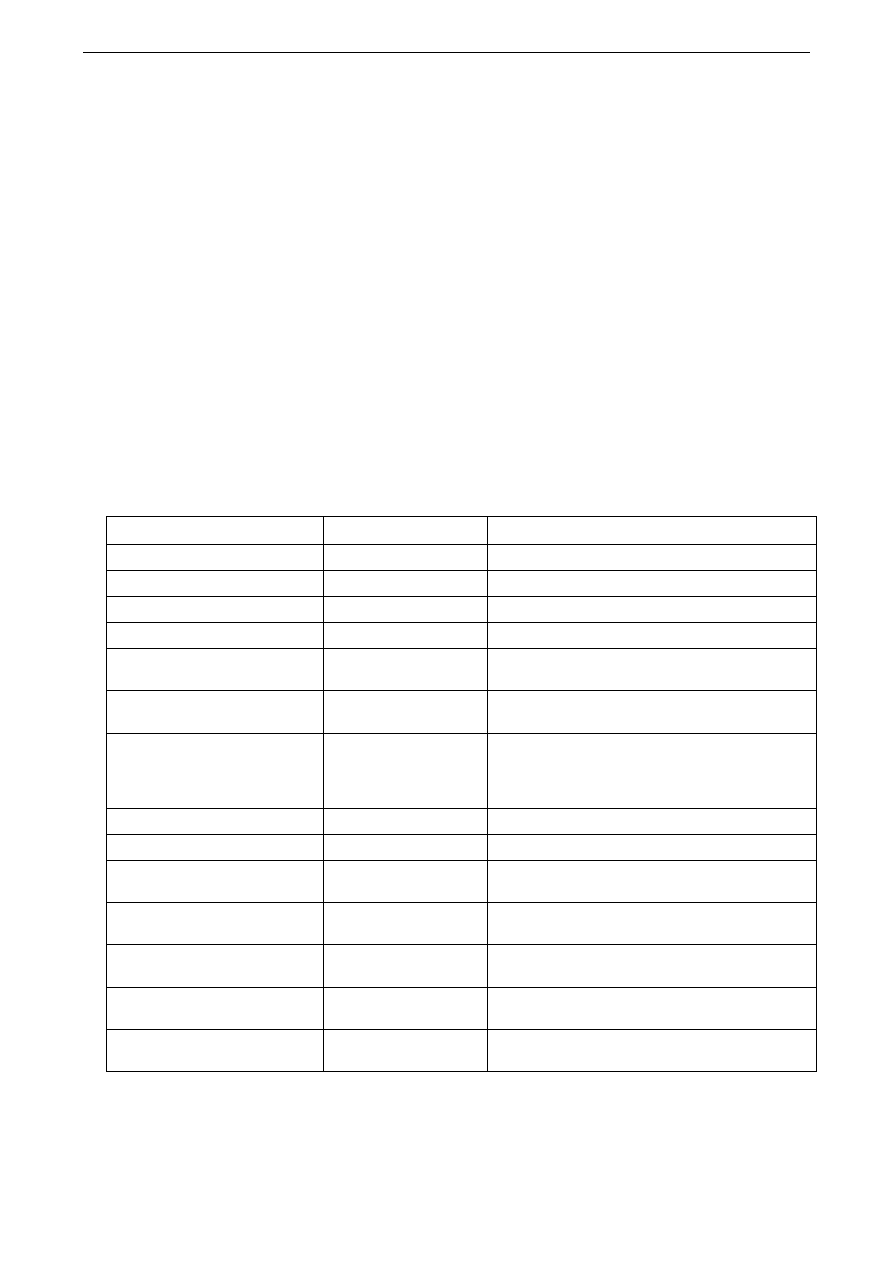
Podręcznik Użytkownika systemu Comarch OPT!MA
Str
.
47
Uwagi:
Dla pracowników ze stawką godzinową: jeśli w miesiącach wliczanych do podstawy urlopu była zmiana stawki
zaszeregowania, to do podstawy brane jest wynagrodzenie zasadnicze nie przeliczone według aktualnej stawki. To
samo dotyczy wszystkich dodatków dla pracowników ze stawką miesięczną lub godzinową - pomimo, że zgodnie
z ustawieniem w Comarch Klasyka powinny być przeliczane, zostaną wliczone w wypłaconej wysokości. Problem
będzie również z wynagrodzeniem za godziny nocne wyliczanym od minimalnej stawki. Takie wynagrodzenie nie
będzie przeliczone względem stawki minimalnej w kolejnym roku.
Należy kontrolować wyliczenia podstawy do urlopu przez pierwsze 3 miesiące "prowadzone" w programie Comarch
OPT!MA.
Jeśli przenosimy jeden zapis historyczny pracownika i podstawa do urlopu liczona jest z bilansu to w Comarch
OPT!MA należy odnotować rzeczywisty czas pracy pracownika (wyjątki, nadgodziny, niedogodziny) i ewentualną
zmianę wymiaru etatu.
W przypadku rozliczania urlopu wypoczynkowego wg daty – po wykonaniu importu należy na formularzu listy BO
podstaw do urlopu skorygować datę wypłaty (przesunąć na kolejny miesiąc).
Aby po migracji danych prawidłowo wyliczył się urlop i chorobowe dla pracowników rozliczanych wg.
zestawienia należy wprowadzić im zapisy aktualizacyjne z pierwszym dniem miesiąca, za który będziemy wyliczać
wynagrodzenie w Comarch OPT!MA i zmienić w nim sposób rozliczenia na „wg. zestawienia”. We wcześniejszym
zapisie pozostawiamy domyślne ustawienie, które po migracji ma wartość „wg. kalendarza„.
7. Struktura arkusza
Podstawy do chorobowego
Na podstawie danych zawartych w arkuszu
Podstawy do chorobowego
są tworzone elementy wypłat BO podstaw
chorobowego na listach typu bilanse otwarcia. Jeden wiersz odpowiada jednemu dodawanemu elementowi wypłaty –
jeden wiersz z podstawą danego typu za jeden miesiąc dla jednego pracownika.
Nazwa kolumny
Typ
Uwagi
Lp Int
Liczba
porządkowa
Kod
Char(20)
Kod pracownika (akronim)
Nazwisko Char(40)
Nazwisko pracownika (informacyjnie)
Imie Char(30)
Pierwsze imię pracownika (informacyjnie)
Miesiac Int
Miesiąc zgodny z miesiącem, za który wg okresu
naliczono wypłatę
Rok Int
Rok zgodny z rokiem, za który wg okresu naliczono
wypłatę
Kod_tytulu_ubezpieczenia Int
Podstawowy kod tytułu ubezpieczenia (bez
początkowego zera i bez ostatnich dwóch cyfr
oznaczających prawo do emerytury/renty i kod
niepełnosprawności)
Podstawa_chor_etat Decimal
Wartość brutto elementu wypłaty (etat)
Podstawa_chor_umowa Decimal
Wartość brutto elementu wypłaty (umowa)
Podstawa_chor_okr_2mies Decimal
Wartość brutto elementu wypłaty (dod. okr. co 2 m-
ce)
Podstawa_chor_okr_3mies Decimal
Wartość brutto elementu wypłaty (dod. okr. co 3 m-
ce)
Podstawa_chor_okr_4mies Decimal
Wartość brutto elementu wypłaty (dod. okr. co 4 m-
ce)
Podstawa_chor_okr_6mies Decimal
Wartość brutto elementu wypłaty (dod. okr. co 6 m-
cy)
Podstawa_chor_okr_12mies Decimal
Wartość brutto elementu wypłaty (dod. okr co 12
m-cy)
Uwagi:
Podstawy w arkuszu to kwoty brutto z wypłat pomniejszone o składki ZUS (i ewentualnie dopełnione).
W bilansie do chorobowego przenoszą się tylko podstawy (wypłaty zrealizowane) po zmianie wymiaru etatu.
Dotyczy programu PL - pracownik ze stawką godzinową, który ma wpisane odchyłki (powyżej normy) i do tego
w danym miesiącu nieobecność podlegającą dopełnieniu - podstawa chorobowa za ten miesiąc wyliczona w Comarch
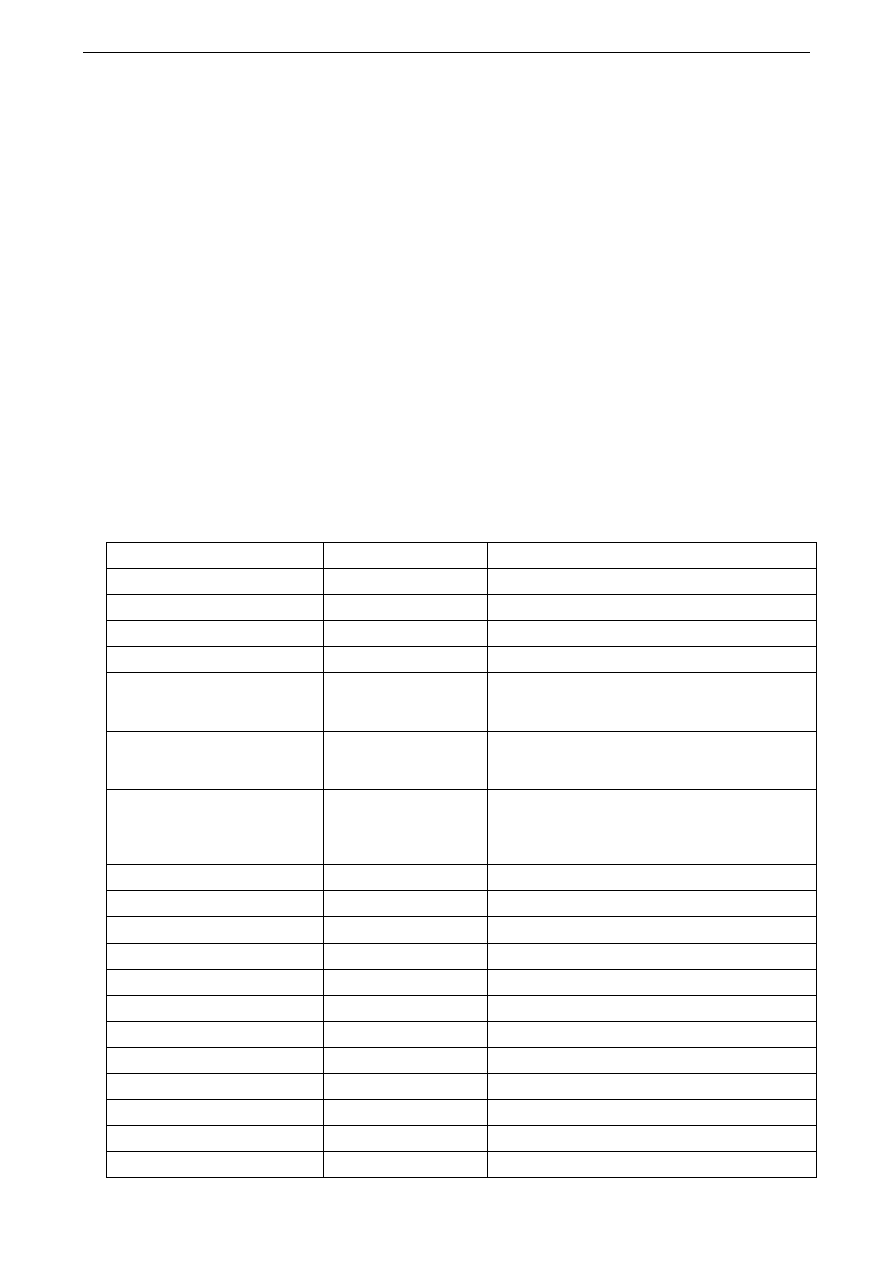
Comarch Migrator v. 17.0
Str. 48
Migratorze może być niższa niż ta wyliczona w programie PL. Wynagrodzenie dopełniane jest bez uwzględnienia
wartości odchyłki.
Jeśli występuje spłata zaliczki brutto i jest równa wypłacie - podstawa chorobowego nie jest pomniejszana o składki
ZUS - należy ją skorygować.
Aby po migracji danych prawidłowo wyliczył się urlop i chorobowe dla pracowników rozliczanych wg.
zestawienia należy wprowadzić im zapisy aktualizacyjne z pierwszym dniem miesiąca, za który będziemy wyliczać
wynagrodzenie w Comarch OPT!MA i zmienić w nim sposób rozliczenia na „wg. zestawienia”. We wcześniejszym
zapisie pozostawiamy domyślne ustawienie, które po migracji ma wartość „wg. kalendarza„.
W arkuszu
Podstawy do chorobowego
nie importujemy zerowych bilansów dla dodatków okresowych:
BO podstawa chorobowego umowa
BO podstawa chorobowego okr. 2 mies.
BO podstawa chorobowego okr. 3 mies.
BO podstawa chorobowego okr. 4 mies.
BO podstawa chorobowego okr. 6 mies.
BO podstawa chorobowego okr. 12 mies.
Jeśli pracownikowi faktycznie wypłacono zerowy, okresowy dodatek to w takim przypadku należy w programie
Comarch OPT!MA dodać taki zerowy bilans otwarcia.
8. Struktura arkusza
Bilans ZUS
Na podstawie danych zawartych w arkuszu
Bilans ZUS
są tworzone elementy wypłat BO ZUS na listach typu bilanse
otwarcia. Sumarycznie dla roku – po 3 wiersze na rok dla pracownika – wiersz odpowiada jednemu dodawanemu
elementowi wypłaty.
Nazwa kolumny
Typ
Uwagi
Lp Int
Liczba
porządkowa
Kod
Char(20)
Kod pracownika (akronim)
Nazwisko Char(40)
Nazwisko pracownika (informacyjnie)
Imie Char(30)
Pierwsze imię pracownika (informacyjnie)
Miesiac Int
Miesiąc zgodny z miesiącem deklaracji, na jaką
weszła ostatnia zaimportowana wypłata danego
typu w obrębie roku
Rok Int
Rok zgodny z rokiem deklaracji, na jaką weszła
ostatnia zaimportowana wypłata danego typu
w obrębie roku
Kod_tytulu_ubezpieczenia Int
Podstawowy kod tytułu ubezpieczenia (bez
początkowego zera i bez ostatnich dwóch cyfr
oznaczających prawo do emerytury/renty i kod
niepełnosprawności)
Pozycja_PIT Char Przyjmowane
wartości: PIT_11, Nieopodat
Podst_emer
Decimal
Kwota podstawy składek emerytalnych
Skl_emer_prac Decimal
Kwota
składki emerytalnej ubezpieczonego
Skl_emer_fir Decimal
Kwota
składki emerytalnej płatnika
Podst_rent
Decimal
Kwota podstawy składek rentowych
Skl_rent_prac Decimal
Kwota
składki rentowej ubezpieczonego
Skl_rent_fir Decimal
Kwota
składki rentowej płatnika
Podst_chor
Decimal
Kwota podstawy składek chorobowych
Skl_chor Decimal
Kwota
składki chorobowej ubezpieczonego
Podst_wypad
Decimal
Kwota podstawy składek wypadkowych
Skl_wypad Decimal
Kwota
składki wypadkowej płatnika
Podst_FP
Decimal
Kwota podstawy składek FP
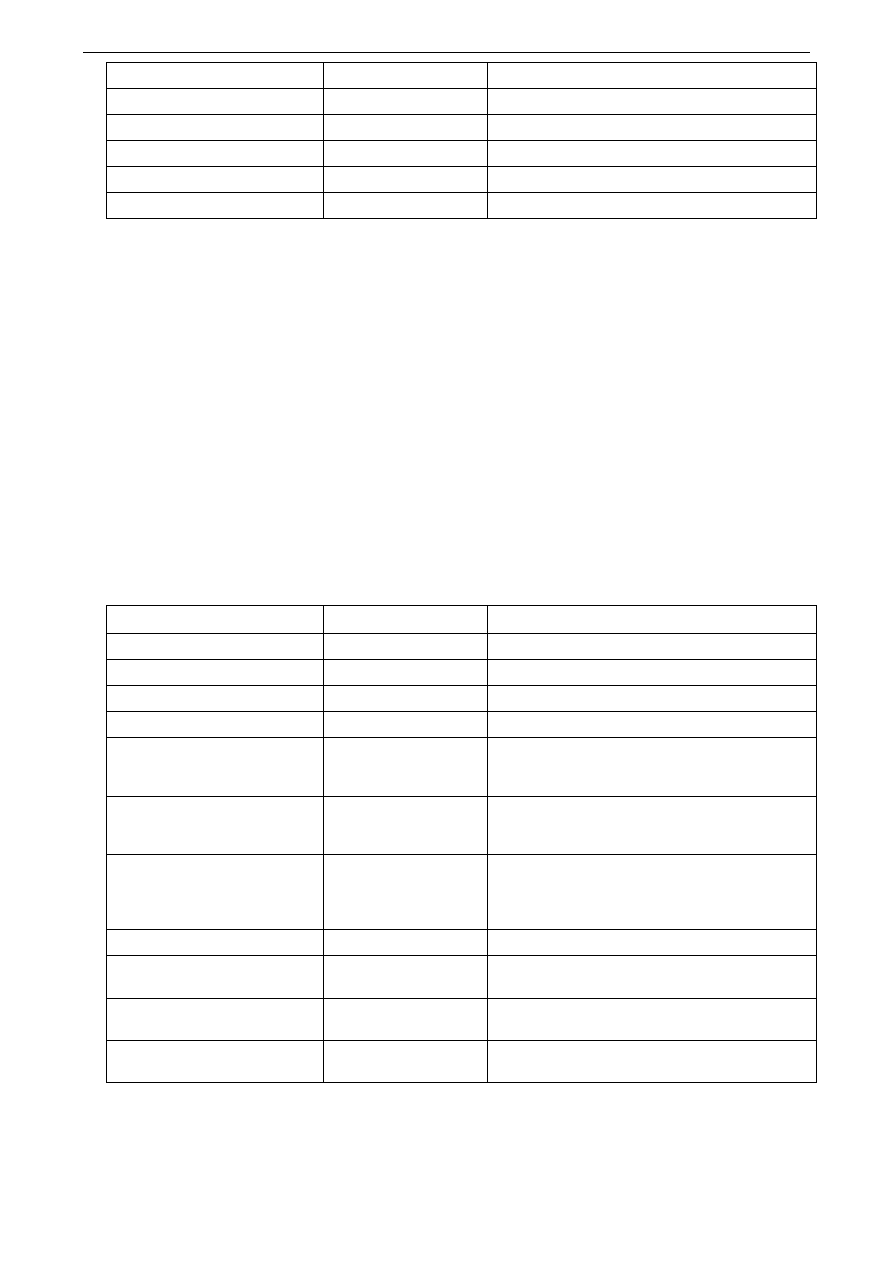
Podręcznik Użytkownika systemu Comarch OPT!MA
Str
.
49
Skl_FP Decimal
Kwota
składki FP
Podst_FGSP
Decimal
Kwota podstawy składek FGŚP
Skl_FGSP Decimal
Kwota
składki FGŚP
Podst_zdrow
Decimal
Kwota podstawy składek zdrowotnych
Skl_zdrow_odl Decimal
Kwota
składki zdrowotnej odliczonej
Skl_zdrow_netto Decimal Kwota
składki zdrowotnej od netto
Uwagi:
Pozycja_PIT – opis dopuszczający dwie wartości:
PIT_11 – dotyczy składek, które mają być wykazane na PIT-11/40;
Nieopodat – dotyczy składek, które nie mają być wykazane na żadnej deklaracji podatkowej;
Podstawa chorobowo-wypadkowa z PIK/PLP (jedno pole) odpowiada dwu oddzielnym podstawom (polom)
w Comarch OPT!MA.
Przy zapisie bilansu ZUS w arkuszu dodano dodatkowy warunek:
- jeśli składka chorobowa w wypłacie (zapisywana do kolumny Skl_chor) jest zerowa to zapisywane jest 0.00
również jako podstawa składki chorobowej z tej wypłaty (Podst_chor), nawet jeśli podstawa chorobowo-
wypadkowa w wypłacie w programie PIK/PLP (ZUSCW) jest niezerowa.
- jeśli składka wypadkowa w wypłacie (zapisywana do kolumny Skl_wypad) jest zerowa to zapisywane jest 0.00
również jako podstawa składki wypadkowej z tej wypłaty (Podst_wypad), nawet jeśli podstawa chorobowo-
wypadkowa w wypłacie w programie PIK/PLP (ZUSCW) jest niezerowa.
9. Struktura arkusza
Bilans PIT-11
Na podstawie danych zawartych w arkuszu
Bilans PIT-11
są tworzone elementy wypłat BO do deklaracji PIT-11 na
listach typu bilanse otwarcia. Sumarycznie dla roku – po jednym wierszu na rok dla każdej pozycji z deklaracji dla
pracownika – wiersz odpowiada jednemu dodawanemu elementowi wypłaty
Nazwa kolumny
Typ
Uwagi
Lp
Int
Liczba
porządkowa
Kod
Char(20)
Kod pracownika (akronim)
Nazwisko Char(40)
Nazwisko pracownika (informacyjnie)
Imie Char(30)
Pierwsze imię pracownika (informacyjnie)
Miesiac Int
Miesiąc zgodny z miesiącem deklaracji, na jaką
weszła ostatnia zaimportowana wypłata danego
typu w obrębie roku
Rok Int
Rok zgodny z rokiem deklaracji, na jaką weszła
ostatnia zaimportowana wypłata danego typu
w obrębie roku
Kod_tytulu_ubezpieczenia Int
Podstawowy kod tytułu ubezpieczenia (bez
początkowego zera i bez ostatnich dwóch cyfr
oznaczających prawo do emerytury/renty i kod
niepełnosprawności)
Pozycja_PIT Char Pozycja
na
formularzu PIT np. PIT-11_1a_2007
Brutto Decimal
Wartość brutto elementu wypłaty dla danej pozycji
PIT
Koszty_uzyskania Decimal Kwota kosztów uzyskania w elemencie wypłaty dla
danej pozycji PIT
Zaliczka_podatku Decimal Kwota zaliczki podatku do US w elemencie wypłaty
dla danej pozycji PIT
Uwagi:
Pozycja na formularzu PIT to opis dopuszczający wartości, jednoznacznie identyfikujące pozycję na deklaracji PIT-11
według wzoru obowiązującego w 2007 r. Opis tworzony według zasady:
PIT-11_x_2007, gdzie x odpowiada numerowi pozycji na deklaracji obowiązującej za rok 2007, będą to kolejno:
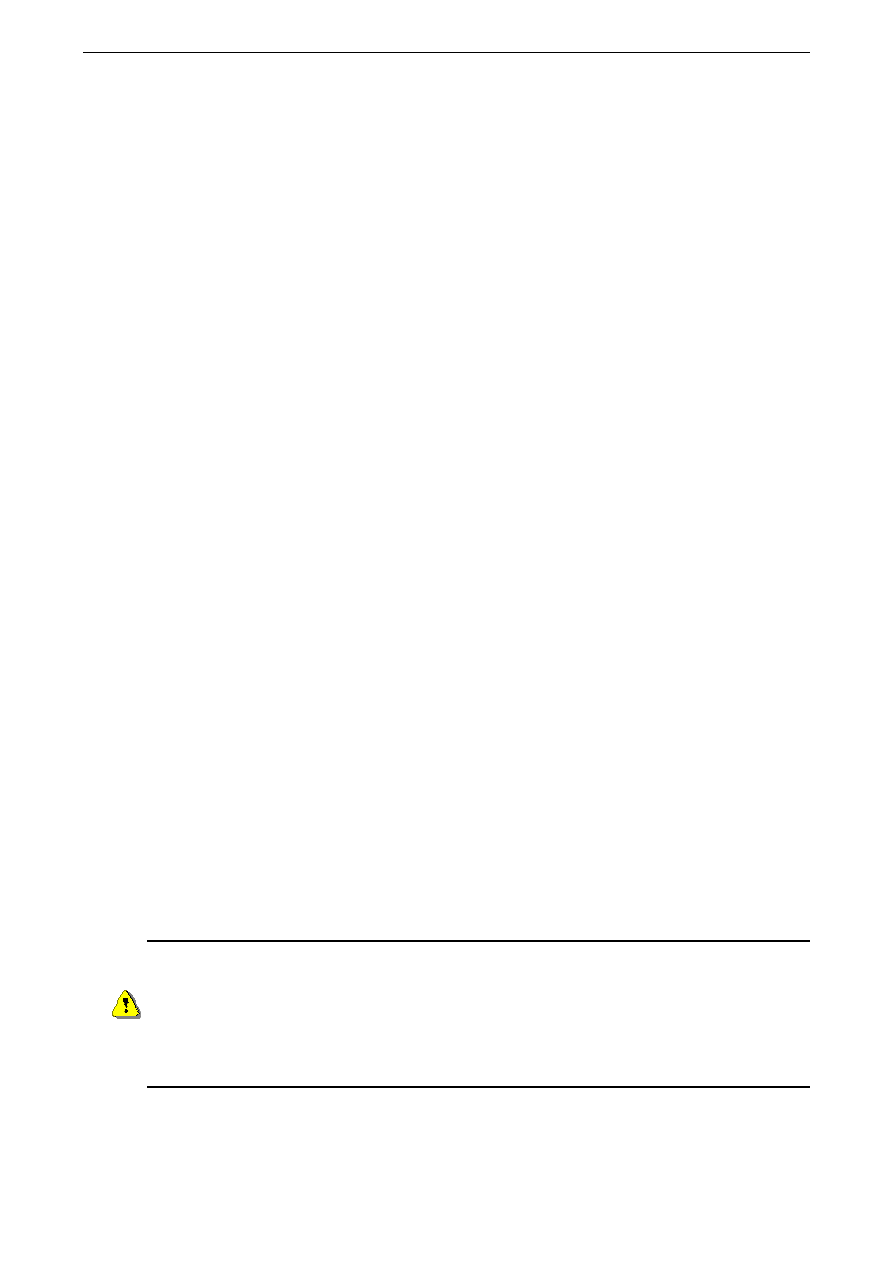
Comarch Migrator v. 17.0
Str. 50
PIT-11_1a_2007
PIT-11_1b_2007
PIT-11_2_2007
PIT-11_3_2007 …, itd.
Istotne zmiany przy przenoszeniu danych z Klasyki do arkusza
Bilans PIT-11
to:
- nie wypełniamy arkusza
Bilans PIT-8B
- arkusz
Bilans PIT-11
zawiera również przychody umieszczane wcześniej w arkuszu
Bilans PIT-8B
Aby poprawnie zaimportować BO zarówno z arkuszy w starym formacie (pozycje PIT z 2005r.), jak i z arkuszy
w nowym formacie (pozycje PIT z 2007r.) należy stosować poniżej podane zapisy (opis w kolumnie Pozycja_PIT):
PIT-11_1a_2005 -> PIT-11_1a_2007
PIT-11_1b_2005 -> PIT-11_1b_2007
PIT-11_2_2005 -> PIT-11_2_2007
PIT-11_3_2005 -> PIT-11_3_2007
PIT-11_4_2005 -> PIT-11_4_2007
PIT-11_5_2005 -> PIT-11_5_2007
PIT-11_6_2005 i PIT-8B_6_2005 -> PIT-11_6_2007
PIT-11_7_2005 i PIT-8B_7_2005 -> PIT-11_7_2007
PIT-11_8_2005 i PIT-8B_8_2005 -> PIT-11_8_2007
PIT-11_9_2005 i PIT-8B_9_2005 -> PIT-11_9_2007
PIT-11_10_2005 i PIT-8B_10_2005 -> PIT-11_10_2007
PIT-11_11_2005 i PIT-8B_11_2005 -> PIT-11_12_2007 (proszę zwrócić uwagę na zmianę pozycji PIT!)
Nowa pozycja - umowa aktywizacyjna -> PIT-11_11_2007
10. Struktura arkusza
Bilans PIT-8B (ARCHIWALNY)
W związku z obowiązującym od 01.01.2007 roku nowym formularzem PIT-11 arkusz
Bilans PIT-8B
został usunięty.
Bilanse z opisem PIT-8B z archiwalnego arkusza
Bilans PIT-8B
zapisują się poprawnie w Comarch OPT!MA jako BO
PIT-11
11. Struktura arkusza
Bilans IFT-1
Na podstawie danych zawartych w arkuszu
Bilans IFT-1
są tworzone elementy wypłat BO do deklaracji IFT-1 na
listach typu bilans otwarcia. Sumarycznie dla roku – po jednym wierszu na rok dla każdej pozycji z deklaracji dla
pracownika – wiersz odpowiada jednemu dodawanemu elementowi wypłaty.
Struktura arkusza
Bilans IFT-1
jest analogiczna jak arkusza
Bilans PIT-11
, z tym, że nie ma w niej kolumn
Kod_tytulu_ubezpieczenia
oraz
Koszty_uzyskania
. Pozostałe różnice dotyczą tylko warunków wyliczania kwot do
arkusza.
Opisy dopuszczalne w kolumnie 6
Pozycja_PIT
– konstruowane są wg takiej samej zasady, jak dla arkusza
Bilans PIT-
11
, z tym, że ciąg znaków
PIT-11
zastępowany jest ciągiem znaków
IFT-1
, numeracja poprzedzona jest literą „D”
i dodatkowo dla pozycji odpowiadających wypłatom nieopodatkowanym wykazywanym na deklaracji IFT-1 dodawany
jest ciąg znaków „nieop”. Są to więc opisy:
IFT-1_D1_2007,
IFT-1_D1_nieop_2007,
IFT-1_D2_2007,
IFT-1_D2_nieop_2007 …, itd.
Uwaga: Do programu muszą być zaimportowane wszystkie wypłaty wchodzące na dany
miesiąc deklaracji. Nie ma możliwości zaimportowania np. wypłaty
Innej
z datą wypłaty wrzesień
i doliczenia wypłaty etatowej za wrzesień. Jeśli w jednym miesiącu deklaracji mamy stworzone
listy płac o rodzaju BO i inne listy wyliczane w programie, to deklaracje będą wyliczane na
podstawie wszystkich list. Stąd wynika, że nie będą one wyliczone poprawnie. Aby uniknąć
błędnych kwot na deklaracjach należy wykonać wszystkie deklaracje miesięczne firmy
w dotychczasowym systemie, a pracę w programie Comarch OPT!MA rozpocząć w nowym miesiącu
deklaracji.
12. Struktura arkusza
Bilans RP-7
Na podstawie danych zawartych w arkuszu
Bilans RP-7
są tworzone elementy wypłat BO pozycja na zaświadczeniu
RP-7 na listach typu bilanse otwarcia. Jeden wiersz zawiera zawsze 5 elementów, odpowiadających poszczególnym
pozycjom raportu RP-7.
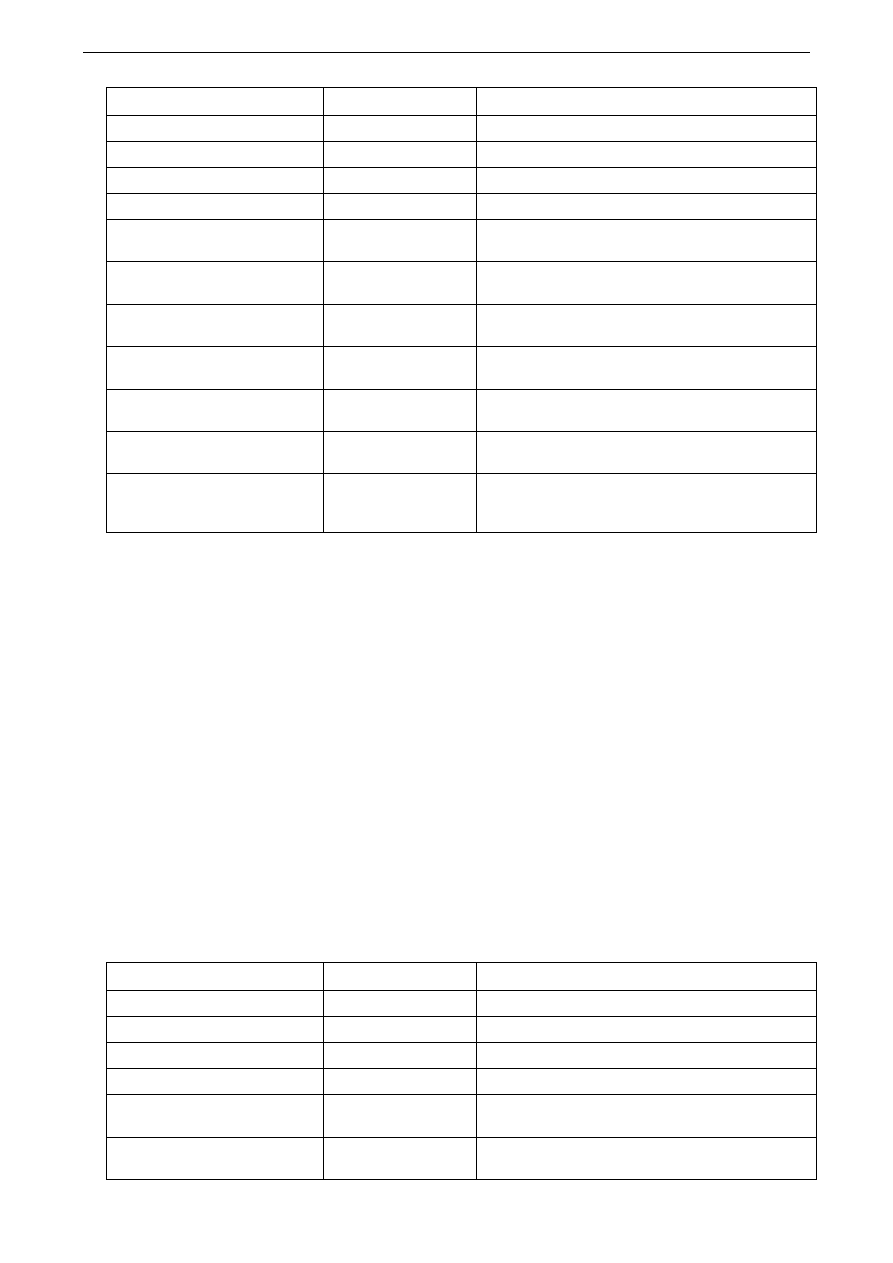
Podręcznik Użytkownika systemu Comarch OPT!MA
Str
.
51
Nazwa kolumny
Typ
Uwagi
Lp
Int
Liczba
porządkowa
Kod
Char(20)
Kod pracownika (akronim)
Nazwisko Char(40)
Nazwisko pracownika (informacyjnie)
Imie Char(30)
Pierwsze imię pracownika (informacyjnie)
Miesiac Int
Miesiąc zgodny z okresem, za jaki naliczono ostatnią
zaimportowaną wypłatę danego typu w obrębie roku
Rok Int
Rok zgodny z okresem, za jaki naliczono ostatnią
zaimportowaną wypłatę danego typu w obrębie roku
RP7_Stale Decimal
Wartość brutto elementu wypłaty dla danej pozycji na
formularzu RP-7: Stały składnik wynagrodzenia
RP7_Zmienne Decimal
Wartość brutto elementu wypłaty dla danej pozycji na
formularzu RP-7: Zmienny składnik wynagrodzenia
RP7_Inne Decimal
Wartość brutto elementu wypłaty dla danej pozycji na
formularzu RP-7: Inna wypłata
RP7_Sw_w_naturze Decimal Wartość brutto elementu wypłaty dla danej pozycji na
formularzu RP-7: Świadczenia w naturze
RP7_Sw_z_ubezp Decimal
Wartość brutto elementu wypłaty dla danej pozycji na
formularzu RP-7: Świadczenia pieniężne z
ubezpieczenia społecznego
Uwagi:
Import bilansów otwarcia z kwotami do RP-7 powoduje dodanie jednej listy płac (seria RP7) w skali roku. Lista jest
„naliczana” do ostatniego miesiąca z BO dla RP-7 zapisanego w arkuszu dla danego roku. Przy imporcie za wiele lat,
są to z reguły wypłaty dla grudnia za poszczególne lata, za wyjątkiem ostatniego importowanego roku, gdzie może to
być inny (wcześniejszy) miesiąc. W obrębie takiej wypłaty jest 5 elementów – odpowiednio do tego, co zostało
zapisane w arkuszu – zapisywane są również elementy o wartości 0.00.
W przypadku eksportu z PL-a do arkusza
Bilans RP-7
zasadnicze wraz z odchyłkami, dopłatami do nadgodzin
i dopłatami do nocnych trafia w całości do kolumny RP7_Stale (!)
W programie PL przed wyeksportowaniem bilansów do RP-7 należy sprawdzić, czy wszystkie elementy wypłat za
wybrane lata mają ustawioną odpowiednią pozycję RP-7. Sprawdzenia najlepiej dokonać poprzez wydruk raportu RP-
7 z poziomu programu Płace. W przypadku, gdy elementy nie posiadają określonej pozycji RP-7 raport dla
pracownika nie wygeneruje się.
Przy imporcie dostępny jest parametr ‘Pomiń’ i jeśli jest:
- zaznaczony – program sprawdza, czy w programie Comarch OPT!MA pracownik posiada już odpowiedni Bilans RP7.
Jeśli posiada, to takiego bilansu nie importuje,
- niezaznaczony – program nadpisuje Bilans RP7.
13. Struktura arkusza
Historia etatu
Na podstawie danych zawartych w arkuszu
Historia etatu
są tworzone listy zapisów historycznych poszczególnych
pracowników. Jeden wiersz odpowiada jednemu zapisowi historycznemu.
Nazwa kolumny
Typ
Uwagi
Lp
Int
Liczba
porządkowa
Kod
Char(20)
Kod pracownika (akronim)
Nazwisko Char(40)
Nazwisko pracownika (informacyjnie)
Imie Char(30)
Pierwsze imię pracownika (informacyjnie)
Data_od Char(10)
Początkowa data aktualności pracownika w formacie
RRRR-MM-DD
Data_do Char(10)
Końcowa data aktualności pracownika w formacie
RRRR-MM-DD
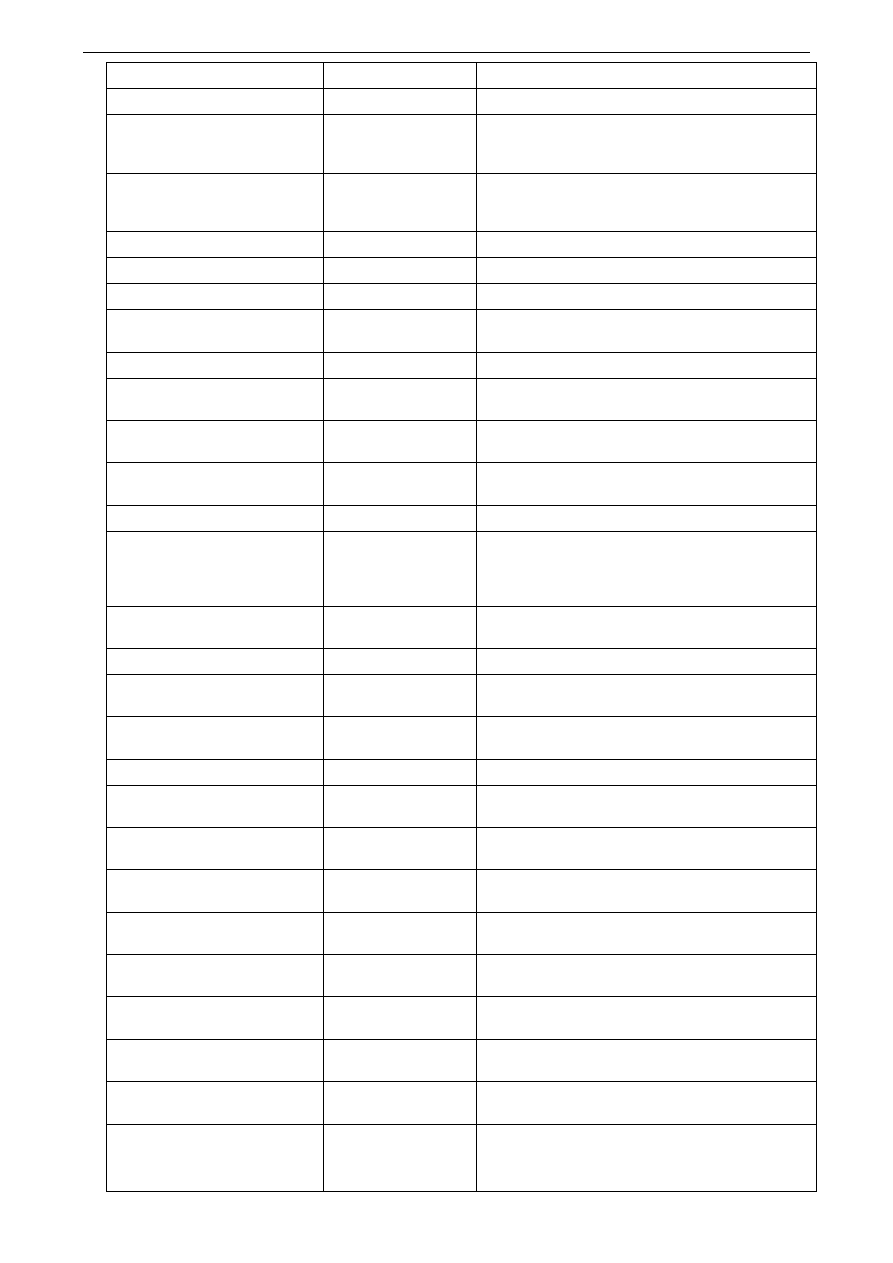
Comarch Migrator v. 17.0
Str. 52
Data_zatrudnienia
Char(10)
Data zatrudnienia w formacie RRRR-MM-DD
Data_zwolnienia
Char(10)
Data zwolnienia w formacie RRRR-MM-DD
Rodzaj_zatrudnienia Char
Przyjmowane wartości: 0-pracownik, 1-właściciel, 2-
os. współp., 4-uczeń i roku, 5-II roku, 6-III roku, 7-
młodociany
Rodzaj_umowy Char
Przyjmowane wartości: na czas określony, na czas
wykonywania określonej pracy, na okres próbny, na
czas nieokreślony, na czas określony (zastępstwo)
Stanowisko Char(40)
Nazwa
stanowiska
Licznik_wymiaru_etatu Int
Licznik wym. etatu np. 1 dla 1/1
Mianownik_wymiaru_etatu Int
Mianownik wym. etatu np. 2 dla 1/2
Rodzaj_stawki Int Przyjmowane wartości: 1 - miesięczna, 2 - godzinowa,
0 - brak etatu
Czy_stawka_minimalna Int
Przyjmowane
wartości: 0 - nie, 1 - stawka minimalna
Stawka Decimal
Wartość stawki zaszeregowania, separatorem
dziesiętnym jest przecinek np. 1000,25
Procent_minimalnej Decimal Gwarant. % min. na formularzu etatu; brak wartości -
przy imporcie ustawiane jest 100%
Dobowa_norma_do_urlopu Int
Zapisana jako liczba minut dla pełnego wymiaru etatu
np. 480 min.
Limit_nadgodzin_w_minutach Int
Limit nadgodzin w minutach
Kod_tytulu_ubezpieczenia Int
Podstawowy kod tytułu ubezpieczenia (bez
początkowego zera i bez ostatnich dwóch cyfr
oznaczających prawo do emerytury/renty i kod
niepełnosprawności)
Prawo_do_renty_i_emerytury Int
Przyjmowane wartości: 0 - bez prawa, 1 - do emer., 2
- do renty
Stopien_niepelnosprawnosci
Int
Nr zgodny ze specyfikacją Programu Płatnik
Niepelnosprawnosc_od
Char(10)
Data uzyskania stopnia niepełnosprawności
w formacie RRRR-MM-DD
Niepelnosprawnosc_do
Char(10)
Data utraty stopnia niepełnosprawności w formacie
RRRR-MM-DD
Ubezpieczenie_ZUS_od
Char(10)
Data powstania obowiązkowych ubezp. społ.
Emerytalne Int
Przyjmowane wartości: 0 - brak ubezp., 1 -
ubezpieczenie
Rentowe Int
Przyjmowane wartości: 0 - brak ubezp., 1 -
ubezpieczenie
Chorobowe Int
Przyjmowane wartości: 0 - brak ubezp., 1 -
ubezpieczenie
Wypadkowe Int
Przyjmowane wartości: 0 - brak ubezp., 1 -
ubezpieczenie
Ubezpieczenie_zdrowotne_od Char(10)
Data powstania obowiązkowego ubezp. zdr.
w formacie RRRR-MM-DD
Emerytalne_dobr Int
Przyjmowane wartości: 0 - brak ubezp., 1 -
ubezpieczenie
Emerytalne_dobr_od Char(10) Data powstania dobrowolnego ubezp. emer.
w formacie RRRR-MM-DD
Rentowe_dobr Int Przyjmowane wartości: 0 - brak ubezp., 1 -
ubezpieczenie
Rentowe_dobr_od Char(10)
Data powstania dobrowolnego ubezp. rent.
w formacie RRRR-MM-DD
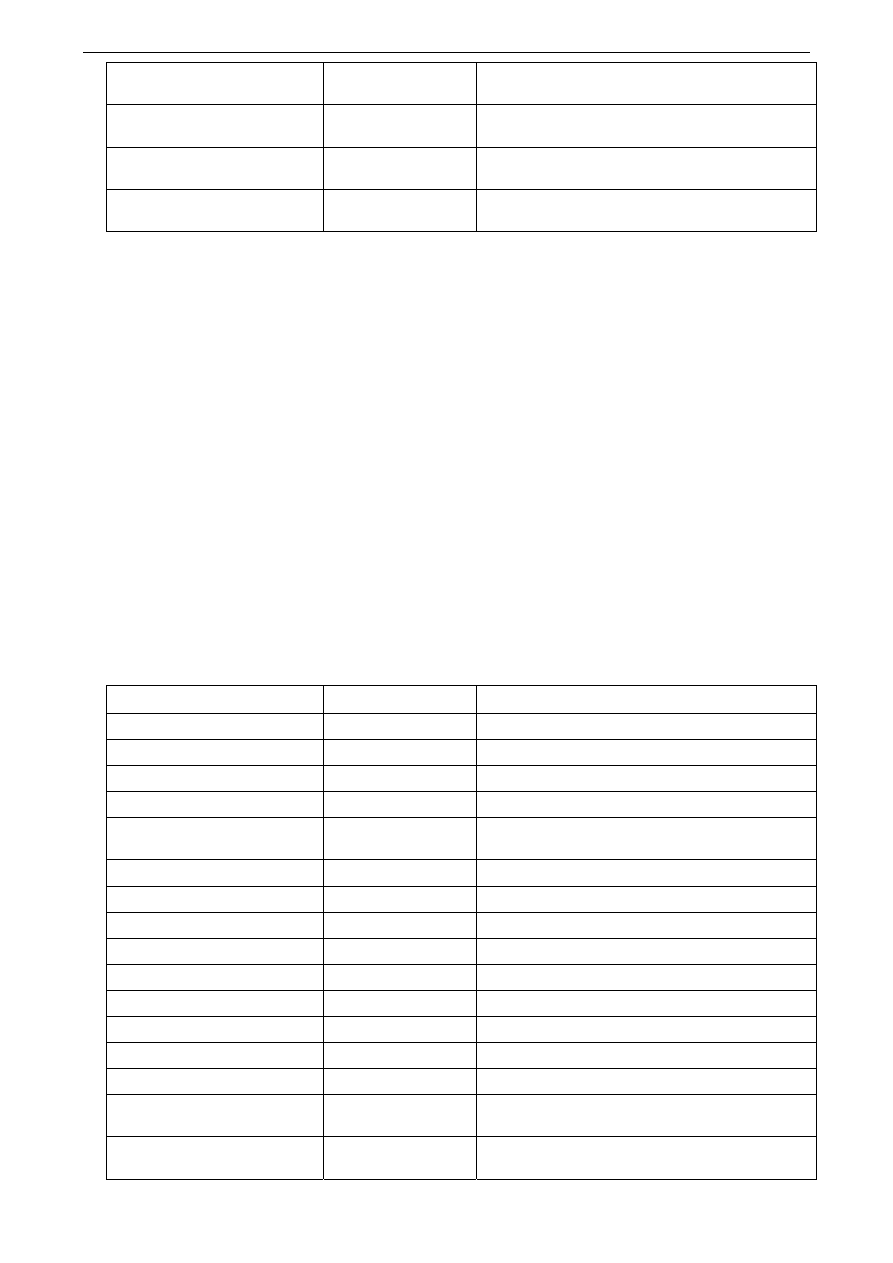
Podręcznik Użytkownika systemu Comarch OPT!MA
Str
.
53
Chorobowe_dobr Int
Przyjmowane wartości: 0 - brak ubezp., 1 -
ubezpieczenie
Chorobowe_dobr_od Char(10) Data powstania dobrowolnego ubezp. chor.
w formacie RRRR-MM-DD
Zdrowotne_dobr Int
Przyjmowane wartości: 0 - brak ubezp., 1 -
ubezpieczenie
Zdrowotne_dobr_od Char(10) Data powstania dobrowolnego ubezp. zdr. w formacie
RRRR-MM-DD
Uwagi:
Jeśli import historii etatu jest wykonywany samodzielnie (bez Danych kadrowych), to historia dopisze się tylko w
przypadku, gdy w bazie jest pracownik o danym akronimie.
W celu dopisania nowego pracownika wraz z zapisami historycznymi należy wykonać import obu arkuszy (
Dane
kadrowe
i
Historia etatu
). Wynika to z tego, że arkusz
Historia etatu
nie zawiera ostatniego (aktualnego) zapisu
historii. Dane te są zapisywane w arkuszu
Dane kadrowe
i z niego importowane do Comarch OPT!MA.
Niektóre dane pracownika, tzn. te, które nie są importowane wraz z historią (np. dane adresowe, NIP, PESEL,...) są
kopiowane z aktualnego zapisu.
Jeśli opcja ‘Pomiń’ jest:
- zaznaczona – historia zatrudnienia dodawana jest wyłącznie dla tych pracowników, którzy mają w bazie Comarch
OPT!MA tylko jeden zapis historyczny.
- niezaznaczona – funkcja importu działa na zasadzie ‘nadpisywania’. Import uzupełnia zapisy historyczne dla
wszystkich pracowników, także dla tych mających w programie Comarch OPT!MA więcej niż jeden zapis historyczny.
W momencie importu program sprawdza poprawność danych i pomija te zapisy, dla których Data_od w arkuszu jest
większa lub równa od najmniejszej Daty Od w Comarch OPT!MA.
14. Struktura arkusza
Staż pracy
Na podstawie danych zawartych w arkuszu
Staz pracy
są tworzone listy historii wykształcenia i zatrudnienia poza
firmą poszczególnych pracowników. Jeden wiersz odpowiada jednemu zapisowi historii wykształcenia lub
zatrudnienia. Arkusz tworzony jest automatycznie tylko w przypadku migracji danych z programu PIK/PLP
i zaznaczenia opcji „Historia wykształcenia i zatrudnienia”.
Nazwa kolumny
Typ
Uwagi
Lp
Int
Liczba
porządkowa
Kod
Char(20)
Kod pracownika (akronim)
Nazwisko Char(40)
Nazwisko pracownika (informacyjnie)
Imie Char(30)
Pierwsze imię pracownika (informacyjnie)
Historia_typ Char(13)
Tekst: wykształcenie, zatrudnienie (na tej podstawie
następuje rozróżnienie typu historii)
Historia_typ_lista Char(13)
Tekst:
wykształcenie, zatrudnienie (informacyjnie)
Nazwa Char(40)
Nazwa
szkoły / Nazwa zakładu pracy
Adres1 Char(30)
Adres
zakładu pracy cz.1
Adres2 Char(30)
Adres
zakładu pracy cz.2
Stanowisko Char(30)
Stanowisko w poprzednim zakładzie pracy
Zawod Char(30)
Zawód
wyuczony
Specjalnosc Char(30)
Specjalność
Stopien_nauk Char(30)
Stopień naukowy
Tytul_nauk Char(30)
Tytuł naukowy
Okres_od Char(10)
Początkowa data okresu nauki / zatrudnienia
w formacie RRRR-MM-DD
Okres_do Char(10)
Końcowa data okresu nauki / zatrudnienia w formacie
RRRR-MM-DD
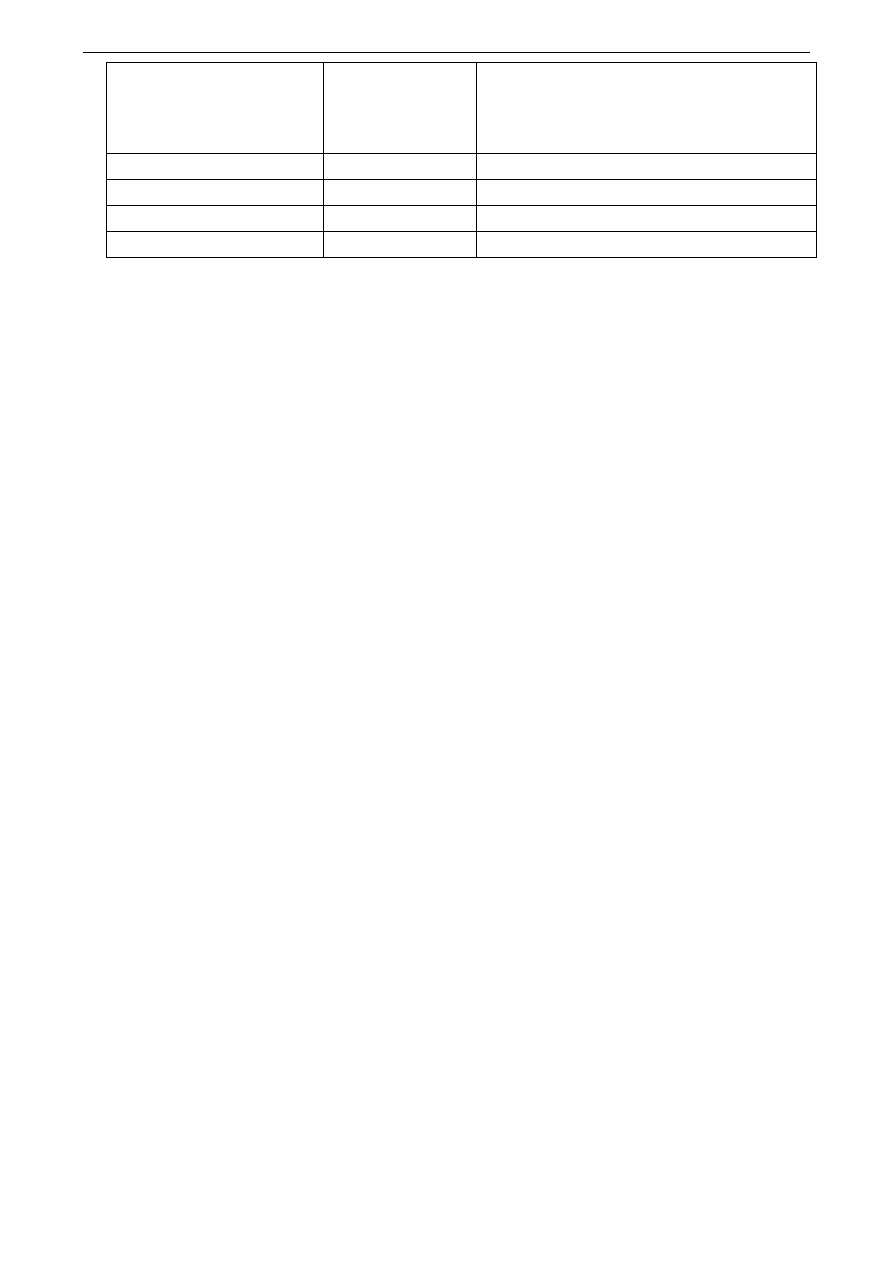
Comarch Migrator v. 17.0
Str. 54
Wliczac_nauka Int
0 – okres nie wliczany do stażu pracy, 1 – okres
wliczany do stażu pracy. W Comarch OPT!MA może
wystąpić tylko jeden okres wliczany do stażu pracy.
Jeśli w arkuszu będzie więcej takich okresów,
zaimportowana zostanie informacja o pierwszym.
Lata
Int
Liczba lat nauki / zatrudnienia
Miesiace Int
Liczba
miesięcy nauki / zatrudnienia
Dni
Int
Liczba dni nauki / zatrudnienia
Rodzaj_stazu Char(40)
Rodzaj
stażu
Uwagi:
Podczas przenoszenia danych z programu PIK/PLP następuje rozpoznanie typu historii (wykształcenie czy
zatrudnienie) i na tej podstawie poszczególne kolumny w arkuszu są wypełniane lub nie. Dotyczy to w pierwszej
kolejności pól z adresem, które dla wykształcenia są ignorowane, ponieważ w programie Comarch OPT!MA nie ma
miejsca na wstawienie adresu szkoły.
W programie PIK jest możliwość wstawienia równocześnie 6 rodzajów stażu do danego zapisu historii. W Comarch
OPT!MA dla wykształcenia nie został udostępniony rodzaj stażu, stąd wartości takie nie są wypełniane. Natomiast dla
zatrudnienia jest możliwość wypełnienia tylko jednego rodzaju, dlatego do arkusza wstawiany jest pierwszy rodzaj
stażu z programu PIK. Pozostałe zapisy są ignorowane. Takie działanie wymaga od Użytkownika dokonania
ewentualnych zmian w przypadkach, gdy kluczowe znaczenie ma inny rodzaj stażu niż domyślnie przypisany
w arkuszu.
Podczas importu następuje sprawdzenie, czy w programie Comarch OPT!MA w słowniku „Rodzaje stażu pracy”
istnieje już taki rodzaj stażu - jeśli nie, dodawana jest odpowiednia pozycja w słowniku.
W przypadku, gdy w arkuszu
Dane kadrowe
zapisane są informacje o sumarycznym stażu pracy oraz istnieje arkusz
Staz pracy
ze szczegółową historią wykształcenia i zatrudnienia, zawsze pierwszy jest migrowany arkusz
Dane
kadrowe.
Jeśli wystąpiły w nim kolumny dotyczące historii wykształcenia i zatrudnienia z niezerowymi wartościami
zostają one wczytane do bazy, a ewentualna migracja danych z arkusza
Staz pracy
uzależniona będzie od ustawienia
opcji „Pomijaj istniejące rekordy”.
Jeśli opcja „Pomijaj istniejące rekordy” jest:
- zaznaczona (ustawienie domyślne) – historia wykształcenia i zatrudnienia nie zostanie zaimportowana (dodawana
jest wyłącznie dla tych pracowników, którzy nie mają w bazie Comarch OPT!MA dotychczas żadnych zapisów).
- niezaznaczona – funkcja importu usunie dotychczasowe zapisy i dopisze nowe z arkusza
Staz pracy
(działa na
zasadzie ‘nadpisywania’).
6.3.4 Dane z programu PL
Wymagana struktura danych jest identyczna jak dla programu Płace i Kadry oraz Płace Plus, z tą różnicą, że
struktura organizacyjna zawiera tylko jeden wydział FIRMA.
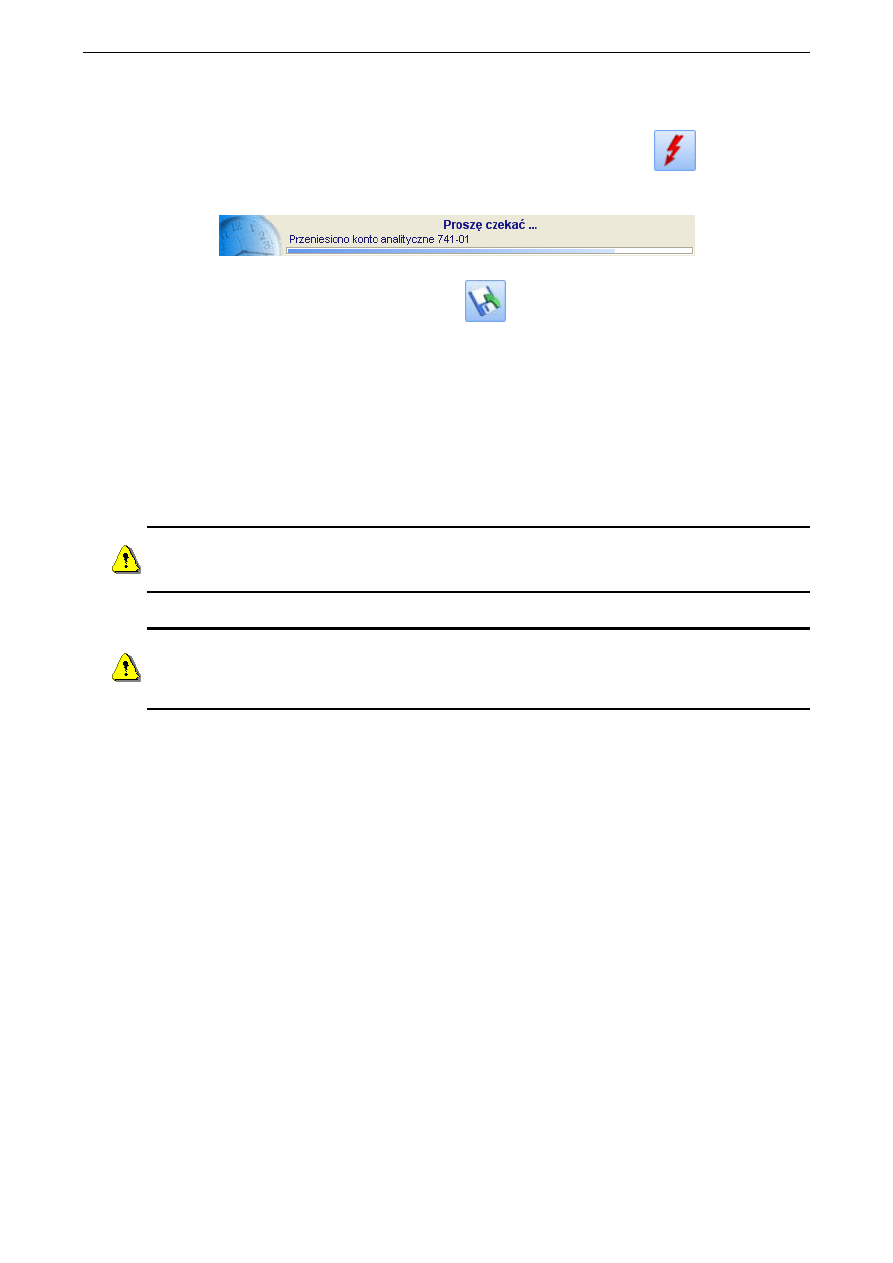
Podręcznik Użytkownika systemu Comarch OPT!MA
Str
.
55
7 Wykonanie migracji danych
Po zdefiniowaniu co najmniej jednego zadania użytkownik może przystąpić do wykonania właściwej migracji danych.
w tym celu należy na liście zadań zaznaczyć co najmniej jedno zadanie i nacisnąć klawisz
. w trakcie trwania
migracji na ekranie komputera wyświetlany jest pasek postępu, wskazujący aktualny stan procesu przenoszenia
danych:
Na zakończenie migracji program wyświetla raport z przeprowadzonych operacji, który można zapisać na dysku
w postaci pliku tekstowego, używając do tego celu klawisza
.
Każde zadanie może wykonywać import wszystkich możliwych do przeniesienia danych lub też można te dane
podzielić w taki sposób, że każde zadanie będzie przenosiło tylko jeden rodzaj danych, np. w przypadku migracji
danych z bazy KH, jedno zadanie będzie przenosiło plan kont, drugie bilans otwarcia, a trzecie dane kontrahentów.
To ostatnie rozwiązanie warto zastosować, jeśli baza, z której będzie wykonywany import danych jest dużych
rozmiarów.
Jeśli do wykonania operacji migracji danych mamy możliwość wyboru jednego z kilku komputerów, to warto wybrać
w takim przypadku jednostkę najmocniejszą: z największą ilością pamięci RAM oraz z najmocniejszym procesorem –
wynika to z faktu, że operacja migracji może pochłaniać duże zasoby systemowe. z tego samego powodu nie warto
robić operacji przeniesienia danych za pomocą Comarch Migratora w momencie, gdy na komputerze wykonywane są
inne operacje.
Uwaga: Program Comarch Migrator nie jest wspierany dla systemów Windows 98 oraz
Windows Me. Wynika to z faktu, że Comarch Migrator przetwarza duże ilości danych i konieczny
jest do tego system operacyjny sprawnie zarządzający pamięcią operacyjną.
Uwaga: W przypadku dużych baz zalecane jest wykonanie procesu migracji dwustopniowo –
najpierw przeniesienie danych z Comarch Klasyka do Microsoft Excel, a następnie w drugim kroku,
uruchomionym po zakończeniu pierwszego, przeniesienie danych z Microsoft Excel do Comarch
OPT!MA.
Wyszukiwarka
Podobne podstrony:
Comarch CDN OPTIMA 17 CRM
Comarch CDN OPTIMA 17 Faktury
Comarch CDN OPTIMA 17 Obieg Dokumentow
Comarch CDN OPTIMA 17 Analizy
Comarch CDN OPTIMA 17 Ofertowanie
Comarch CDN OPTIMA Pulpit Menadzera 4 1 wersja online
Comarch CDN OPTIMA 2009
Comarch CDN OPTIMA Pulpit Menadzera 4 1 wersja online
Comarch CDN OPTIMA 2009
Comarch ERP Optima 2013 0 1 Menadzer Licencji
Comarch ERP Optima 2013 0 1 Kasa Bank
Comarch ERP Optima 2014 5 1 O!XL PiK
więcej podobnych podstron